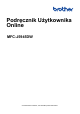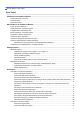Podręcznik Użytkownika Online MFC-J5945DW © 2018 Brother Industries, Ltd. Wszelkie prawa zastrzeżone.
Strona główna > Spis Treści Spis Treści Przed użyciem urządzenia Brother...................................................................................................... 1 Definicje dotyczące oznaczeń........................................................................................................................ 2 Znaki handlowe .............................................................................................................................................. 3 Ważna informacja.......
Strona główna > Spis Treści Automatyczne drukowanie po obu stronach papieru (automatyczne drukowanie dwustronne) (Mac) .................................................................................................................................................. 92 Drukowanie więcej niż jednej strony na jednym arkuszu papieru (Wiele obok siebie) (Mac) ............ 93 Bezpieczne drukowanie (Mac) ...........................................................................................................
Strona główna > Spis Treści Kopiowanie w trybie oszczędzania atramentu ........................................................................................... 235 Opcje kopiowania....................................................................................................................................... 236 Użyj wstępnych ustawień kopiowania ........................................................................................................ 239 Faks .......................................
Strona główna > Spis Treści Konfiguracja urządzenia do pracy w sieci bezprzewodowej przy użyciu metody jednoprzyciskowej trybu Wi-Fi Protected Setup™ (WPS)................................................................. 343 Konfiguracja urządzenia do pracy w sieci bezprzewodowej przy użyciu metody PIN trybu Wi-Fi Protected Setup™ (WPS) .................................................................................................................
Strona główna > Spis Treści Wysyłanie wiadomości e-mail z uwierzytelnianiem użytkownika ..................................................... 454 Bezpieczne wysyłanie i odbieranie wiadomości e-mail z użyciem protokołu SSL/TLS.................... 455 Użycie uwierzytelniania IEEE 802.1x dla sieci przewodowej i bezprzewodowej ....................................... 456 Czym jest uwierzytelnianie IEEE 802.1x? ........................................................................................
Strona główna > Spis Treści Komunikaty dotyczące błędów i czynności konserwacyjnych.................................................................... 522 Przesyłanie faksów lub raportu dziennika faksów ............................................................................ 530 Komunikaty o błędach podczas korzystania z funkcji Brother Web Connect ................................... 534 Zacięcia dokumentów ................................................................................................
Strona główna > Spis Treści Ustawienia urządzenia...................................................................................................................... 628 Zmiana ustawień urządzenia za pomocą panelu sterowania..................................................................... 629 W razie awarii zasilania (zapisywanie w pamięci) ............................................................................ 630 Ustawienia ogólne ...............................................................
Strona główna > Przed użyciem urządzenia Brother Przed użyciem urządzenia Brother • Definicje dotyczące oznaczeń • Znaki handlowe • Ważna informacja 1
Strona główna > Przed użyciem urządzenia Brother > Definicje dotyczące oznaczeń Definicje dotyczące oznaczeń W tym Podręczniku użytkownika zastosowano następujące symbole i konwencje: OSTRZEŻENIE UWAGA WAŻNE INFORMACJA OSTRZEŻENIE określa potencjalnie niebezpieczną sytuację która, jeśli się jej nie uniknie, może spowodować śmierć lub poważne obrażenia. UWAGA wskazuje na potencjalnie niebezpieczną sytuację, która, jeśli nastąpi, może doprowadzić do lekkich lub średnich obrażeń.
Strona główna > Przed użyciem urządzenia Brother > Znaki handlowe Znaki handlowe Microsoft, Windows, Windows Server, SharePoint, Internet Explorer, Excel, PowerPoint, OneNote, Active Directory oraz Microsoft Edge są zastrzeżonymi znakami handlowymi lub znakami handlowymi firmy Microsoft Corporation w Stanach Zjednoczonych i/lub w innych krajach. Apple, AirPrint, App Store, Mac, Safari, iPad, iPhone, iPod touch oraz macOS są znakami handlowymi firmy Apple Inc.
Strona główna > Przed użyciem urządzenia Brother > Ważna informacja Ważna informacja • Nie należy używać go poza krajem, w którym został zakupiony, gdyż może to doprowadzić do naruszenia przepisów dotyczących komunikacji bezprzewodowej i przepisów energetycznych obowiązujących w danym kraju. • Windows 10 w tym dokumencie oznacza system Windows 10 Home, Windows 10 Pro, Windows 10 Education oraz Windows 10 Enterprise.
Strona główna > Wprowadzenie do urządzenia Brother Wprowadzenie do urządzenia Brother • Przed użyciem urządzenia • Panel sterowania – informacje ogólne • Przegląd ekranu dotykowego LCD • Ekran Ustawienia – informacje ogólne • Korzystanie z ekranu dotykowego • Ustawienie ekranu gotowości • Ustawianie domyślnych ekranów funkcyjnych • Dostęp do aplikacji Brother Utilities (Windows) • Lokalizacja portów USB/Ethernet w urządzeniu Brother 5
Strona główna > Wprowadzenie do urządzenia Brother > Przed użyciem urządzenia Przed użyciem urządzenia Przed rozpoczęciem drukowania sprawdź poniższe: • Upewnij się, że oprogramowanie i sterowniki Brother są zainstalowane. • W przypadku korzystania z połączenia USB lub sieci przewodowej: upewnij się, że przewód interfejsu został prawidłowo podłączony. Wybór prawidłowego typu papieru W celu uzyskania wysokiej jakości drukowania ważne jest wybranie prawidłowego typu papieru.
Strona główna > Wprowadzenie do urządzenia Brother > Panel sterowania – informacje ogólne Panel sterowania – informacje ogólne 1 2 3 4 5 6 1. Symbol NFC (Near Field Communication – komunikacja bliskiego zasięgu) Uwierzytelniania za pomocą karty można użyć, dotykając kartą IC symbolu NFC na panelu sterowania. Jeśli dane urządzenie Android™ obsługuje funkcję NFC, można w ten sam sposób drukować z urządzenia lub skanować dokumenty do urządzenia. 2.
6. Włącznik/wyłącznik zasilania Naciśnij przycisk , aby uruchomić urządzenie. Naciśnij i przytrzymaj przycisk , aby wyłączyć urządzenie. Na ekranie dotykowym będzie wyświetlany przez kilka sekund komunikat [Wyłączanie], a następnie ekran zgaśnie. Jeśli podłączony jest telefon zewnętrzny lub automat zgłoszeniowy TAD, urządzenia te są zawsze dostępne. Nawet jeśli urządzenie zostanie wyłączone za pomocą przycisku , będzie ono okresowo czyścić głowicę drukującą, aby zachować jakość drukowania.
Strona główna > Wprowadzenie do urządzenia Brother > Przegląd ekranu dotykowego LCD Przegląd ekranu dotykowego LCD Ekrany Strona główna można przełączać, przeciągając palcem w lewo lub w prawo albo naciskając d lub c. Z ekranów Strona główna można przejść do ekranu Skróty, Konfiguracja Wi-Fi®, Ustawienia i Atrament. Ekran główny 1 3 2 4 5 6 7 Na tym ekranie jest wyświetlany stan urządzenia znajdującego się w trybie bezczynności.
4. Stan sieci bezprzewodowej Każda ikona w poniższej tabeli przedstawia stan sieci bezprzewodowej. Urządzenie nie jest połączone z bezprzewodowym punktem dostępowym/routerem. Naciśnij ten przycisk, aby skonfigurować ustawienia sieci bezprzewodowej. Więcej szczegółowych informacji uu Podręcznik szybkiej obsługi Sieć bezprzewodowa jest połączona. Trzypoziomowy wskaźnik na każdym ekranie Strona główna wskazuje bieżącą siłę sygnału sieci bezprzewodowej. Nie można wykryć bezprzewodowego punktu dostępu/routera.
9. Ikona ostrzeżenia 9 Ikona ostrzeżenia jest wyświetlana, gdy wystąpi komunikat o błędzie lub konserwacji. Aby wyświetlić szczegóły, naciśnij przycisk , a następnie naciśnij przycisk , aby powrócić do ekranu Strona główna.
Strona główna > Wprowadzenie do urządzenia Brother > Ekran Ustawienia – informacje ogólne Ekran Ustawienia – informacje ogólne Po naciśnięciu przycisku [Ustawienia] na ekranie dotykowym zostanie wyświetlony stan urządzenia. Menu Ustawienia zapewnia dostęp do wszystkich ustawień urządzenia Brother. 2 1 3 4 5 8 7 6 1. Tryb odbioru Wyświetla bieżący tryb odbioru. 2. [Obsługa] Naciśnij, aby uzyskać dostęp do następujących pozycji menu: • [Popraw jakość druku] • [Czyszcz.
Powiązane informacje • Wprowadzenie do urządzenia Brother Powiązane tematy: • Przegląd ekranu dotykowego LCD • Sprawdzenie poziomu atramentu (wskaźnik liczby stron) 13
Strona główna > Wprowadzenie do urządzenia Brother > Korzystanie z ekranu dotykowego Korzystanie z ekranu dotykowego Naciśnij palcem ekran LCD, aby go obsługiwać. Aby wyświetlić i uzyskać dostęp do wszystkich opcji, przesuwaj w lewo, prawo, w górę, w dół albo naciśnij d c lub a b na ekranie LCD w celu przewijania. INFORMACJA • Niniejszy produkt wykorzystuje czcionkę należącą do ARPHIC TECHNOLOGY CO., LTD.
Strona główna > Wprowadzenie do urządzenia Brother > Ustawienie ekranu gotowości Ustawienie ekranu gotowości Ekran gotowości można zastąpić ekranem [Ekran 1] , [Ekran 2], [Ekran 3], [Skróty 1], [Skróty 2] lub [Skróty 3]. Jeśli urządzenie znajduje się w trybie gotowości lub zostanie naciśnięty przycisk , urządzenie powróci do ustawionego ekranu. [Ustawienia] > [Ustawienia] > [Ustawienia] > [Ustaw. ekranu] > [Ekran 1. Naciśnij główny]. 2.
Strona główna > Wprowadzenie do urządzenia Brother > Ustawianie domyślnych ekranów funkcyjnych Ustawianie domyślnych ekranów funkcyjnych Istnieje możliwość zmiany domyślnego ekranu trybu kopiowania i skanowania. 1. Wykonaj jedną z następujących czynności: • W przypadku zmiany ekranu kopiowania: [Ustawienia] > [Ustawienia] > [Ustawienia] > [Ustaw. ekranu] > [Ekran Naciśnij kopiowania]. • W przypadku zmiany ekranu skanowania: Naciśnij [Ustawienia] > [Ustawienia] > [Ustawienia] > [Ustaw.
Strona główna > Wprowadzenie do urządzenia Brother > Dostęp do aplikacji Brother Utilities (Windows) Dostęp do aplikacji Brother Utilities (Windows) Brother Utilities to program do uruchamiania aplikacji, który zapewnia wygodny dostęp do wszystkich aplikacji Brother zainstalowanych w komputerze. 1. Wykonaj jedną z następujących czynności: • Windows 7 Kliknij przycisk • (Start) > Wszystkie programy > Brother > Brother Utilities.
Strona główna > Wprowadzenie do urządzenia Brother > Dostęp do aplikacji Brother Utilities (Windows) > Odinstalowanie oprogramowania i sterowników Brother (Windows) Odinstalowanie oprogramowania i sterowników Brother (Windows) 1. Wykonaj jedną z następujących czynności: • Windows 7 Kliknij przycisk • (Start) > Wszystkie programy > Brother > Brother Utilities. Windows 8 Stuknij lub kliknij ikonę • (Brother Utilities) na ekranie Start lub na pulpicie. Windows 8.
Strona główna > Wprowadzenie do urządzenia Brother > Lokalizacja portów USB/Ethernet w urządzeniu Brother Lokalizacja portów USB/Ethernet w urządzeniu Brother Porty USB i Ethernet znajdują się wewnątrz urządzenia. • Podczas podłączania kabla USB lub Ethernet postępuj zgodnie z instrukcjami zawartymi w procesie instalacji.
Powiązane informacje • Wprowadzenie do urządzenia Brother 20
Strona główna > Obsługa papieru Obsługa papieru • Wkładanie papieru • Wkładanie dokumentów 21
Strona główna > Obsługa papieru > Wkładanie papieru Wkładanie papieru • Umieszczenie papieru na tacy papieru 1 / tacy papieru 2 • Włóż papier do podajnika wielofunkcyjnego • Obszar niezadrukowywany • Ustawienia papieru • Dopuszczalne rodzaje papieru i innych nośników druku • Komunikaty dotyczące błędów i czynności konserwacyjnych • Problemy związane z obsługą papieru i drukowaniem 22
Strona główna > Obsługa papieru > Wkładanie papieru > Umieszczenie papieru na tacy papieru 1 / tacy papieru 2 Umieszczenie papieru na tacy papieru 1 / tacy papieru 2 • Umieszczenie papieru o rozmiarze A4, Letter lub Executive na tacy papieru 1 / tacy papieru 2 • Umieszczenie papieru o rozmiarze A3, Ledger lub Legal na tacy papieru 1 / tacy papieru 2 • Umieszczenie papieru fotograficznego na tacy papieru 1 • Umieszczenie kopert na tacy papieru #1 23
Strona główna > Obsługa papieru > Wkładanie papieru > Umieszczenie papieru na tacy papieru 1 / tacy papieru 2 > Umieszczenie papieru o rozmiarze A4, Letter lub Executive na tacy papieru 1 / tacy papieru 2 Umieszczenie papieru o rozmiarze A4, Letter lub Executive na tacy papieru 1 / tacy papieru 2 • Jeśli dla ustawienia [Sprawdź papier] wybrano wartość [Wł.], w przypadku wyjęcia tacy papieru z urządzenia na ekranie LCD pojawi się komunikat z pytaniem, czy zmienić typ i rozmiar papieru.
1 3 3 2 W przypadku umieszczania papieru o rozmiarze Executive podnieś ogranicznik (4). 4 5. Dokładnie przekartkuj stos papieru, aby zapobiec blokowaniu i niewłaściwemu podawaniu. Zawsze sprawdzaj, czy papier się nie zwija lub nie marszczy.
6. Ostrożnie umieść papier na tacy papieru stroną do drukowania skierowaną do dołu. Orientacja pozioma WAŻNE Uważaj, aby nie wsunąć papieru zbyt daleko, ponieważ może on unieść się na tylnej części podajnika i spowodować problemy z podawaniem papieru. Aby dodać papier przed opróżnieniem tacy, wyjmij papier z tacy, a następnie połącz go z dodawanym papierem. Zawsze kartkuj stos papieru, aby zapobiec pobieraniu wielu arkuszy przez urządzenie. 7.
1 10. Ponownie załóż górną pokrywę tacy. 11. Powoli wsuń całą tacę papieru do urządzenia. WAŻNE NIE dociskaj tacy papieru do urządzenia zbyt mocno ani zbyt szybko. Może to spowodować zacięcia papieru lub problemy z podawaniem papieru. 12. Wyciągnij podporę papieru aż do zablokowania. 13. W razie potrzeby zmień ustawienie rozmiaru papieru w menu urządzenia.
Powiązane tematy: • Zmiana ustawienia sprawdzania rozmiaru papieru • Wybór prawidłowego nośnika druku • Zmiana rozmiaru papieru i typu papieru 28
Strona główna > Obsługa papieru > Wkładanie papieru > Umieszczenie papieru na tacy papieru 1 / tacy papieru 2 > Umieszczenie papieru o rozmiarze A3, Ledger lub Legal na tacy papieru 1 / tacy papieru 2 Umieszczenie papieru o rozmiarze A3, Ledger lub Legal na tacy papieru 1 / tacy papieru 2 • Jeśli dla ustawienia [Sprawdź papier] wybrano wartość [Wł.], w przypadku wyjęcia tacy papieru z urządzenia na ekranie LCD pojawi się komunikat z pytaniem, czy zmienić typ i rozmiar papieru.
5. Delikatnie dociśnij i przesuń prowadnice szerokości papieru (1), a następnie prowadnicę długości papieru (2), aby dopasować je do rozmiaru papieru. Upewnij się, że trójkątne oznaczenie (3) na prowadnicy szerokości papieru (1) oraz na prowadnicy długości papieru (2) jest wyrównane z oznaczeniem używanego papieru. 1 3 3 2 6. Dokładnie przekartkuj stos papieru, aby zapobiec blokowaniu i niewłaściwemu podawaniu. Zawsze sprawdzaj, czy papier się nie zwija lub nie marszczy.
7. Ostrożnie umieść papier na tacy papieru stroną do drukowania skierowaną do dołu. Orientacja pionowa WAŻNE Uważaj, aby nie wsunąć papieru zbyt daleko, ponieważ może on unieść się na tylnej części podajnika i spowodować problemy z podawaniem papieru. Aby dodać papier przed opróżnieniem tacy, wyjmij papier z tacy, a następnie połącz go z dodawanym papierem. Zawsze kartkuj stos papieru, aby zapobiec pobieraniu wielu arkuszy przez urządzenie. 8.
1 11. Ponownie załóż górną pokrywę tacy. 12. Powoli wsuń całą tacę papieru do urządzenia. WAŻNE NIE dociskaj tacy papieru do urządzenia zbyt mocno ani zbyt szybko. Może to spowodować zacięcia papieru lub problemy z podawaniem papieru. 13. Wyciągnij podporę papieru (1) aż do zablokowania, a następnie rozłóż klapkę podpory papieru (2). 2 1 14. W razie potrzeby zmień ustawienie rozmiaru papieru w menu urządzenia.
UWAGA Umieść urządzenie w taki sposób, aby taca nie wystawała poza krawędź stołu lub biurka, gdzie byłaby narażona na uderzenia. Mogłoby to doprowadzić do upadku urządzenia powodującego obrażenia ciała. Przed złożeniem tacy papieru wyjmij z niej papier. Połóż tacę na płaskiej powierzchni. Dociśnij zielony suwak w lewo, a następnie dociśnij przód tacy, aby ją złożyć aż do zablokowania. Umieść papier na tacy.
Strona główna > Obsługa papieru > Wkładanie papieru > Umieszczenie papieru na tacy papieru 1 / tacy papieru 2 > Umieszczenie papieru fotograficznego na tacy papieru 1 Umieszczenie papieru fotograficznego na tacy papieru 1 • Jeśli dla ustawienia [Sprawdź papier] wybrano wartość [Wł.], w przypadku wyjęcia tacy papieru z urządzenia na ekranie LCD pojawi się komunikat z pytaniem, czy zmienić typ i rozmiar papieru.
4 1 2 3 5. Umieść na tacy papieru do 20 arkuszy papieru fotograficznego stroną do drukowania skierowaną do dołu. Umieszczenie więcej niż 20 arkuszy papieru fotograficznego może powodować zacięcia papieru. 6. Delikatnie przesuń prowadnice szerokości papieru (1), aby dopasować je do papieru. Upewnij się, że prowadnice papieru dotykają krawędzi papieru, a papier leży płasko na tacy. 1 7. Ponownie załóż górną pokrywę tacy. 8. Powoli wsuń całą tacę papieru do urządzenia.
10. W razie potrzeby zmień ustawienie rozmiaru papieru w menu urządzenia.
Strona główna > Obsługa papieru > Wkładanie papieru > Umieszczenie papieru na tacy papieru 1 / tacy papieru 2 > Umieszczenie kopert na tacy papieru #1 Umieszczenie kopert na tacy papieru #1 • Jeśli dla ustawienia [Sprawdź papier] wybrano wartość [Wł.], w przypadku wyjęcia tacy papieru z urządzenia na ekranie LCD pojawi się komunikat z pytaniem, czy zmienić typ i rozmiar papieru. • Istnieje możliwość umieszczania kopert w różnych rozmiarach.
5. Delikatnie dociśnij i przesuń prowadnice szerokości papieru (1) oraz prowadnicę długości papieru (2), aby dopasować je do rozmiaru kopert. Upewnij się, że koperty leżą płasko na tacy. 1 2 WAŻNE Jeśli koperty są podawane podwójnie, należy umieszczać je na tacy papieru pojedynczo. W przypadku korzystania z kopert dłuższych niż długość tacy, takich jak koperty Com-10, rozłóż tacę w sposób przedstawiony poniżej, a następnie umieść koperty. Połóż tacę na płaskiej powierzchni.
7. Powoli wsuń całą tacę papieru do urządzenia. WAŻNE NIE dociskaj tacy papieru do urządzenia zbyt mocno ani zbyt szybko. Może to spowodować zacięcia papieru lub problemy z podawaniem papieru. 8. Wyciągnij podporę papieru (1) aż do zablokowania, a następnie rozłóż klapkę podpory papieru (2). 2 1 9. W razie potrzeby zmień ustawienie rozmiaru papieru w menu urządzenia.
Strona główna > Obsługa papieru > Wkładanie papieru > Włóż papier do podajnika wielofunkcyjnego Włóż papier do podajnika wielofunkcyjnego Używaj podajnika wielofunkcyjnego w przypadku specjalnych nośników druku, takich jak papier fotograficzny lub koperty. • Jeśli dla ustawienia [Sprawdź papier] wybrano wartość [Wł.], w przypadku umieszczenia papieru w podajniku wielofunkcyjnym na ekranie LCD pojawi się komunikat z pytaniem, czy zmienić typ i rozmiar papieru.
2. Delikatnie dociśnij i przesuń prowadnice papieru w podajniku wielofunkcyjnym, aby dopasować je do szerokości używanego papieru. 3. Dokładnie przekartkuj stos papieru, aby zapobiec blokowaniu i niewłaściwemu podawaniu. Zawsze sprawdzaj, czy papier się nie zwija lub nie marszczy. 4. Delikatnie umieść papier w podajniku wielofunkcyjnym stroną do drukowania skierowaną do góry.
W przypadku korzystania z kopert należy je umieścić stroną do drukowania skierowaną do góry, tak aby skrzydełko koperty znajdowało się z lewej strony w pozycji przedstawionej na ilustracji. W przypadku trudności z umieszczeniem papieru w podajniku wielofunkcyjnym naciśnij dźwignię zwalniania (1) w kierunku tyłu urządzenia, a następnie umieść papier.
5. Obiema rękami delikatnie wyreguluj prowadnice papieru w podajniku wielofunkcyjnym, aby dopasować je do papieru. • NIE DOCISKAJ zbyt silnie prowadnic do papieru. Mogłoby to spowodować zwijanie papieru i zacięcia. • Umieść papier na środku podajnika wielofunkcyjnego pomiędzy prowadnicami papieru. Jeśli papier nie jest wyśrodkowany, wyjmij go, a następnie wsuń ponownie w pozycji środkowej. 6.
Powiązane informacje • Wkładanie papieru Powiązane tematy: • Wybór prawidłowego nośnika druku • Komunikaty dotyczące błędów i czynności konserwacyjnych 44
Strona główna > Obsługa papieru > Wkładanie papieru > Obszar niezadrukowywany Obszar niezadrukowywany Rozmiar obszaru, w którym nie można drukować, zależy od aktualnych ustawień używanej aplikacji. Na poniższych ilustracjach przedstawiono obszary, w których nie można drukować, na arkuszach ciętych i kopertach. Urządzenie może drukować na zacieniowanym obszarze ciętego arkusza papieru tylko wtedy, gdy jest dostępna i włączona funkcja drukowania bez obramowania.
Strona główna > Obsługa papieru > Wkładanie papieru > Ustawienia papieru Ustawienia papieru • Zmiana rozmiaru papieru i typu papieru • Zmiana ustawienia sprawdzania rozmiaru papieru • Ustawienie domyślnej tacy na podstawie zadania • Zmiana priorytetu tacy papieru • Zmiana ustawienia powiadamiania o kończącym się papierze • Zmniejszanie rozmiaru strony faksu przychodzącego o przekroczonym rozmiarze 46
Strona główna > Obsługa papieru > Wkładanie papieru > Ustawienia papieru > Zmiana rozmiaru papieru i typu papieru Zmiana rozmiaru papieru i typu papieru Skonfiguruj ustawienia rozmiaru i typu papieru dla tacy papieru. • Aby uzyskać najlepszą jakość wydruku, ustaw urządzenie na typ papieru, którego używasz. • Jeśli zostanie zmieniony rozmiar papieru wkładanego do tacy, należy jednocześnie zmienić ustawienie rozmiaru papieru na wyświetlaczu LCD. 1. Naciśnij [Ustawienia] > [Ustaw. tacy]. 2.
Strona główna > Obsługa papieru > Wkładanie papieru > Ustawienia papieru > Zmiana ustawienia sprawdzania rozmiaru papieru Zmiana ustawienia sprawdzania rozmiaru papieru Jeśli dla tego ustawienia została wybrana wartość [Wł.] i taca papieru zostanie wysunięta z urządzenia lub do podajnika wielofunkcyjnego zostanie włożony papier, na ekranie LCD pojawi się komunikat z pytaniem, czy chcesz zmienić ustawienia rozmiaru i typu papieru. Domyślne ustawienie to [Wł.]. 1.
Strona główna > Obsługa papieru > Wkładanie papieru > Ustawienia papieru > Ustawienie domyślnej tacy na podstawie zadania Ustawienie domyślnej tacy na podstawie zadania Zmiana domyślnej tacy używanej przez urządzenie w poszczególnych trybach. Opcja [Autom. wyb. tacy] pozwala ustawić w urządzeniu pobieranie papieru z najbardziej odpowiedniej tacy dla ustawionego typu i rozmiaru papieru. Urządzenie będzie pobierało papier z najbardziej odpowiedniej tacy na podstawie ustawionego priorytetu tac.
Strona główna > Obsługa papieru > Wkładanie papieru > Ustawienia papieru > Zmiana priorytetu tacy papieru Zmiana priorytetu tacy papieru Zmień domyślny priorytet tac stosowany przez urządzenie w poszczególnych trybach. Jeśli dla funkcji wyboru tacy wybrano opcję [Autom. wyb. tacy], urządzenie będzie pobierało papier z tacy najbardziej odpowiadającej ustawionemu typowi i rozmiarowi papieru na podstawie określonego priorytetu tac. 1. Naciśnij [Ustawienia] > [Ustawienia] > [Ustawienia] > [Ustaw. tacy]. 2.
Strona główna > Obsługa papieru > Wkładanie papieru > Ustawienia papieru > Zmiana ustawienia powiadamiania o kończącym się papierze Zmiana ustawienia powiadamiania o kończącym się papierze Jeśli dla ustawienia powiadomienia o niskim poziomie papieru została wybrana wartość [Wł.], urządzenie wyświetli komunikat informujący, że taca papieru jest prawie pusta. Domyślne ustawienie to [Wł.]. Ponadto pojawi się ikona informująca o pozostałej ilości papieru w opcji wyboru tacy trybu kopiowania. 1.
Strona główna > Obsługa papieru > Wkładanie papieru > Dopuszczalne rodzaje papieru i innych nośników druku Dopuszczalne rodzaje papieru i innych nośników druku Na jakość wydruku może wpłynąć rodzaj papieru, który jest używany w urządzeniu. Aby uzyskać najlepszą jakość druku przy wybranych ustawieniach, należy zawsze ustawiać typ papieru odpowiadający typowi papieru umieszczonego w urządzeniu.
Strona główna > Obsługa papieru > Wkładanie papieru > Dopuszczalne rodzaje papieru i innych nośników druku > Zalecane nośniki druku Zalecane nośniki druku W celu uzyskania najlepszej jakości druku zalecamy używanie oryginalnego papieru Brother podanego w tabeli. Jeśli papier Brother nie jest dostępny, zalecamy przetestowanie różnych typów papieru przed zakupieniem większych ilości.
Strona główna > Obsługa papieru > Wkładanie papieru > Dopuszczalne rodzaje papieru i innych nośników druku > Przechowywanie i używanie nośników druku Przechowywanie i używanie nośników druku • Papier należy przechowywać w oryginalnym, zamkniętym opakowaniu. Powinien on leżeć płasko i nie być narażony na działanie wilgoci, bezpośrednie działanie światła słonecznego oraz ciepła. • Należy unikać dotykania błyszczącej (powlekanej) strony papieru fotograficznego.
Strona główna > Obsługa papieru > Wkładanie papieru > Dopuszczalne rodzaje papieru i innych nośników druku > Wybór prawidłowego nośnika druku Wybór prawidłowego nośnika druku • Typy i rozmiary papieru dla poszczególnych operacji • Orientacja papieru i pojemność tac papieru • Użycie opcji rozmiaru papieru zdefiniowanego przez użytkownika w sterowniku drukarki • Gramatura i grubość papieru • Umieszczenie papieru o rozmiarze A4, Letter lub Executive na tacy papieru 1 / tacy papieru 2 • Umieszczenie papieru fo
Strona główna > Obsługa papieru > Wkładanie papieru > Dopuszczalne rodzaje papieru i innych nośników druku > Wybór prawidłowego nośnika druku > Typy i rozmiary papieru dla poszczególnych operacji Typy i rozmiary papieru dla poszczególnych operacji Typ papieru Rozmiar papieru Zastosowanie Faks Kopiow Druk bezpośredni Drukark anie a Drukow Drukow anie anie JPEG PDF Arkusze cięte A3 297 x 420 mm Tak Tak Tak Tak Tak A4 210 x 297 mm Tak Tak Tak Tak Tak Ledger 279,4 x 431,8 mm Tak Tak Tak
Strona główna > Obsługa papieru > Wkładanie papieru > Dopuszczalne rodzaje papieru i innych nośników druku > Wybór prawidłowego nośnika druku > Orientacja papieru i pojemność tac papieru Orientacja papieru i pojemność tac papieru Taca papieru #1 Rozmiar papieru Typy papieru Liczba arkuszy Papier zwykły, papier z recyklingu 250 1 Papier do drukarek atramentowych 20 Papier błyszczący, fotograficzny 20 (do rozmiaru A4/Letter) Karta indeksu 30 Koperty 10 Papier zwykły, papier z recykli
Strona główna > Obsługa papieru > Wkładanie papieru > Dopuszczalne rodzaje papieru i innych nośników druku > Wybór prawidłowego nośnika druku > Użycie opcji rozmiaru papieru zdefiniowanego przez użytkownika w sterowniku drukarki Użycie opcji rozmiaru papieru zdefiniowanego przez użytkownika w sterowniku drukarki Rozmiar definiowany przez użytkownika Orientacja papieru • Szerokość: 88,9 mm - 297,0 mm Pionowa • Wysokość: 127,0 mm - 431,8 mm • Opcja rozmiaru papieru zdefiniowanego przez użytkownika je
Strona główna > Obsługa papieru > Wkładanie papieru > Dopuszczalne rodzaje papieru i innych nośników druku > Wybór prawidłowego nośnika druku > Gramatura i grubość papieru Gramatura i grubość papieru Typ papieru Arkusze cięte Karty Ciężar Grubość Papier zwykły, papier z recyklingu 64 do 120 g/m² 0,08 do 0,15 mm Papier do drukarek atramentowych 64 do 200 g/m² 0,08 do 0,25 mm Papier błyszczący 1 2 Do 220 g/m² Do 0,25 mm Karta fotograficzna 1 2 3 Do 200 g/m² Do 0,25 mm Karta indeksu Do 120 g/
Strona główna > Obsługa papieru > Wkładanie dokumentów Wkładanie dokumentów • Wkładanie dokumentów do automatycznego podajnika papieru (ADF) • Umieszczanie dokumentów na szybie skanera • Obszar nieskanowany 60
Strona główna > Obsługa papieru > Wkładanie dokumentów > Wkładanie dokumentów do automatycznego podajnika papieru (ADF) Wkładanie dokumentów do automatycznego podajnika papieru (ADF) W podajniku ADF można umieścić wiele stron, które następnie są podawane pojedynczo. Używaj papieru o rozmiarze i gramaturze przedstawionych w tabeli. Przed umieszczeniem papieru w podajniku ADF zawsze kartkuj arkusze.
Jeśli nie można wyjąć umieszczonego wcześniej dokumentu o małych rozmiarach, podnieś podporę dokumentów podajnika ADF (1), a następnie wyjmij dokument. 1 WAŻNE NIE pozostawiaj żadnych dokumentów na szybie skanera. Może to spowodować zacięcie się podajnika ADF.
Strona główna > Obsługa papieru > Wkładanie dokumentów > Umieszczanie dokumentów na szybie skanera Umieszczanie dokumentów na szybie skanera Szyby skanera należy używać do faksowania, kopiowania lub skanowania pojedynczych stron. Obsługiwane formaty dokumentów Długość: Do 297 mm Szerokość: Do 215,9 mm Ciężar: Do 2 kg W celu używania szyby skanera podajnik ADF musi być pusty. 1. Podnieś pokrywę dokumentu. 2. Umieść dokument wydrukiem do dołu w lewym górnym rogu szyby skanera, jak widać na ilustracji.
Strona główna > Obsługa papieru > Wkładanie dokumentów > Obszar nieskanowany Obszar nieskanowany Obszar strony, który nie jest skanowany zależy od ustawień wybranych w używanej aplikacji. Poniższe ilustracje przedstawiają typowy obszar nieskanowany.
Strona główna > Drukowanie Drukowanie • Drukowanie z komputera (Windows) • Drukowanie z komputera (Mac) • Drukowanie danych bezpośrednio z pamięci USB Flash 65
Strona główna > Drukowanie > Drukowanie z komputera (Windows) Drukowanie z komputera (Windows) • Drukowanie zdjęcia (Windows) • Drukowanie dokumentu (Windows) • Anulowanie zadania drukowania (Windows) • Drukowanie więcej niż jednej strony na jednym arkuszu papieru (Wiele obok siebie) (Windows) • Drukowanie plakatu (Windows) • Automatyczne drukowanie po obu stronach papieru (automatyczne drukowanie dwustronne) (Windows) • Automatyczne drukowanie broszur (Windows) • Bezpieczne drukowanie (Windows) • Drukowan
Strona główna > Drukowanie > Drukowanie z komputera (Windows) > Drukowanie zdjęcia (Windows) Drukowanie zdjęcia (Windows) 1. Wybierz polecenie drukowania w aplikacji. 2. Wybierz pozycję Brother XXX-XXXX (gdzie XXXX jest nazwą używanego modelu), a następnie kliknij przycisk właściwości lub preferencji drukowania. Zostanie wyświetlone okno sterownika drukarki. 3. Upewnij się, że w tacy papieru został załadowany właściwy nośnik. WAŻNE • Aby uzyskać najlepsze rezultaty, używaj papieru Brother.
Strona główna > Drukowanie > Drukowanie z komputera (Windows) > Drukowanie dokumentu (Windows) Drukowanie dokumentu (Windows) 1. Wybierz polecenie drukowania w aplikacji. 2. Wybierz pozycję Brother XXX-XXXX (gdzie XXXX jest nazwą używanego modelu), a następnie kliknij przycisk właściwości lub preferencji drukowania. Zostanie wyświetlone okno sterownika drukarki. 3. Upewnij się, że na tacę papieru załadowany został właściwy rozmiar papieru. 4. Kliknij kartę Ustawienia Podstawowe . 5.
Strona główna > Drukowanie > Drukowanie z komputera (Windows) > Anulowanie zadania drukowania (Windows) Anulowanie zadania drukowania (Windows) Jeżeli zadanie drukowania zostało wysłane do kolejki i nie zostało wydrukowane lub zostało wysłane do kolejki przez pomyłkę, może być konieczne jego usunięcie w celu umożliwienia drukowania pozostałych zadań. 1. Kliknij dwukrotnie ikonę drukarki w obszarze powiadomień na pasku zadań. 2. Wybierz zadanie drukowania, które ma zostać anulowane. 3.
Strona główna > Drukowanie > Drukowanie z komputera (Windows) > Drukowanie więcej niż jednej strony na jednym arkuszu papieru (Wiele obok siebie) (Windows) Drukowanie więcej niż jednej strony na jednym arkuszu papieru (Wiele obok siebie) (Windows) 1. Wybierz polecenie drukowania w aplikacji. 2. Wybierz pozycję Brother XXX-XXXX (gdzie XXXX jest nazwą używanego modelu), a następnie kliknij przycisk właściwości lub preferencji drukowania. Zostanie wyświetlone okno sterownika drukarki. 3.
Strona główna > Drukowanie > Drukowanie z komputera (Windows) > Drukowanie plakatu (Windows) Drukowanie plakatu (Windows) Powiększ rozmiar druku i wydrukuj dokument w trybie plakatu. 1. Wybierz polecenie drukowania w aplikacji. 2. Wybierz pozycję Brother XXX-XXXX (gdzie XXXX jest nazwą używanego modelu), a następnie kliknij przycisk właściwości lub preferencji drukowania. Zostanie wyświetlone okno sterownika drukarki. 3. Kliknij kartę Ustawienia Podstawowe . 4.
Strona główna > Drukowanie > Drukowanie z komputera (Windows) > Automatyczne drukowanie po obu stronach papieru (automatyczne drukowanie dwustronne) (Windows) Automatyczne drukowanie po obu stronach papieru (automatyczne drukowanie dwustronne) (Windows) • Upewnij się, że pokrywa do usuwania zaciętego papieru jest poprawnie zamknięta. • Jeśli papier jest pofałdowany, należy go wyprostować i ponownie umieścić w tacy papieru. • Należy używać zwykłego papieru.
Opcje w przypadku orientacji pionowej Opis Krótka krawędź (góra) Krótka krawędź (dół) Opcje w przypadku orientacji poziomej Opis Długa krawędź (góra) Długa krawędź (dół) Krótka krawędź (prawa strona) Krótka krawędź (lewa strona) 8. Zaznacz pole wyboru Obszar nie do drukowania, aby określić przesunięcie dla oprawy w calach lub milimetrach. 9. Kliknij przycisk OK, aby wrócić do okna sterownika drukarki. 10. W razie potrzeby zmień inne ustawienia drukarki.
Powiązane informacje • Drukowanie z komputera (Windows) Powiązane tematy: • Ustawienia wydruku (Windows) • Automatyczne drukowanie broszur (Windows) 74
Strona główna > Drukowanie > Drukowanie z komputera (Windows) > Automatyczne drukowanie broszur (Windows) Automatyczne drukowanie broszur (Windows) Użyj tej opcji, aby wydrukować dokument w formacie broszury, używając funkcji drukowania dwustronnego. Dokument zostaje ułożony tak, aby zachowana została prawidłowa numeracja stron, a wydruk może zostać złożony pośrodku bez konieczności zmieniania kolejności drukowania stron. • Upewnij się, że pokrywa do usuwania zaciętego papieru jest poprawnie zamknięta.
Opcje w przypadku orientacji poziomej Opis Oprawa górna Oprawa dolna 8. Wybierz jedną z opcji z menu Metoda drukowania broszury. Opcja Opis Wszystkie strony jednocześnie Każda strona zostanie wydrukowana w formacie broszury (cztery strony na każdym arkuszu, po dwie strony z każdej strony). Złóż wydruk na środku, aby utworzyć broszurę. Podzielić na części Ta opcja umożliwia wydrukowanie całej broszury w formie mniejszych, osobnych zestawów.
Strona główna > Drukowanie > Drukowanie z komputera (Windows) > Bezpieczne drukowanie (Windows) Bezpieczne drukowanie (Windows) Użyj funkcji bezpiecznego drukowania, aby uniemożliwić drukowanie poufnych dokumentów, dopóki na panelu sterowania urządzenia nie zostanie wprowadzone hasło. Zabezpieczone dane są usuwane z urządzenia po jego wyłączeniu. 1. Wybierz polecenie drukowania w aplikacji. 2.
Strona główna > Drukowanie > Drukowanie z komputera (Windows) > Drukowanie kolorowego dokumentu w skali szarości (Windows) Drukowanie kolorowego dokumentu w skali szarości (Windows) Tryb Skala szarości zapewnia szybsze przetwarzanie wydruku niż tryb kolorowy. Jeśli dokument zawiera elementy kolorowe, wybór trybu Skala szarości spowoduje, że dokument będzie drukowany w 256 odcieniach skali szarości. 1. Wybierz polecenie drukowania w aplikacji. 2.
Strona główna > Drukowanie > Drukowanie z komputera (Windows) > Zapobieganie rozmazywaniu wydruków i zacięciom papieru (Windows) Zapobieganie rozmazywaniu wydruków i zacięciom papieru (Windows) Niektóre typy nośników druku mogą wymagać dłuższego czasu wysychania. Zmień ustawienia opcji Redukcja smug w przypadku problemów z rozmazującymi się wydrukami lub zacięć papieru. 1. Wybierz polecenie drukowania w aplikacji. 2.
Strona główna > Drukowanie > Drukowanie z komputera (Windows) > Korzystanie z wstępnie zdefiniowanego profilu druku (Windows) Korzystanie z wstępnie zdefiniowanego profilu druku (Windows) Profile drukowania to ustawienia wstępne umożliwiające szybki dostęp do często używanych konfiguracji druku. 1. Wybierz polecenie drukowania w aplikacji. 2. Wybierz pozycję Brother XXX-XXXX (gdzie XXXX jest nazwą używanego modelu), a następnie kliknij przycisk właściwości lub preferencji drukowania.
Aby wyświetlić kartę Profile drukowania z przodu okna przy następnym drukowaniu, zaznacz pole wyboru Zawsze wyświetlaj najpierw kartę Profile drukowania..
Strona główna > Drukowanie > Drukowanie z komputera (Windows) > Korzystanie z wstępnie zdefiniowanego profilu druku (Windows) > Utwórz lub usuń swój profil druku (Windows) Utwórz lub usuń swój profil druku (Windows) Można dodać do 20 nowych profili zawierających dostosowane ustawienia. 1. Wybierz polecenie drukowania w aplikacji. 2. Wybierz pozycję Brother XXX-XXXX (gdzie XXXX jest nazwą używanego modelu), a następnie kliknij przycisk właściwości lub preferencji drukowania.
Strona główna > Drukowanie > Drukowanie z komputera (Windows) > Zmienianie domyślnych ustawień drukowania (Windows) Zmienianie domyślnych ustawień drukowania (Windows) Zmiany ustawień drukowania dokonane w aplikacji zostaną zastosowane wyłącznie do dokumentów drukowanych z tej aplikacji. Aby zmienić ustawienia drukowania dla wszystkich aplikacji Windows, należy skonfigurować właściwości sterownika drukarki. 1.
Strona główna > Drukowanie > Drukowanie z komputera (Windows) > Ustawienia wydruku (Windows) Ustawienia wydruku (Windows) >> Karta Ustawienia Podstawowe >> Karta Ustawienia Zaawansowane Karta Ustawienia Podstawowe 1. Typ nośnika Wybierz żądany typ nośnika. Aby uzyskać najlepszy efekt drukowania, urządzenie automatycznie dostosowuje ustawienia drukowania do wybranego rodzaju nośnika. Wolnoschnący Wybierz tę opcję w przypadku korzystania z typu papier zwykły, na którym atrament schnie powoli.
3. Format papieru Wybierz żądany rozmiar papieru. Możesz wybrać spomiędzy standardowych rozmiarów papieru lub utworzyć specjalny rozmiar papieru. Bez krawędzi Wybierz tę opcję, aby wydrukować zdjęcia bez obramowań. Dane obrazu są nieco większe niż używany rozmiar papieru, co spowoduje przycięcie krawędzi zdjęcia. Opcja Bez obramowań może nie być dostępna w przypadku niektórych kombinacji rodzaju nośnika oraz jakości lub w przypadku niektórych aplikacji. 4.
Karta Ustawienia Zaawansowane 1. Kolor / Odcienie szarości Wybierz drukowanie w kolorze lub w skali szarości. Prędkość drukowania jest wyższa w trybie skala szarości niż w trybie wydruku kolorowego. Jeżeli dokument zawiera kolory a został wybrany tryb skala szarości, dokument zostanie wydrukowany z wykorzystaniem 256 poziomów skali szarości. 2. Polepszanie koloru Wybór tej opcji umożliwia użycie funkcji poprawy kolorów.
Dostosuj do rozmiaru papieru Wybierz tę opcję, aby powiększyć lub zmniejszyć strony dokumentu, aby dopasować je do określonego rozmiaru papieru. W przypadku wybrania tej opcji, wybierz żądany rozmiar papieru z listy rozwijanej. Dowolne Wybierz tę opcję, aby ręcznie powiększyć lub zmniejszyć strony dokumentu. Po wybraniu tej opcji wpisz wartość w polu. 5. Odbicie lustrzane Wybierz tę opcję, aby odwrócić obraz drukowany na stronie w poziomie z lewej strony na prawą. 6.
• Drukowanie dokumentu (Windows) • Drukowanie więcej niż jednej strony na jednym arkuszu papieru (Wiele obok siebie) (Windows) • Drukowanie plakatu (Windows) • Automatyczne drukowanie po obu stronach papieru (automatyczne drukowanie dwustronne) (Windows) • Automatyczne drukowanie broszur (Windows) • Korzystanie z wstępnie zdefiniowanego profilu druku (Windows) • Zmienianie domyślnych ustawień drukowania (Windows) • Zmiana opcji ustawień drukowania w przypadku problemów z drukowaniem 88
Strona główna > Drukowanie > Drukowanie z komputera (Mac) Drukowanie z komputera (Mac) • Drukowanie zdjęcia (Mac) • Drukowanie dokumentu (Mac) • Automatyczne drukowanie po obu stronach papieru (automatyczne drukowanie dwustronne) (Mac) • Drukowanie więcej niż jednej strony na jednym arkuszu papieru (Wiele obok siebie) (Mac) • Bezpieczne drukowanie (Mac) • Drukowanie kolorowego dokumentu w skali szarości (Mac) • Zapobieganie rozmazywaniu wydruków i zacięciom papieru (Mac) • Opcje wydruku (Mac) 89
Strona główna > Drukowanie > Drukowanie z komputera (Mac) > Drukowanie zdjęcia (Mac) Drukowanie zdjęcia (Mac) 1. Upewnij się, że w tacy papieru został załadowany właściwy nośnik. WAŻNE • Aby uzyskać najlepsze rezultaty, używaj papieru Brother. • W przypadku drukowania na papierze fotograficznym firmy Brother należy załadować jeden dodatkowy arkusz takiego papieru do tacy. 2. W aplikacji, takiej jak Apple Preview, kliknij menu File (Plik), a następnie wybierz pozycję Print (Drukuj). 3.
Strona główna > Drukowanie > Drukowanie z komputera (Mac) > Drukowanie dokumentu (Mac) Drukowanie dokumentu (Mac) 1. Upewnij się, że na tacę papieru załadowany został właściwy rozmiar papieru. 2. W aplikacji, takiej jak Apple TextEdit, kliknij menu File (Plik), a następnie wybierz opcję Print (Drukuj). 3. Wybierz Brother XXX-XXXX (gdzie XXXX jest nazwą używanego modelu). 4. Kliknij menu podręczne Paper Size (Rozmiar papieru), a następnie wybierz rozmiar papieru. 5.
Strona główna > Drukowanie > Drukowanie z komputera (Mac) > Automatyczne drukowanie po obu stronach papieru (automatyczne drukowanie dwustronne) (Mac) Automatyczne drukowanie po obu stronach papieru (automatyczne drukowanie dwustronne) (Mac) 1. W aplikacji, takiej jak Apple TextEdit, kliknij menu File (Plik), a następnie wybierz opcję Print (Drukuj). 2. Wybierz Brother XXX-XXXX (gdzie XXXX jest nazwą używanego modelu). 3.
Strona główna > Drukowanie > Drukowanie z komputera (Mac) > Drukowanie więcej niż jednej strony na jednym arkuszu papieru (Wiele obok siebie) (Mac) Drukowanie więcej niż jednej strony na jednym arkuszu papieru (Wiele obok siebie) (Mac) 1. W aplikacji, takiej jak Apple TextEdit, kliknij menu File (Plik), a następnie wybierz opcję Print (Drukuj). 2. Wybierz Brother XXX-XXXX (gdzie XXXX jest nazwą używanego modelu). 3. Kliknij menu podręczne aplikacji, a następnie wybierz opcję Layout (Układ).
Strona główna > Drukowanie > Drukowanie z komputera (Mac) > Bezpieczne drukowanie (Mac) Bezpieczne drukowanie (Mac) Użyj funkcji bezpiecznego drukowania, aby uniemożliwić drukowanie poufnych dokumentów, dopóki na panelu sterowania urządzenia nie zostanie wprowadzone hasło. Zabezpieczone dane są usuwane z urządzenia po jego wyłączeniu. 1. W aplikacji, takiej jak Apple TextEdit, kliknij menu File (Plik), a następnie wybierz opcję Print (Drukuj). 2.
Strona główna > Drukowanie > Drukowanie z komputera (Mac) > Drukowanie kolorowego dokumentu w skali szarości (Mac) Drukowanie kolorowego dokumentu w skali szarości (Mac) Tryb Skala szarości zapewnia szybsze przetwarzanie wydruku niż tryb kolorowy. Jeśli dokument zawiera elementy kolorowe, wybór trybu Skala szarości spowoduje, że dokument będzie drukowany w 256 odcieniach skali szarości. 1. W aplikacji, takiej jak Apple TextEdit, kliknij menu File (Plik), a następnie wybierz opcję Print (Drukuj). 2.
Strona główna > Drukowanie > Drukowanie z komputera (Mac) > Zapobieganie rozmazywaniu wydruków i zacięciom papieru (Mac) Zapobieganie rozmazywaniu wydruków i zacięciom papieru (Mac) Niektóre typy nośników druku mogą wymagać dłuższego czasu wysychania. Zmień ustawienia opcji Reduce Smudge (Redukcja smug) w przypadku problemów z rozmazującymi się wydrukami lub zacięć papieru. 1. W aplikacji, takiej jak Apple TextEdit, kliknij menu File (Plik), a następnie wybierz opcję Print (Drukuj). 2.
Strona główna > Drukowanie > Drukowanie z komputera (Mac) > Opcje wydruku (Mac) Opcje wydruku (Mac) >> Ustawienia strony >> Layout (Układ) >> Paper Handling (Obsługa papieru) >> Print Settings (Ustawienia druku) >> Secure Print (Bezpieczne drukowanie) >> Color Settings (Ustawienia kolorów) Ustawienia strony 1. Paper Size (Rozmiar papieru) Wybierz żądany rozmiar papieru. Możesz wybrać spomiędzy standardowych rozmiarów papieru lub utworzyć specjalny rozmiar papieru. 2.
Layout (Układ) 1. Pages per Sheet (Liczba stron na arkuszu) Wybierz liczbę stron do wydrukowania na jednej kartce papieru. 2. Layout Direction (Układ — kierunek) Wybierz kolejność stron podczas drukowania wielu stron na jednej kartce papieru. 3. Border (Obramowanie) Wybierz rodzaj obramowania, który ma zostać użyty do drukowania wielu stron na jednej kartce papieru. 4. Two-Sided (Druk dwustronny) Wybierz, czy chcesz drukować po obu stronach papieru. 5.
Paper Handling (Obsługa papieru) 1. Collate pages (Sortuj strony) Wybierz tę opcję, aby wydrukować zestawy dokumentów wielostronicowych z oryginalną kolejnością stron. Po zaznaczeniu tej opcji zostanie wydrukowana jedna kompletna kopia dokumentu, a następnie kolejne, w zależności od wybranej liczby kopii. Jeżeli ta opcja nie zostanie wybrana, każda strona zostanie wydrukowana zgodnie z ustawioną liczbą kopii, a następnie zostanie wydrukowana kolejna strona dokumentu. 2.
Print Settings (Ustawienia druku) 1. Media Type (Typ nośnika) Wybierz żądany typ nośnika. Aby uzyskać najlepszy efekt drukowania, urządzenie automatycznie dostosowuje ustawienia drukowania do wybranego rodzaju nośnika. 2. Slow Drying Paper (Wolnoschnący) Wybierz tę opcję w przypadku korzystania z typu papier zwykły, na którym atrament schnie powoli. Ta opcja może powodować lekkie rozmazanie tekstu. 3. Print Quality (Jakość druku) Wybierz żądaną rozdzielczość druku.
Other Print Options (Inne opcje drukowania) Paper Thickness (Grubość papieru) Wybierz odpowiednią grubość papieru. Bi-Directional Printing (Druk dwukierunkowy) Wybierz tę opcję, aby zwiększyć prędkość drukowania. Po wybraniu tej opcji głowica drukująca drukuje w obu kierunkach. Po usunięciu zaznaczenia opcji głowica drukująca będzie drukowała tylko w jednym kierunku, co zapewni wyższą jakość wydruku, jednakże kosztem niższej prędkości drukowania.
Color Settings (Ustawienia kolorów) 1. Color Mode (Tryb kolorów) Wybierz tryb koloru zgodny z Twoimi preferencjami. 2. Advanced Color Settings (Zaawansowane ustawienia kolorów) Kliknij, aby odkryć trójkąt umożliwiający wyświetlanie zaawansowanych ustawień koloru. Zaznacz pole wyboru poprawy kolorów, a następnie ustaw opcje przy użyciu suwaków. Proces ten może potrwać kilka minut w zależności od rozmiaru obrazu i parametrów używanego komputera.
Strona główna > Drukowanie > Drukowanie danych bezpośrednio z pamięci USB Flash Drukowanie danych bezpośrednio z pamięci USB Flash • Zgodne pamięci USB Flash • Drukowanie zdjęć bezpośrednio z pamięci USB Flash • Drukuj plik PDF bezpośrednio z napędu pamięci USB flash 103
Strona główna > Drukowanie > Drukowanie danych bezpośrednio z pamięci USB Flash > Zgodne pamięci USB Flash Zgodne pamięci USB Flash Urządzenie Brother jest wyposażone w gniazdo pozwalające korzystać z popularnych nośników pamięci. WAŻNE Bezpośredni interfejs USB obsługuje wyłącznie pamięci USB Flash oraz aparaty cyfrowe wykorzystujące standard pamięci masowej USB. Inne urządzenia USB nie są obsługiwane.
Strona główna > Drukowanie > Drukowanie danych bezpośrednio z pamięci USB Flash > Drukowanie zdjęć bezpośrednio z pamięci USB Flash Drukowanie zdjęć bezpośrednio z pamięci USB Flash Nawet jeśli urządzenie nie jest podłączone do komputera, można drukować zdjęcia bezpośrednio z pamięci USB Flash, a także skanować dokumenty i zapisywać je bezpośrednio w pamięci USB Flash.
Strona główna > Drukowanie > Drukowanie danych bezpośrednio z pamięci USB Flash > Drukowanie zdjęć bezpośrednio z pamięci USB Flash > Ważne informacje dotyczące drukowania zdjęć Ważne informacje dotyczące drukowania zdjęć Urządzenie zostało zaprojektowane tak, aby było zgodne z plikami obrazów pochodzącymi z nowoczesnych aparatów cyfrowych i pamięci USB Flash. Aby uniknąć błędów, należy zapoznać się z następującymi punktami: • Plik musi mieć rozszerzenie .JPG (inne rozszerzenia, takie jak .JPEG, .TIF, .
Strona główna > Drukowanie > Drukowanie danych bezpośrednio z pamięci USB Flash > Drukowanie zdjęć bezpośrednio z pamięci USB Flash > Drukowanie zdjęć z pamięci USB Flash podłączonej do urządzenia Brother Drukowanie zdjęć z pamięci USB Flash podłączonej do urządzenia Brother • Podgląd oraz drukowanie zdjęć z pamięci USB flash • Drukowanie strony indeksu (miniatur) z pamięci USB Flash • Drukowanie zdjęć według numeru obrazu • Drukowanie zdjęć z automatycznym przycinaniem • Drukowanie zdjęć bez obramowania z
Strona główna > Drukowanie > Drukowanie danych bezpośrednio z pamięci USB Flash > Drukowanie zdjęć bezpośrednio z pamięci USB Flash > Drukowanie zdjęć z pamięci USB Flash podłączonej do urządzenia Brother > Podgląd oraz drukowanie zdjęć z pamięci USB flash Podgląd oraz drukowanie zdjęć z pamięci USB flash Przed wydrukowaniem zdjęć można je wyświetlić na ekranie LCD. Urządzenie umożliwia drukowanie obrazów zapisanych w pamięci USB flash. • Jeśli pliki zdjęć są duże, ich wyświetlanie może być opóźnione. 1.
Strona główna > Drukowanie > Drukowanie danych bezpośrednio z pamięci USB Flash > Drukowanie zdjęć bezpośrednio z pamięci USB Flash > Drukowanie zdjęć z pamięci USB Flash podłączonej do urządzenia Brother > Drukowanie strony indeksu (miniatur) z pamięci USB Flash Drukowanie strony indeksu (miniatur) z pamięci USB Flash Wydrukowanie strony indeksu pozwala przejrzeć miniatury wszystkich zdjęć w pamięci USB Flash. • Urządzenie przypisuje numery do obrazów (np. nr 1, nr 2, nr 3 itp.).
Strona główna > Drukowanie > Drukowanie danych bezpośrednio z pamięci USB Flash > Drukowanie zdjęć bezpośrednio z pamięci USB Flash > Drukowanie zdjęć z pamięci USB Flash podłączonej do urządzenia Brother > Drukowanie zdjęć według numeru obrazu Drukowanie zdjęć według numeru obrazu Przed wydrukowaniem danego obrazu należy wydrukować stronę indeksu (miniatur), aby sprawdzić numer obrazu. 1. Umieść pamięć USB flash w gnieździe USB. 2. Naciśnij [Wydruk JPEG] > [Druk indeksu]. 3.
Strona główna > Drukowanie > Drukowanie danych bezpośrednio z pamięci USB Flash > Drukowanie zdjęć bezpośrednio z pamięci USB Flash > Drukowanie zdjęć z pamięci USB Flash podłączonej do urządzenia Brother > Drukowanie zdjęć z automatycznym przycinaniem Drukowanie zdjęć z automatycznym przycinaniem Jeśli fotografia jest zbyt długa lub szeroka, część obrazu zostanie przycięta, aby zmieścić się na przestrzeni układu. • Funkcja ta jest domyślnie włączona.
Strona główna > Drukowanie > Drukowanie danych bezpośrednio z pamięci USB Flash > Drukowanie zdjęć bezpośrednio z pamięci USB Flash > Drukowanie zdjęć z pamięci USB Flash podłączonej do urządzenia Brother > Drukowanie zdjęć bez obramowania z pamięci USB flash Drukowanie zdjęć bez obramowania z pamięci USB flash Ta funkcja rozszerza obszar druku na brzegi papieru. Czas drukowania będzie dłuższy. 1. Umieść pamięć USB flash w gnieździe USB. 2. Naciśnij [Wydruk JPEG] > [Wybierz pliki]. 3.
Strona główna > Drukowanie > Drukowanie danych bezpośrednio z pamięci USB Flash > Drukowanie zdjęć bezpośrednio z pamięci USB Flash > Drukowanie zdjęć z pamięci USB Flash podłączonej do urządzenia Brother > Drukowanie daty z danych zdjęcia Drukowanie daty z danych zdjęcia Urządzenie umożliwia wydrukowanie daty, jeśli znajduje się ona w informacjach zdjęcia. Data jest drukowana w prawym dolnym rogu zdjęcia. Aby można było użyć tego ustawienia, zdjęcie musi zawierać datę. 1.
Strona główna > Drukowanie > Drukowanie danych bezpośrednio z pamięci USB Flash > Drukowanie zdjęć bezpośrednio z pamięci USB Flash > Drukowanie zdjęć z pamięci USB Flash podłączonej do urządzenia Brother > Ustawienia drukowania zdjęć Ustawienia drukowania zdjęć Naciśnij przycisk [Ust. druk.], aby wyświetlić ustawienia przedstawione w tabeli. Opcja Opis Jakość druku Wybór rozdzielczości druku dla danego typu dokumentu. Jeśli wybrano opcję Pap.
Strona główna > Drukowanie > Drukowanie danych bezpośrednio z pamięci USB Flash > Drukuj plik PDF bezpośrednio z napędu pamięci USB flash Drukuj plik PDF bezpośrednio z napędu pamięci USB flash Można wydrukować plik PDF bezpośrednio z pamięci USB flash. Nie można drukować plików PDF o rozmiarach 2 GB lub większych. WAŻNE W celu uniknięcia uszkodzenia urządzenia NIE podłączaj do bezpośredniego interfejsu USB drukarki urządzeń innych niż napędy pamięci USB flash. 1. Umieść pamięć USB flash w gnieździe USB.
Opcja Opis Opcja PDF Wybierz tę opcję, aby wydrukować plik PDF ze znacznikami lub sygnaturami. 7. Naciśnij przycisk [Uruch.Mono] lub [Uruch.Kolor]. WAŻNE NIE odłączaj napędu pamięci USB flash od bezpośredniego interfejsu USB urządzenia w trakcie drukowania.
Strona główna > Skanowanie Skanowanie • Skanowanie przy użyciu przycisku skanowania urządzenia Brother • Skanowanie z komputera (Windows) • Skanowanie z komputera (Mac) • Konfiguracja ustawień skanowania za pomocą funkcji Zarządzanie przez Internet 117
Strona główna > Skanowanie > Skanowanie przy użyciu przycisku skanowania urządzenia Brother Skanowanie przy użyciu przycisku skanowania urządzenia Brother • Skanowanie zdjęć i grafiki • Zapisywanie skanowanych danych do folderu w postaci pliku PDF • Zapisanie skanowanych danych do pamięci USB Flash • Skanowanie wielu wizytówek i zdjęć (automatyczne przycinanie) • Skanowanie do edytowalnego pliku tekstowego przy użyciu OCR • Skanowanie do załącznika wiadomości e-mail • Przesyłanie skanowanych danych na serw
Strona główna > Skanowanie > Skanowanie przy użyciu przycisku skanowania urządzenia Brother > Skanowanie zdjęć i grafiki Skanowanie zdjęć i grafiki Wyślij zeskanowane zdjęcia lub grafikę bezpośrednio do komputera. Użyj przycisku skanowania na urządzeniu, aby wprowadzić tymczasowe zmiany w ustawieniach skanowania. Aby wprowadzić stałe zmiany, użyj oprogramowania ControlCenter4 (Windows) lub Brother iPrint&Scan (Mac). 1. Włóż dokument. 2. Naciśnij [Skanuj]. 3.
Opcja Opis Skan. 2-str.: Krótka krawędź Skanowanie dokumentu w taki sposób, aby kolejne strony można było czytać przez złożenie wzdłuż krótszej krawędzi. 9. Wybierz ustawienia skanowania do zmiany, a następnie naciśnij przycisk [OK]. Opcja Opis Typ skanowania Wybór typu skanowania dokumentu. Rozdzielczość Wybór rozdzielczości skanowania dokumentu. Typ pliku Wybór formatu pliku dokumentu. Rozm. dokumentu Wybierz rozmiar dokumentu. Jasność Wybierz poziom jasności.
Strona główna > Skanowanie > Skanowanie przy użyciu przycisku skanowania urządzenia Brother > Zapisywanie skanowanych danych do folderu w postaci pliku PDF Zapisywanie skanowanych danych do folderu w postaci pliku PDF Skanuj dokumenty i zapisuj je w folderze na komputerze jako pliki PDF. Użyj przycisku skanowania na urządzeniu, aby wprowadzić tymczasowe zmiany w ustawieniach skanowania. Aby wprowadzić stałe zmiany, użyj oprogramowania ControlCenter4 (Windows) lub Brother iPrint&Scan (Mac). 1.
Opcja Opis Skan. 2-str.: Krótka krawędź Skanowanie dokumentu w taki sposób, aby kolejne strony można było czytać przez złożenie wzdłuż krótszej krawędzi. 9. Wybierz ustawienia skanowania do zmiany, a następnie naciśnij przycisk [OK]. Opcja Opis Typ skanowania Wybór typu skanowania dokumentu. Rozdzielczość Wybór rozdzielczości skanowania dokumentu. Typ pliku Wybór formatu pliku dokumentu. Rozm. dokumentu Wybierz rozmiar dokumentu. Jasność Wybierz poziom jasności.
Strona główna > Skanowanie > Skanowanie przy użyciu przycisku skanowania urządzenia Brother > Zapisanie skanowanych danych do pamięci USB Flash Zapisanie skanowanych danych do pamięci USB Flash Skanowanie dokumentów i zapisywanie ich bezpośrednio w pamięci USB Flash bez potrzeby korzystania z komputera. 1. Włóż dokument. 2. Podłącz gniazdo pamięci USB flash do urządzenia. Wskazanie na wyświetlaczu LCD automatycznie się zmieni. 3. Naciśnij przycisk [Skan do karty]. 4.
Opcja Opis Rozm. dokumentu Wybierz rozmiar dokumentu. Skanuj długi arkusz (ADF) Skanowanie długich dokumentów przy użyciu podajnika ADF. (Dostępne tylko w przypadku niektórych modeli) Nazwa pliku Zmiana nazwy pliku. Styl nazwy pliku Wybierz kolejność pojawiania się daty, numeru licznika i innych pozycji w nazwach plików. Jasność Wybierz poziom jasności. Kontrast Wybierz poziom kontrastu. Autom.przycin.
Strona główna > Skanowanie > Skanowanie przy użyciu przycisku skanowania urządzenia Brother > Zapisanie skanowanych danych do pamięci USB Flash > Zgodne pamięci USB Flash Zgodne pamięci USB Flash Urządzenie Brother jest wyposażone w gniazdo pozwalające korzystać z popularnych nośników pamięci. WAŻNE Bezpośredni interfejs USB obsługuje wyłącznie pamięci USB Flash oraz aparaty cyfrowe wykorzystujące standard pamięci masowej USB. Inne urządzenia USB nie są obsługiwane.
Strona główna > Skanowanie > Skanowanie przy użyciu przycisku skanowania urządzenia Brother > Skanowanie wielu wizytówek i zdjęć (automatyczne przycinanie) Skanowanie wielu wizytówek i zdjęć (automatyczne przycinanie) Istnieje możliwość równoczesnego skanowania kilku dokumentów umieszczonych na szybie skanera. Urządzenie zeskanuje każdy dokument i użyje funkcji automatycznego przycinania, aby utworzyć oddzielne pliki lub jeden plik wielostronicowy.
Powiązane informacje • Skanowanie przy użyciu przycisku skanowania urządzenia Brother 127
Strona główna > Skanowanie > Skanowanie przy użyciu przycisku skanowania urządzenia Brother > Skanowanie do edytowalnego pliku tekstowego przy użyciu OCR Skanowanie do edytowalnego pliku tekstowego przy użyciu OCR To urządzenie umożliwia konwersję znaków w skanowanym dokumencie na tekst za pomocą funkcji optycznego rozpoznawania znaków (OCR). Tekst można następnie edytować w preferowanej aplikacji do edycji tekstu. • Funkcja skanowania do OCR jest dostępna dla niektórych języków.
Opcja Opis Skan. 2-str.: Krótka krawędź Skanowanie dokumentu w taki sposób, aby kolejne strony można było czytać przez złożenie wzdłuż krótszej krawędzi. 9. Naciśnij opcję [Ustaw.skan.], a następnie naciśnij przycisk [Ustaw urządz.]. Aby można było używać opcji [Ustaw.skan.], do urządzenia należy podłączyć komputer z zainstalowanym oprogramowaniem ControlCenter. 10. Wybierz ustawienia skanowania do zmiany, a następnie naciśnij przycisk [OK]. Opcja Opis Typ skanowania Wybór typu skanowania dokumentu.
Powiązane informacje • Skanowanie przy użyciu przycisku skanowania urządzenia Brother 130
Strona główna > Skanowanie > Skanowanie przy użyciu przycisku skanowania urządzenia Brother > Skanowanie do załącznika wiadomości e-mail Skanowanie do załącznika wiadomości e-mail Wyślij zeskanowany dokument jako załącznik do wiadomości e-mail. • Użyj przycisku skanowania na urządzeniu, aby wprowadzić tymczasowe zmiany w ustawieniach skanowania. Aby wprowadzić stałe zmiany, użyj oprogramowania ControlCenter4 (Windows) lub Brother iPrint&Scan (Mac).
Opcja Opis Skan. 2-str.: Krótka krawędź Skanowanie dokumentu w taki sposób, aby kolejne strony można było czytać przez złożenie wzdłuż krótszej krawędzi. 9. Naciśnij opcję [Ustaw.skan.], a następnie naciśnij przycisk [Ustaw urządz.]. Aby można było używać opcji [Ustaw.skan.], do urządzenia należy podłączyć komputer z zainstalowanym oprogramowaniem ControlCenter. 10. Wybierz ustawienia skanowania do zmiany, a następnie naciśnij przycisk [OK]. Opcja Opis Typ skanowania Wybór typu skanowania dokumentu.
Powiązane informacje • Skanowanie przy użyciu przycisku skanowania urządzenia Brother 133
Strona główna > Skanowanie > Skanowanie przy użyciu przycisku skanowania urządzenia Brother > Przesyłanie skanowanych danych na serwer E-mail Przesyłanie skanowanych danych na serwer E-mail Dane skanowania można wysyłać bezpośrednio z urządzenia Brother na serwer e-mail (bez potrzeby korzystania z komputera) w celu dostarczenia do odbiorcy wiadomości e-mail. • Aby wysłać skanowane dane do serwera poczty e-mail, należy skonfigurować komunikację urządzenia z siecią i serwerem poczty e-mail.
Opcja Opis Skanowanie długich dokumentów przy użyciu podajnika (Dostępne tylko w przypadku niektórych modeli) ADF. Skanuj długi arkusz (ADF) Jasność Wybierz poziom jasności. Kontrast Wybierz poziom kontrastu. • Aby zapisać ustawienia jako skrót, naciśnij [Zapisz jako skrót]. Zostanie wyświetlony monit, czy skrót ma zostać zmieniony na skrót dostępny za jednym dotknięciem. Postępuj zgodnie z instrukcjami wyświetlanymi na ekranie LCD. 7. Naciśnij przycisk [Uruchom]. Urządzenie rozpocznie skanowanie.
Strona główna > Skanowanie > Skanowanie przy użyciu przycisku skanowania urządzenia Brother > Skanuj do FTP Skanuj do FTP Skanuj dokumenty bezpośrednio do serwera FTP, gdy musisz udostępnić zeskanowane informacje. Dla większej wygody możesz skonfigurować różne profile, aby zapisać swoje ulubione lokalizacje docelowe dla funkcji Skanuj do FTP.
Strona główna > Skanowanie > Skanowanie przy użyciu przycisku skanowania urządzenia Brother > Skanuj do FTP > Konfigurowanie profilu skanowania do serwera FTP Konfigurowanie profilu skanowania do serwera FTP Skonfiguruj profil skanowania do serwera FTP, aby skanować i przesyłać skanowane dane bezpośrednio na serwer FTP. Zalecamy przeglądarkę Microsoft Internet Explorer 11/Microsoft Edge dla systemu Windows oraz Safari 10/11 w przypadku komputerów Mac.
Opcja Opis Port Number (Numer portu) Zmień ustawienie Port Number (Numer portu) używane do uzyskiwania dostępu do serwera FTP. Ustawienie domyślne to port 21. W większości przypadków to ustawienie nie wymaga zmiany. Username (Nazwa użytkownika) Wprowadź nazwę użytkownika (maksymalnie 32 znaki), który ma uprawnienia do zapisu danych na serwerze FTP. Password (Hasło) Wpisz hasło (do 32 znaków) powiązane z nazwą użytkownika wprowadzoną w polu Username (Nazwa użytkownika).
Strona główna > Skanowanie > Skanowanie przy użyciu przycisku skanowania urządzenia Brother > Skanuj do FTP > Przesyłanie skanowanych danych na serwer FTP Przesyłanie skanowanych danych na serwer FTP 1. Włóż dokument. 2. Naciśnij [Skanuj] > [do FTP/SFTP]. 3. Zostanie wyświetlona lista profili serwera skonfigurowanych za pomocą funkcji Zarządzanie przez Internet. Wybierz żądany profil.
Strona główna > Skanowanie > Skanowanie przy użyciu przycisku skanowania urządzenia Brother > Skanowanie do SSH FTP (SFTP) Skanowanie do SSH FTP (SFTP) Skanuje dokumenty bezpośrednio do serwera SFTP, bezpiecznej wersji serwera FTP. Dla większej wygody możesz skonfigurować różne profile, aby zapisać swoje ulubione lokalizacje docelowe dla funkcji Skanuj do SFTP.
Strona główna > Skanowanie > Skanowanie przy użyciu przycisku skanowania urządzenia Brother > Skanowanie do SSH FTP (SFTP) > Konfigurowanie profilu skanowania do serwera SFTP Konfigurowanie profilu skanowania do serwera SFTP Skonfiguruj profil skanowania do serwera SFTP, aby skanować i przesyłać skanowane dane bezpośrednio na serwer SFTP. Zalecamy przeglądarkę Microsoft Internet Explorer 11/Microsoft Edge dla systemu Windows oraz Safari 10/11 w przypadku komputerów Mac.
Opcja Opis Auth. Method (Metoda uwierzyt.) Wybierz Password (Hasło) lub Public Key (Klucz publiczny). Wykonaj jedną z następujących czynności: • Po wybraniu Password (Hasło) wpisz hasło (do 32 znaków) powiązane z nazwą użytkownika podaną w polu Username (Nazwa użytkownika). Wpisz hasło ponownie w polu Retype password (Wpisz ponownie hasło). • Po wybraniu Public Key (Klucz publiczny) wybierz typ uwierzytelniania z listy rozwijanej Client Key Pair (Para kluczy klienta).
Strona główna > Skanowanie > Skanowanie przy użyciu przycisku skanowania urządzenia Brother > Skanowanie do SSH FTP (SFTP) > Tworzenie pary kluczy klienckich za pomocą funkcji Zarządzanie przez przeglądarkę WWW Tworzenie pary kluczy klienckich za pomocą funkcji Zarządzanie przez przeglądarkę WWW 1. Uruchom przeglądarkę internetową. 2. Wprowadź „https://adres IP urządzenia” w polu adresu przeglądarki (gdzie „adres IP urządzenia” jest adresem IP urządzenia). Na przykład: https://192.168.1.
Strona główna > Skanowanie > Skanowanie przy użyciu przycisku skanowania urządzenia Brother > Skanowanie do SSH FTP (SFTP) > Eksportowanie pary kluczy klienckich za pomocą funkcji Zarządzanie przez przeglądarkę WWW Eksportowanie pary kluczy klienckich za pomocą funkcji Zarządzanie przez przeglądarkę WWW 1. Uruchom przeglądarkę internetową. 2. Wprowadź „https://adres IP urządzenia” w polu adresu przeglądarki (gdzie „adres IP urządzenia” jest adresem IP urządzenia). Na przykład: https://192.168.1.
Strona główna > Skanowanie > Skanowanie przy użyciu przycisku skanowania urządzenia Brother > Skanowanie do SSH FTP (SFTP) > Importowanie klucza publicznego serwera za pomocą funkcji Zarządzanie przez przeglądarkę WWW Importowanie klucza publicznego serwera za pomocą funkcji Zarządzanie przez przeglądarkę WWW 1. Uruchom przeglądarkę internetową. 2. Wprowadź „https://adres IP urządzenia” w polu adresu przeglądarki (gdzie „adres IP urządzenia” jest adresem IP urządzenia). Na przykład: https://192.168.1.
Strona główna > Skanowanie > Skanowanie przy użyciu przycisku skanowania urządzenia Brother > Skanowanie do SSH FTP (SFTP) > Przesyłanie skanowanych danych na serwer SFTP Przesyłanie skanowanych danych na serwer SFTP 1. Włóż dokument. 2. Naciśnij [Skanuj] > [do FTP/SFTP]. 3. Zostanie wyświetlona lista profili serwera skonfigurowanych za pomocą funkcji Zarządzanie przez Internet. Wybierz żądany profil.
Strona główna > Skanowanie > Skanowanie przy użyciu przycisku skanowania urządzenia Brother > Skanowanie do sieci (Windows) Skanowanie do sieci (Windows) Skanuj dokumenty bezpośrednio do serwera CIFS w sieci lokalnej. Dla większej wygody możesz skonfigurować różne profile, aby zapisać swoje ulubione lokalizacje docelowe dla funkcji Skanuj do sieci.
Strona główna > Skanowanie > Skanowanie przy użyciu przycisku skanowania urządzenia Brother > Skanowanie do sieci (Windows) > Konfigurowanie profilu skanowania do sieci Konfigurowanie profilu skanowania do sieci Ustaw profil skanowania do sieci, aby skanować i przesyłać skanowane dane bezpośrednio do folderu na serwerze CIFS. Zalecamy przeglądarkę Microsoft Internet Explorer 11/Microsoft Edge dla systemu Windows oraz Safari 10/11 w przypadku komputerów Mac.
Opcja Opis Network Folder Path (Ścieżka do folderu serwera) Wpisz ścieżkę do folderu na serwerze CIFS, do którego mają zostać wysłane zeskanowane dane. File Name (Nazwa pliku) Wybierz nazwę pliku z podanych wstępnie ustawionych nazw lub nazw zdefiniowanych przez użytkownika. W menu Scan File Name (Nazwa pliku skanowania) na lewym pasku nawigacyjnym można ustawić nazwy definiowane przez użytkownika oraz styl nazwy pliku. Quality (Jakość) Wybierz ustawienie jakości.
Powiązane informacje • Skanowanie do sieci (Windows) • Ustawianie daty i godziny przez system Zarządzanie przez przeglądarkę WWW 150
Strona główna > Skanowanie > Skanowanie przy użyciu przycisku skanowania urządzenia Brother > Skanowanie do sieci (Windows) > Konfigurowanie profilu skanowania do sieci > Ustawianie daty i godziny przez system Zarządzanie przez przeglądarkę WWW Ustawianie daty i godziny przez system Zarządzanie przez przeglądarkę WWW Upewnij się, że ustawienia daty, godziny oraz strefy czasowej są wprowadzone poprawnie za pomocą funkcji Zarządzanie przez Internet lub panelu sterowania, tak aby godzina ustawiona w urządzeni
Powiązane tematy: • Synchronizowanie czasu z serwerem SNTP przy użyciu funkcji Zarządzanie przez przeglądarkę WWW 152
Strona główna > Skanowanie > Skanowanie przy użyciu przycisku skanowania urządzenia Brother > Skanowanie do sieci (Windows) > Przesyłanie skanowanych danych na serwer CIFS Przesyłanie skanowanych danych na serwer CIFS 1. Włóż dokument. 2. Naciśnij [Skanuj] > [do sieci]. • Jeśli identyfikator użytkownika jest zarejestrowany, zostanie wyświetlona opcja [do Moj folderu] podczas logowania do urządzenia za pomocą uwierzytelnienia Active Directory lub uwierzytelnienia LDAP.
Strona główna > Skanowanie > Skanowanie przy użyciu przycisku skanowania urządzenia Brother > Skanuj do SharePoint Skanuj do SharePoint Skanuj dokumenty bezpośrednio do serwera SharePoint, gdy musisz udostępnić zeskanowane informacje. Dla większej wygody możesz skonfigurować różne profile, aby zapisać swoje ulubione lokalizacje docelowe dla funkcji Skanuj do SharePoint.
Strona główna > Skanowanie > Skanowanie przy użyciu przycisku skanowania urządzenia Brother > Skanuj do SharePoint > Konfigurowanie profilu skanowania do SharePoint Konfigurowanie profilu skanowania do SharePoint Skonfiguruj profil skanowania do usługi SharePoint, aby skanować i przesyłać zeskanowane dane bezpośrednio do lokalizacji SharePoint. Zalecamy przeglądarkę Microsoft Internet Explorer 11/Microsoft Edge dla systemu Windows oraz Safari 10/11 w przypadku komputerów Mac.
Opcja Opis File Name (Nazwa pliku) Wybierz nazwę pliku z podanych wstępnie ustawionych nazw lub nazw zdefiniowanych przez użytkownika. W menu Scan File Name (Nazwa pliku skanowania) na lewym pasku nawigacyjnym można ustawić nazwy definiowane przez użytkownika oraz styl nazwy pliku. Quality (Jakość) Wybierz ustawienie jakości. W przypadku wybrania opcji User Select (Wybór użytkownika) użytkownik będzie proszony za każdym razem o wybranie ustawienia przy używaniu tego profilu skanowania.
Strona główna > Skanowanie > Skanowanie przy użyciu przycisku skanowania urządzenia Brother > Skanuj do SharePoint > Przysłanie skanowanych danych na serwer SharePoint Przysłanie skanowanych danych na serwer SharePoint 1. Włóż dokument. 2. Naciśnij [Skanuj] > [do SharePoint]. 3. Zostanie wyświetlona lista profili serwera skonfigurowanych za pomocą funkcji Zarządzanie przez Internet. Wybierz żądany profil.
Strona główna > Skanowanie > Skanowanie przy użyciu przycisku skanowania urządzenia Brother > Usługi sieci Web dla skanowania w sieci (Windows 7, Windows 8 oraz Windows 10) Usługi sieci Web dla skanowania w sieci (Windows 7, Windows 8 oraz Windows 10) Protokół usług sieci Web umożliwia użytkownikom systemów Windows 7 Windows 8 i Windows 10 skanowanie przy użyciu urządzenia Brother w sieci. Należy zainstalować sterownik za pomocą usług sieci Web.
Strona główna > Skanowanie > Skanowanie przy użyciu przycisku skanowania urządzenia Brother > Usługi sieci Web dla skanowania w sieci (Windows 7, Windows 8 oraz Windows 10) > Instalacja sterowników używanych do skanowania za pośrednictwem usług sieciowych (Windows 7, Windows 8 i Windows 10) Instalacja sterowników używanych do skanowania za pośrednictwem usług sieciowych (Windows 7, Windows 8 i Windows 10) Usługi sieciowe umożliwiają monitorowanie drukarek w sieci.
Strona główna > Skanowanie > Skanowanie przy użyciu przycisku skanowania urządzenia Brother > Usługi sieci Web dla skanowania w sieci (Windows 7, Windows 8 oraz Windows 10) > Skanowanie za pomocą usług sieci Web z urządzenia firmy Brother (Windows 7, Windows 8 oraz Windows 10) Skanowanie za pomocą usług sieci Web z urządzenia firmy Brother (Windows 7, Windows 8 oraz Windows 10) Jeśli sterownik do skanowania został zainstalowany za pośrednictwem usług sieci Web, menu skanowania usług sieci Web jest dostępne
Strona główna > Skanowanie > Skanowanie przy użyciu przycisku skanowania urządzenia Brother > Usługi sieci Web dla skanowania w sieci (Windows 7, Windows 8 oraz Windows 10) > Konfigurowanie ustawień skanowania dla usług sieci Web Konfigurowanie ustawień skanowania dla usług sieci Web 1. Wykonaj jedną z następujących czynności: • Windows 7 Kliknij przycisk • (Start) > Urządzenia i drukarki. Windows 8 Przesuń kursor myszy w prawy dolny narożnik pulpitu.
Strona główna > Skanowanie > Skanowanie przy użyciu przycisku skanowania urządzenia Brother > Zmiana ustawień przycisku skanowania z aplikacji ControlCenter4 (Windows) Zmiana ustawień przycisku skanowania z aplikacji ControlCenter4 (Windows) 1. Kliknij ikonę (ControlCenter4) w obszarze powiadomień na pasku zadań, a następnie kliknij przycisk Otwórz. 2. Kliknij kartę Ustawienia urządzenia. 3. Kliknij przycisk Ustawienia skanowania urządzenia.
Każda karta odpowiada funkcji skanowania, zgodnie z poniższym opisem. Te ustawienia można zmienić. Kliknij karty, a następnie zmień ustawienia.
Priorytet rozmiaru pliku Służy do dostosowywania współczynnika kompresji danych zeskanowanego obrazu. Zmień rozmiar pliku, przesuwając suwak Priorytet rozmiaru pliku w prawo lub w lewo. Rozdzielczość Wybierz rozdzielczość skanowania z listy rozwijanej Rozdzielczość. Wyższa rozdzielczość wymaga większej ilości pamięci i dłuższego czasu przesyłania, ale oferuje lepszą jakość obrazu. Rodzaj skanowania Wybierz spośród wielu głębi koloru skanowania. • Automatyczny Używaj do dowolnego typu dokumentów.
• Obróć obraz Obrót zeskanowanego obrazu. • Pomiń pustą stronę Usuń puste strony dokumentu ze skanu. • Pokaż wyniki skanowania • Autom. prostow. ADF Ustawienie automatycznego korygowania przekrzywionych dokumentów w urządzeniu. (Dostępne tylko w przypadku niektórych modeli) Domyślne Wybierz tę opcję, aby przywrócić wszystkie ustawienia do wartości fabrycznych.
Strona główna > Skanowanie > Skanowanie przy użyciu przycisku skanowania urządzenia Brother > Zmienianie ustawień przycisku skanowania z aplikacji Brother iPrint&Scan (Mac) Zmienianie ustawień przycisku skanowania z aplikacji Brother iPrint&Scan (Mac) 1. Na pasku menu Finder (Wyszukiwarka) kliknij Go (Idź) > Applications (Programy), a następnie kliknij dwukrotnie ikonę iPrint&Scan. Zostanie wyświetlony ekran programu Brother iPrint&Scan. 2.
Strona główna > Skanowanie > Skanowanie z komputera (Windows) Skanowanie z komputera (Windows) Komputera można używać na kilka sposobów do skanowania zdjęć i dokumentów za pomocą urządzenia Brother. Można korzystać z programów dostarczonych przez firmę Brother lub z ulubionej aplikacji do skanowania.
Strona główna > Skanowanie > Skanowanie z komputera (Windows) > Skanowanie w trybie domowym programu ControlCenter4 (Windows) Skanowanie w trybie domowym programu ControlCenter4 (Windows) Przy użyciu programu ControlCenter4 w trybie domowym można uzyskać dostęp do głównych funkcji urządzenia.
Strona główna > Skanowanie > Skanowanie z komputera (Windows) > Skanowanie w trybie domowym programu ControlCenter4 (Windows) > Skanowanie w trybie domowym programu ControlCenter4 (Windows) Skanowanie w trybie domowym programu ControlCenter4 (Windows) Wybierz opcję Tryb domowy w ustawieniu trybu dla narzędzia ControlCenter4. 1. Włóż dokument. 2. Kliknij ikonę (ControlCenter4) w obszarze powiadomień na pasku zadań, a następnie kliknij przycisk Otwórz. 3. Kliknij kartę Skan. 4.
• Kliknij (OCR), aby konwertować skan dokumentu do edytowalnego pliku tekstowego.
Strona główna > Skanowanie > Skanowanie z komputera (Windows) > Skanowanie w trybie domowym programu ControlCenter4 (Windows) > Skanowanie w trybie domowym programu ControlCenter4 (Windows) > Wybieranie typu dokumentu w trybie domowym aplikacji ControlCenter4 (Windows) Wybieranie typu dokumentu w trybie domowym aplikacji ControlCenter4 (Windows) • Wybierz opcję Typ dokumentu dla typu oryginału, który ma być skanowany.
Strona główna > Skanowanie > Skanowanie z komputera (Windows) > Skanowanie w trybie domowym programu ControlCenter4 (Windows) > Skanowanie w trybie domowym programu ControlCenter4 (Windows) > Wybieranie typu dokumentu w trybie domowym aplikacji ControlCenter4 (Windows) > Zmiana ustawień skanowania (Windows) Zmiana ustawień skanowania (Windows) Wybierz Użytkownik na liście Typ dokumentu, aby zmienić zaawansowane ustawienia skanowania.
Jasność Ustaw poziom Jasność, przesuwając suwak w prawą lub lewą stronę, co spowoduje rozjaśnienie lub przyciemnienie obrazu. Jeśli zeskanowany obraz jest zbyt jasny, ustaw niższą wartość jasności, a następnie zeskanuj dokument ponownie. Jeśli zeskanowany obraz jest za ciemny, ustaw wyższy poziom jasności i zeskanuj dokument ponownie. Aby ustawić poziom opcji, można także wprowadzić wartość w polu Jasność. Kontrast Poziom Kontrast można zwiększyć lub zmniejszyć, przesuwając suwak w lewą lub prawą stronę.
Strona główna > Skanowanie > Skanowanie z komputera (Windows) > Skanowanie w trybie domowym programu ControlCenter4 (Windows) > Skanowanie w trybie domowym programu ControlCenter4 (Windows) > Zmiana rozmiaru skanowania w trybie domowym programu ControlCenter4 (Windows) Zmiana rozmiaru skanowania w trybie domowym programu ControlCenter4 (Windows) Aby uzyskać wyższe prędkości skanowania, wybierz dokładny rozmiar dokumentu z menu rozwijanego Rozmiar skanowania.
Strona główna > Skanowanie > Skanowanie z komputera (Windows) > Skanowanie w trybie domowym programu ControlCenter4 (Windows) > Skanowanie w trybie domowym programu ControlCenter4 (Windows) > Przycinanie skanowanego obrazu w trybie domowym programu ControlCenter4 (Windows) Przycinanie skanowanego obrazu w trybie domowym programu ControlCenter4 (Windows) Narzędzie przycinania z paska narzędzi edycji obrazów umożliwia obcięcie niechcianych obszarów zeskanowanego obrazu.
a. Rozszerza zeskanowany obraz tak, aby pasował do okna. b. Powiększa obraz. c. Pomniejsza obraz. d. Powoduje obrócenie obrazu o 90 stopni w lewo. e. Powoduje obrócenie obrazu o 90 stopni w prawo. f. Kliknij i przeciągnij ramkę, aby dostosować obszar, który ma zostać obcięty. 3. Kliknij przycisk OK. Edytowany obraz wyświetlany jest w przeglądarce obrazów.
Strona główna > Skanowanie > Skanowanie z komputera (Windows) > Skanowanie w trybie domowym programu ControlCenter4 (Windows) > Skanowanie w trybie domowym programu ControlCenter4 (Windows) > Drukowanie skanowanych danych w trybie domowym programu ControlCenter4 (Windows) Drukowanie skanowanych danych w trybie domowym programu ControlCenter4 (Windows) Zeskanuj dokument na urządzeniu Brother, a następnie wydrukuj kopię za pomocą funkcji sterownika drukarki, które dostępne są w programie ControlCenter4. 1.
Strona główna > Skanowanie > Skanowanie z komputera (Windows) > Skanowanie w trybie domowym programu ControlCenter4 (Windows) > Skanowanie w trybie domowym programu ControlCenter4 (Windows) > Otwieranie za pomocą aplikacji z wykorzystaniem programu ControlCenter4 w trybie domowym (Windows) Otwieranie za pomocą aplikacji z wykorzystaniem programu ControlCenter4 w trybie domowym (Windows) Przycisk Otwórz przy użyciu aplikacji umożliwia zeskanowanie obrazu bezpośrednio do programu graficznego w celu edycji.
Strona główna > Skanowanie > Skanowanie z komputera (Windows) > Skanowanie w trybie domowym programu ControlCenter4 (Windows) > Zapisywanie zeskanowanych danych do folderu w pliku PDF za pomocą aplikacji ControlCenter4 (Windows) Zapisywanie zeskanowanych danych do folderu w pliku PDF za pomocą aplikacji ControlCenter4 (Windows) Wybierz opcję Tryb domowy w ustawieniu trybu dla narzędzia ControlCenter4. 1. Włóż dokument. 2.
Aby zapisać dokument jako plik PDF zabezpieczony hasłem, wybierz opcję PDF z zabezpieczeniami jednostronicowy (*.pdf) lub PDF z zabezpieczeniami wielostronicowy (*.pdf) z listy rozwijanej Rodzaj pliku, kliknij , a następnie wpisz hasło. 10. Aby zmienić nazwę pliku, kliknij przycisk Zmień. 11. Kliknij ikonę folderu i przejdź do folderu, w którym chcesz zapisać zeskanowane dokumenty. 12. Kliknij przycisk OK. Zeskanowany dokument zostanie zapisany w docelowym folderze jako plik PDF.
Strona główna > Skanowanie > Skanowanie z komputera (Windows) > Skanowanie w trybie domowym programu ControlCenter4 (Windows) > Automatyczne skanowanie obu stron dokumentu za pomocą aplikacji ControlCenter4 w trybie domowym (Windows) Automatyczne skanowanie obu stron dokumentu za pomocą aplikacji ControlCenter4 w trybie domowym (Windows) Wybierz opcję Tryb domowy w ustawieniu trybu dla narzędzia ControlCenter4. 1. Załaduj dokumenty do podajnika ADF.
• Kliknij przycisk (Zapisz), aby zapisać zeskanowane dane. • Kliknij przycisk • Kliknij przycisk (Otwórz przy użyciu aplikacji), aby otworzyć zeskanowane dane w innej aplikacji. • Kliknij przycisk (Wyślij e-mail), aby załączyć zeskanowane dane do wiadomości e-mail. • Kliknij (Drukuj), aby wydrukować zeskanowane dane. (OCR), aby konwertować skan dokumentu do edytowalnego pliku tekstowego.
Strona główna > Skanowanie > Skanowanie z komputera (Windows) > Skanowanie w trybie domowym programu ControlCenter4 (Windows) > Ustawienia skanowania dla aplikacji ControlCenter4 w trybie domowym (Windows) Ustawienia skanowania dla aplikacji ControlCenter4 w trybie domowym (Windows) Ustawienia Funkcje, których dotyczą Otwórz przy użyciu aplikacji OCR Wyślij email Zapisz Rodzaj pliku - Tak Tak Tak Program docelowy Tak Tak - - Język OCR (Dostępne tylko w przypadku niektórych modeli) - Tak -
• PDF z wyszukiwaniem wielostronicowy (*.pdf) • WordPad (*.rtf) • RTF Word 2000 (*.rtf) • WordPerfect 9, 10 (*.wpd) • Microsoft Excel 2003, XP (*.xls) Program docelowy Wybierz program docelowy z listy rozwijanej. Język OCR Ustawienie języka optycznego rozpoznawania znaków (OCR) zgodnie z językiem tekstu skanowanego dokumentu(Dostępne tylko w przypadku niektórych modeli). Nazwa pliku Kliknij Zmień, aby zmienić prefiks nazwy pliku.
Strona główna > Skanowanie > Skanowanie z komputera (Windows) > Skanowanie w trybie zaawansowanym programu ControlCenter4 (Windows) Skanowanie w trybie zaawansowanym programu ControlCenter4 (Windows) Tryb zaawansowany narzędzia ControlCenter4 daje kontrolę nad szczegółowymi ustawieniami funkcji urządzenia i umożliwia spersonalizowanie jednoprzyciskowych operacji skanowania.
Strona główna > Skanowanie > Skanowanie z komputera (Windows) > Skanowanie w trybie zaawansowanym programu ControlCenter4 (Windows) > Skanowanie zdjęć i grafiki za pomocą programu ControlCenter4 w trybie zaawansowanym (Windows) Skanowanie zdjęć i grafiki za pomocą programu ControlCenter4 w trybie zaawansowanym (Windows) Wyślij zeskanowane zdjęcia lub grafikę bezpośrednio do komputera. Wybierz opcję Tryb zaawansowany w ustawieniu trybu dla narzędzia ControlCenter4. 1. Włóż dokument. 2.
5. Zmień ustawienia skanowania np. format pliku, nazwę pliku, folder docelowy, rozdzielczość i kolor, jeśli to konieczne. • Aby zmienić nazwę pliku, kliknij Zmień. • Aby zmienić Folder docelowy, kliknij ikonę folderu. • Aby wyświetlić podgląd i skonfigurować skanowany obraz, zaznacz pole wyboru Wstępnie zeskanuj. 6. Kliknij przycisk Skan. Urządzenie rozpocznie skanowanie. Obraz zostanie otwarty w wybranej aplikacji.
Strona główna > Skanowanie > Skanowanie z komputera (Windows) > Skanowanie w trybie zaawansowanym programu ControlCenter4 (Windows) > Zapisz skanowane dane w folderze jako plik PDF za pomocą trybu zaawansowanego aplikacji ControlCenter4 (Windows) Zapisz skanowane dane w folderze jako plik PDF za pomocą trybu zaawansowanego aplikacji ControlCenter4 (Windows) Skanuj dokumenty i zapisuj je w folderze na komputerze jako pliki PDF.
4. Kliknij przycisk Plik. Zostanie wyświetlone okno dialogowe ustawień skanowania. 5. Kliknij listę rozwijaną Rodzaj pliku, aby następnie wybierz plik PDF. Aby zapisać dokument jako plik PDF zabezpieczony hasłem, wybierz opcję PDF z zabezpieczeniami jednostronicowy (*.pdf) lub PDF z zabezpieczeniami wielostronicowy (*.pdf) z listy rozwijanej Rodzaj pliku, kliknij , a następnie wpisz hasło. 6. Kliknij ikonę folderu i przejdź do folderu, w którym chcesz zapisać zeskanowane dokumenty. 7.
Strona główna > Skanowanie > Skanowanie z komputera (Windows) > Skanowanie w trybie zaawansowanym programu ControlCenter4 (Windows) > Automatyczne skanowanie obu stron dokumentu za pomocą aplikacji ControlCenter4 w trybie zaawansowanym (Windows) Automatyczne skanowanie obu stron dokumentu za pomocą aplikacji ControlCenter4 w trybie zaawansowanym (Windows) Wybierz opcję Tryb zaawansowany w ustawieniu trybu dla narzędzia ControlCenter4. 1. Załaduj dokumenty do podajnika ADF.
Strona główna > Skanowanie > Skanowanie z komputera (Windows) > Skanowanie w trybie zaawansowanym programu ControlCenter4 (Windows) > Skanowanie obu stron karty identyfikacyjnej za pomocą aplikacji ControlCenter4 w trybie zaawansowanym (Windows) Skanowanie obu stron karty identyfikacyjnej za pomocą aplikacji ControlCenter4 w trybie zaawansowanym (Windows) Wybierz opcję Tryb zaawansowany w ustawieniu trybu dla narzędzia ControlCenter4. 1. Umieść kartę identyfikacyjną na szybie skanera. 2.
4. Kliknij przycisk Plik. Zostanie wyświetlone okno dialogowe ustawień skanowania. 5. Zaznacz pole wyboru Skanowanie identyfikatora. Zostanie wyświetlone okno dialogowe z instrukcją. 6. Przeczytaj instrukcje wyświetlone na ekranie, a następnie kliknij OK. 7. Zmień ustawienia skanowania np. format pliku, nazwę pliku, lokalizację skanu, rozdzielczość i kolor, jeśli to konieczne. 8. Kliknij przycisk Skan. Urządzenie rozpocznie skanowanie jednej strony dowodu tożsamości. 9.
Strona główna > Skanowanie > Skanowanie z komputera (Windows) > Skanowanie w trybie zaawansowanym programu ControlCenter4 (Windows) > Skanowanie do załącznika wiadomości e-mail za pomocą aplikacji ControlCenter4 w trybie zaawansowanym (Windows) Skanowanie do załącznika wiadomości e-mail za pomocą aplikacji ControlCenter4 w trybie zaawansowanym (Windows) Wyślij zeskanowany dokument jako załącznik do wiadomości e-mail. • Wybierz opcję Tryb zaawansowany w ustawieniu trybu dla narzędzia ControlCenter4.
Wyświetlone zostanie okno dialogowe ustawień skanowania. 5. Zmień ustawienia skanowania np. format pliku, nazwę pliku, folder docelowy, rozdzielczość i kolor, jeśli to konieczne. • Aby zmienić nazwę pliku, kliknij Zmień. • Aby zmienić Folder docelowy, kliknij ikonę folderu. • Aby wyświetlić podgląd i skonfigurować skanowany obraz, zaznacz pole wyboru Wstępnie zeskanuj. 6. Kliknij przycisk Skan. Urządzenie rozpocznie skanowanie.
Strona główna > Skanowanie > Skanowanie z komputera (Windows) > Skanowanie w trybie zaawansowanym programu ControlCenter4 (Windows) > Skanowanie do edytowalnego pliku tekstowego (OCR) za pomocą aplikacji ControlCenter4 w trybie zaawansowanym (Windows) Skanowanie do edytowalnego pliku tekstowego (OCR) za pomocą aplikacji ControlCenter4 w trybie zaawansowanym (Windows) To urządzenie umożliwia konwersję znaków w skanowanym dokumencie na tekst za pomocą funkcji optycznego rozpoznawania znaków (OCR).
5. Zmień ustawienia skanowania np. format pliku, nazwę pliku, folder docelowy, rozdzielczość i kolor, jeśli to konieczne. • Aby zmienić nazwę pliku, kliknij Zmień. • Aby zmienić Folder docelowy, kliknij ikonę folderu. • Aby wyświetlić podgląd i skonfigurować skanowany obraz, zaznacz pole wyboru Wstępnie zeskanuj. 6. Kliknij przycisk Skan. Urządzenie zeskanuje dokument, przekonwertuje go na edytowalny tekst, a następnie wyśle do domyślnego programu do edycji tekstu.
Strona główna > Skanowanie > Skanowanie z komputera (Windows) > Skanowanie w trybie zaawansowanym programu ControlCenter4 (Windows) > Skanowanie do pliku programu Office za pomocą aplikacji ControlCenter4 w trybie zaawansowanym (Windows) Skanowanie do pliku programu Office za pomocą aplikacji ControlCenter4 w trybie zaawansowanym (Windows) Urządzenie umożliwia konwersję skanowanych danych do pliku Microsoft Word, Microsoft PowerPoint lub Microsoft Excel.
Strona główna > Skanowanie > Skanowanie z komputera (Windows) > Skanowanie w trybie zaawansowanym programu ControlCenter4 (Windows) > Ustawienia skanowania dla aplikacji ControlCenter4 w trybie zaawansowanym (Windows) Ustawienia skanowania dla aplikacji ControlCenter4 w trybie zaawansowanym (Windows) Ustawienia Funkcje, których dotyczą Obraz OCR E-mail Plik Rodzaj pliku Tak Tak Tak Tak Program docelowy Tak Tak - - Język OCR (Dostępne tylko w przypadku niektórych modeli) - Tak - - Nazwa
• PDF z zabezpieczeniami wielostronicowy (*.pdf) • PDF z wyszukiwaniem jednostronicowy (*.pdf) • PDF z wyszukiwaniem wielostronicowy (*.pdf) • XML Paper Specification (*.xps) (specyfikacja XML Paper Specification jest dostępna w systemie Windows 7, Windows 8 i Windows 10 oraz w przypadku korzystania z aplikacji obsługującej pliki XML Paper Specification) W przypadku OCR: • Tekst (*.txt) • HTML 3.2 (*.htm) • HTML 4.0 (*.htm) • PDF z wyszukiwaniem jednostronicowy (*.
Rodzaj skanowania Wybierz spośród wielu głębi koloru skanowania. • Automatyczny Używaj do dowolnego typu dokumentów. W tym trybie odpowiednia głębia kolorów dokumentu jest wybierana automatycznie. • Czarny i biały Przydatny do skanowania tekstu i obrazów liniowych. • Szary (rozproszenie błędu) Przydatny do skanowania fotografii lub grafiki. (Rozpraszanie błędów to metoda tworzenia symulowanych obrazów w odcieniach szarości bez wykorzystywania prawdziwych szarych punktów.
- Usuń kolor tła Usuń podstawowy kolor dokumentów, aby zeskanowane dane były bardziej czytelne. • Obróć obraz Obrót zeskanowanego obrazu. • Pomiń pustą stronę Usuń puste strony dokumentu ze skanu. (Dostępne tylko w przypadku niektórych modeli) • Pokaż wyniki skanowania (Dostępne tylko w przypadku niektórych modeli) Autom. prostow. ADF Ustawienie automatycznego korygowania przekrzywionych dokumentów w urządzeniu.
Strona główna > Skanowanie > Skanowanie z komputera (Windows) > Skanowanie za pomocą programu Nuance™ PaperPort™ 14SE lub innych aplikacji systemu Windows Skanowanie za pomocą programu Nuance™ PaperPort™ 14SE lub innych aplikacji systemu Windows Do skanowania można użyć aplikacji Nuance™ PaperPort™ 14SE. Aby pobrać aplikację Nuance™ PaperPort™ 14SE, kliknij • (Brother Utilities), wybierz Inne zadania na lewym pasku nawigacyjnym, a następnie kliknij PaperPort.
8. Wprowadź ustawienia w oknie dialogowym konfiguracji skanera zgodnie z potrzebą. 9. Kliknij listę rozwijaną Rozmiar dokumentu i wybierz rozmiar dokumentu. Skanowanie obu stron dokumentu: Automatyczne skanowanie dwustronne jest dostępne tylko w przypadku korzystania z podajnika ADF. Nie ma możliwości użycia funkcji Skanowanie wstępne w celu wyświetlenia podglądu obrazu. 10. Zaznacz Wstępnie zeskanuj, aby wyświetlić podgląd obrazu i przyciąć niechciane fragmenty przed skanowaniem. 11. Kliknij Start.
Strona główna > Skanowanie > Skanowanie z komputera (Windows) > Skanowanie za pomocą programu Nuance™ PaperPort™ 14SE lub innych aplikacji systemu Windows > Ustawienia sterownika TWAIN (Windows) Ustawienia sterownika TWAIN (Windows) Należy pamiętać, że nazwy opcji i dostępne wartości różnią się w zależności od urządzenia. 1. Skanuj Wybierz opcję Fotografia, Sieć Web lub Tekst, w zależności od typu dokumentu, który chcesz zeskanować.
• Czarny i biały Przydatny do skanowania tekstu i obrazów liniowych. • Szary (rozproszenie błędu) Przydatny do skanowania fotografii lub grafiki. (Rozpraszanie błędów to metoda tworzenia symulowanych obrazów w odcieniach szarości bez wykorzystywania prawdziwych szarych punktów. Czarne punkty są rozmieszczane w określony sposób, sprawiając wrażenie zmiany koloru na szary.) • Czysty szary Przydatny do skanowania fotografii lub grafiki.
9. Ustawienia zaawansowane... Skonfiguruj zaawansowane ustawienia, klikając łącze Ustawienia zaawansowane... w oknie dialogowym konfiguracji skanera. • Papier - Automatyczne prostowanie Ustaw urządzenie na automatyczną korektę przekrzywienia dokumentu podczas skanowania stron z podajnika ADF. - Obróć obraz Obrót zeskanowanego obrazu. • Ulepszenie - Przetwarzanie w tle • Usuwanie przenikania / wzoru Zapobieganie przemakaniu.
Strona główna > Skanowanie > Skanowanie z komputera (Windows) > Skanuj za pomocą aplikacji Faksowanie i skanowanie w systemie Windows Skanuj za pomocą aplikacji Faksowanie i skanowanie w systemie Windows Aplikacja Faksowanie i skanowanie w systemie Windows to inna opcja, której można użyć do skanowania. • Aplikacja Faksowanie i skanowanie w systemie Windows używa sterownika skanera WIA.
Powiązane informacje • Skanowanie z komputera (Windows) • Ustawienia sterownika WIA (Windows) 208
Strona główna > Skanowanie > Skanowanie z komputera (Windows) > Skanuj za pomocą aplikacji Faksowanie i skanowanie w systemie Windows > Ustawienia sterownika WIA (Windows) Ustawienia sterownika WIA (Windows) Źródło papieru Wybierz opcję Podajnik dokumentów lub Skaner płaski z listy rozwijanej. Typ obrazu Wybierz Obraz kolorowy, Obraz w skali odcieni szarości, Obraz czarno-biały lub tekst lub Ustawienia niestandardowe w zależności od typu dokumentu, który ma być skanowany.
Jasność Ustaw poziom opcji Jasność, przesuwając suwak w prawą lub lewą stronę, co spowoduje rozjaśnienie lub przyciemnienie obrazu. Jeśli zeskanowany obraz jest zbyt jasny, ustaw niższą wartość jasności, a następnie zeskanuj dokument ponownie. Jeśli zeskanowany obraz jest zbyt ciemny, ustaw wyższą wartość jasności, a następnie zeskanuj dokument ponownie. Kontrast Poziom Kontrast można zwiększyć lub zmniejszyć, przesuwając suwak w lewą lub prawą stronę.
Strona główna > Skanowanie > Skanowanie z komputera (Windows) > Instalowanie aplikacji BookScan Enhancer i Whiteboard Enhancer (Windows) Instalowanie aplikacji BookScan Enhancer i Whiteboard Enhancer (Windows) BookScan Enhancer i Whiteboard Enhancer to aplikacje do obróbki obrazów. Aplikacja BookScan Enhancer umożliwia automatyczne korygowanie obrazów skanowanych z książek. Aplikacja Whiteboard Enhancer umożliwia czyszczenie i poprawianie wyrazistości zdjęć tekstu i rysunków wykonanych na białej tablicy.
Strona główna > Skanowanie > Skanowanie z komputera (Mac) Skanowanie z komputera (Mac) Komputera Mac można używać na kilka sposobów do skanowania zdjęć i dokumentów za pomocą urządzenia Brother. Użyj programów dostarczonych przez firmę Brother lub z ulubionej aplikacji do skanowania.
Strona główna > Skanowanie > Skanowanie z komputera (Mac) > Skanowanie za pomocą programu Brother iPrint&Scan (Mac) Skanowanie za pomocą programu Brother iPrint&Scan (Mac) 1. Na pasku menu Finder (Wyszukiwarka) kliknij Go (Idź) > Applications (Programy), a następnie kliknij dwukrotnie ikonę iPrint&Scan. Zostanie wyświetlony ekran programu Brother iPrint&Scan. 2.
Strona główna > Skanowanie > Skanowanie z komputera (Mac) > Zeskanuj przy użyciu aplikacji zgodnych ze standardem TWAIN (Mac) Zeskanuj przy użyciu aplikacji zgodnych ze standardem TWAIN (Mac) Istnieje także możliwość skanowania przy użyciu aplikacji zgodnych z TWAIN. Dodatkowe informacje dotyczące procedury skanowania można znaleźć w podręczniku używanej aplikacji. Aby użyć sterownika Brother TWAIN, przejdź do strony Pobieranie swojego modelu w witrynie Brother Solutions Center pod adresem support.brother.
Urządzenie rozpoczyna skanowanie.
Strona główna > Skanowanie > Skanowanie z komputera (Mac) > Zeskanuj przy użyciu aplikacji zgodnych ze standardem TWAIN (Mac) > Ustawienia sterownika TWAIN (Mac) Ustawienia sterownika TWAIN (Mac) 1 2 3 4 5 6 • Nazwy opcji i dostępne wartości różnią się w zależności od urządzenia.
4. Adjust Image (Dostosuj obraz) Kliknij przycisk Adjust Image (Dostosuj obraz), aby dostosować inne parametry obrazu. Brightness (Jasność) Ustaw poziom Brightness (Jasność), przeciągając suwak w prawo bądź w lewo, aby rozjaśnić lub przyciemnić obraz. Jeśli zeskanowany obraz jest zbyt jasny, ustaw niższą wartość jasności, a następnie zeskanuj dokument ponownie. Jeśli zeskanowany obraz jest za ciemny, ustaw wyższy poziom jasności i zeskanuj dokument ponownie.
6. Rotate Image (Obróć obraz) Obrót zeskanowanego obrazu.
Strona główna > Skanowanie > Konfiguracja ustawień skanowania za pomocą funkcji Zarządzanie przez Internet Konfiguracja ustawień skanowania za pomocą funkcji Zarządzanie przez Internet • Ustaw raport mailowy dotyczący zadania skanowania z użyciem Zarządzania przez Internet 219
Strona główna > Skanowanie > Konfiguracja ustawień skanowania za pomocą funkcji Zarządzanie przez Internet > Ustaw raport mailowy dotyczący zadania skanowania z użyciem Zarządzania przez Internet Ustaw raport mailowy dotyczący zadania skanowania z użyciem Zarządzania przez Internet Gdy skanujesz dokument, urządzenie wyśle raport mailowy dotyczący zadania skanowania automatycznie na zarejestrowany adres e-mail. 1. Uruchom przeglądarkę internetową.
Strona główna > Kopiuj Kopiuj • Kopiowanie dokumentu • Powiększanie lub zmniejszanie kopiowanych zdjęć • Sortowanie kopii • Stwórz kopię układu strony (N na 1 lub Plakat) • Kopiowanie na obu stronach arkusza (kopiowanie dwustronne) • Kopiowanie identyfikatora • Używanie skrótów kopii w formacie A3 • Kopiowanie w trybie oszczędzania atramentu • Opcje kopiowania • Użyj wstępnych ustawień kopiowania 221
Strona główna > Kopiuj > Kopiowanie dokumentu Kopiowanie dokumentu 1. Upewnij się, że na tacę papieru załadowany został właściwy rozmiar papieru. 2. Włóż dokument. 3. Naciśnij [Kopia]. Na ekranie dotykowym pojawi się komunikat: 4. W razie potrzeby zmień ustawienia kopiowania. W przypadku umieszczenia zwykłego papieru o rozmiarze innym niż A4, należy zmienić ustawienia [Rozm.papieru] oraz [Typ papieru], naciskając [Opcje].
Po zakończeniu wybierania nowych opcji można je zapisać przez naciśnięcie przycisku [Zapisz jako skrót]. 5. Naciśnij przycisk [Uruch.Mono] lub [Uruch.Kolor]. Aby zakończyć kopiowanie, naciśnij przycisk .
Strona główna > Kopiuj > Powiększanie lub zmniejszanie kopiowanych zdjęć Powiększanie lub zmniejszanie kopiowanych zdjęć Wybierz stopień powiększenia lub pomniejszenia, aby zmienić rozmiar kopiowanych danych. 1. Włóż dokument. 2. Naciśnij [Kopia]. 3. Wprowadź liczbę kopii w jeden z następujących sposobów: • Naciśnij przycisk [-] lub [+] na ekranie dotykowym.
Strona główna > Kopiuj > Sortowanie kopii Sortowanie kopii Sortowanie wielu kopii. Strony będą układane w kolejności, w jakiej są podawane, czyli: 1, 2, 3 itd. 1. Włóż dokument. 2. Naciśnij [Kopia]. 3. Wprowadź liczbę kopii w jeden z następujących sposobów: • Naciśnij przycisk [-] lub [+] na ekranie dotykowym. • Naciśnij przycisk , aby wyświetlić klawiaturę na ekranie dotykowym, a następnie przy użyciu klawiatury na ekranie dotykowym wprowadź liczbę kopii. Naciśnij [OK].
Strona główna > Kopiuj > Stwórz kopię układu strony (N na 1 lub Plakat) Stwórz kopię układu strony (N na 1 lub Plakat) Funkcja wielu kopii obok siebie pozwala oszczędzić papier, dzięki kopiowaniu dwóch lub czterech stron dokumentu na jednej stronie kopii. Funkcja plakatu służy podzieleniu dokumentu na części, następnie powiększeniu ich i połączeniu w plakat. Aby wydrukować plakat, skorzystaj z szyby skanera. • Upewnij się, że został ustawiony rozmiar papieru A4, A3, Letter lub Ledger.
Opcja Opis 2na1(ID) (Korzystanie z szyby skanera) 4na1(pionowo) 4na1(poziomo) Poster(2x1) (Korzystanie z szyby skanera) Poster(2x2) (Korzystanie z szyby skanera) Poster(3x3) (Korzystanie z szyby skanera) 6. Zapoznaj się z wyświetloną listą wybranych ustawień, a następnie potwierdź ją, naciskając przycisk [OK]. 7. Po zakończeniu zmiany ustawień naciśnij przycisk [Uruch.Mono] lub [Uruch.Kolor].
Strona główna > Kopiuj > Kopiowanie na obu stronach arkusza (kopiowanie dwustronne) Kopiowanie na obu stronach arkusza (kopiowanie dwustronne) Zmniejsz zużycie papieru, kopiując na obu stronach arkusza. • Zanim możliwe będzie rozpoczęcie kopiowania dwustronnego, spośród poniższych opcji należy wybrać dwustronny układ kopii. • Układ oryginalnego dokumentu określa, który z układów kopiowania dwustronnego należy wybrać.
Dwustronne na jednostronne (odbicie wzdłuż krótszej krawędzi) 1. Włóż dokument. 2. Naciśnij [Kopia]. 3. Wprowadź liczbę kopii w jeden z następujących sposobów: • Naciśnij przycisk [-] lub [+] na ekranie dotykowym. • Naciśnij przycisk , aby wyświetlić klawiaturę na ekranie dotykowym, a następnie przy użyciu klawiatury na ekranie dotykowym wprowadź liczbę kopii. Naciśnij [OK]. • Wprowadź liczbę kopii za pomocą klawiatury telefonicznej. 4.
Powiązane informacje • Kopiuj Powiązane tematy: • Zmiana opcji ustawień drukowania w przypadku problemów z drukowaniem 230
Strona główna > Kopiuj > Kopiowanie identyfikatora Kopiowanie identyfikatora Skorzystaj z funkcji [2na1(ID)] w celu skopiowania obu stron dowodu osobistego na jednej stronie, z zachowaniem oryginalnego rozmiaru dokumentu. • Upewnij się, że został ustawiony rozmiar papieru A4 lub Letter. • Karty identyfikacyjne można kopiować, jeśli pozwalają na to obowiązujące przepisy prawne. Więcej szczegółowych informacji uu Przewodnik Bezpieczeństwa Produktu 1.
Powiązane informacje • Kopiuj 232
Strona główna > Kopiuj > Używanie skrótów kopii w formacie A3 Używanie skrótów kopii w formacie A3 Można skopiować dokument na papierze w rozmiarze A3 lub Ledger w formacie, takim jak styl Informacja. Ponadto można zrobić 2 w 1 i powiększyć kopie. 1. Włóż dokument. 2. Przeciągnij palcem w lewo lub w prawo albo naciśnij przycisk d lub c, aby wyświetlić przycisk [Skróty kopii A3], a następnie go naciśnij. 3.
8. Naciśnij przycisk [Opcje]. 9. Naciśnij ustawienie, które ma zostać zmienione. 10. Naciśnij nową opcję. Aby w razie potrzeby zmienić inne ustawienia, powtórz poprzedni i bieżący krok. 11. Po zakończeniu zmiany ustawień naciśnij przycisk [OK]. 12. Naciśnij przycisk [Uruch.Mono] lub [Uruch.Kolor]. 13.
Strona główna > Kopiuj > Kopiowanie w trybie oszczędzania atramentu Kopiowanie w trybie oszczędzania atramentu Po wybraniu trybu oszczędzania atramentu, urządzenie drukuje kolory jaśniejsze i podkreśla zarysy obrazu. • Oszczędność atramentu zależy od rodzaju drukowanych dokumentów. • Tryb oszczędzania atramentu może spowodować, że wydruki będą różnić się od dokumentu oryginalnego. • Tryb oszczędzania atramentu jest obsługiwany z wykorzystaniem technologii opracowanej przez firmę Reallusion, Inc. 1.
Strona główna > Kopiuj > Opcje kopiowania Opcje kopiowania Aby zmienić ustawienia kopiowania, naciśnij przycisk [Opcje]. Opcja Opis Jakość Wybór rozdzielczości kopiowania dla danego typu dokumentu. Typ papieru Wybór typu papieru. Jeśli kopiujesz używając papieru specjalnego, ustaw urządzenie dla używanego rodzaju papieru, aby uzyskać najlepszą jakość wydruku. Rozm.papieru Wybór rozmiaru papieru. W przypadku kopiowania na papierze innym niż rozmiar A4, zmień ustawienia rozmiaru papieru.
Opcja Opis Stos 1 Układ strony 1 Sortowanie 2 2 2 1 2 1 Wykonaj kopie typu wiele obok siebie, 2 na 1 lub Plakat. 4 na 1 Plakat Autoprostow. Korygowanie przekrzywionych kopii. (Korzystanie z podajnika ADF) Opcja jest dostępna pod warunkiem, że przekrzywienie dokumentu nie przekracza 3 stopni. Ustawienia zaawansowane Oszczędn. tuszu Rozjaśnienie drukowanych kolorów i wzmocnienie krawędzi obrazów. Cienki papier Ochrona kopii drukowanych na cienkim papierze przed przemakaniem. Kop.
Opcja Opis Kop.znak wodny Umieszczenie tekstowego znaku wodnego na dokumencie. • Możesz zapisać aktualne ustawienia, naciskając przycisk [Zapisz jako skrót]. • Tryb oszczędzania atramentu, kopiowania cienkiego papieru, kopiowania książki oraz kopiowania ze znakiem wodnym jest obsługiwany z wykorzystaniem technologii opracowanej przez firmę Reallusion, Inc.
Strona główna > Kopiuj > Użyj wstępnych ustawień kopiowania Użyj wstępnych ustawień kopiowania Można kopiować przy różnych ustawieniach, naciskając przyciski, które są już skonfigurowane w urządzeniu. Aby uzyskać dostęp do zaprogramowanych ustawień kopiowania, naciśnij c. Opcja Opis A4 ⇒ A3 Powiększenie dokumentu A4 do rozmiaru A3. Normalna Kopiowanie z normalną jakością. Obustr(1⇒2) Przed rozpoczęciem kopiowania dwustronnego należy wybrać układ kopii dwustronnej.
Opcja Opis Oszczędz. tuszu Ograniczenie zużycia atramentu podczas kopiowania. Książka Skorygowanie ciemnego obramowania i przechylenia podczas kopiowania z szyby skanera.
Strona główna > Faks Faks • Wysyłanie faksu • Odbieranie faksu • Operacje głosowe i numery faksu • Usługi telefoniczne i urządzenia zewnętrzne • Raporty faksów • PC-FAX 241
Strona główna > Faks > Wysyłanie faksu Wysyłanie faksu • Wysyłanie faksu z urządzenia Brother • Wysyłanie faksu dwustronnego za pomocą podajnika ADF • Ręczne wysyłanie faksów • Wysyłanie faksu po zakończeniu rozmowy • Wyślij ten sam faks do więcej niż jednego odbiorcy (rozsyłanie) • Wysyłanie faksu w czasie rzeczywistym • Wyślij faks o określonej godzinie (faks opóźniony) • Zmiana ustawień automatycznego ponownego wybierania faksu • Anulowanie faksu w toku • Sprawdzanie i anulowanie oczekującego faksu • Op
Strona główna > Faks > Wysyłanie faksu > Wysyłanie faksu z urządzenia Brother Wysyłanie faksu z urządzenia Brother 1. Włóż dokument do podajnika ADF lub umieść go na szybie skanera. 2. Naciśnij [Faks]. Jeśli dla opcji [Podgląd faksu] ustawiono wartość [Wł.], naciśnij [Faks] > [Wysyłanie faksów]. Na ekranie dotykowym pojawi się komunikat: 3.
Opcja Opis Wskazania bieżących ustawień Aby zmienić te ustawienia jedynie dla kolejnego faksu, naciśnij następujące ikony: • Rozm. z szyby sk. • Rozdzielcz. FX • Kontrast • Faks 2-stronny 5. Naciśnij przycisk [Uruchom faks]. 6. Wykonaj jedną z następujących czynności: • W przypadku korzystania z podajnika ADF urządzenie rozpocznie skanowanie i wysyłanie dokumentu.
Strona główna > Faks > Wysyłanie faksu > Wysyłanie faksu dwustronnego za pomocą podajnika ADF Wysyłanie faksu dwustronnego za pomocą podajnika ADF Przed wysłaniem faksu dwustronnego należy wybrać format skanowania dwustronnego. W zależności od układu dokumentu wybierz ustawienie Długa krawędź lub Krótka krawędź. 1. Umieść dokument w podajniku ADF. 2. Naciśnij [Faks]. Jeśli dla opcji [Podgląd faksu] ustawiono wartość [Wł.], naciśnij [Faks] > [Wysyłanie faksów]. 3.
Strona główna > Faks > Wysyłanie faksu > Ręczne wysyłanie faksów Ręczne wysyłanie faksów Transmisja ręczna podczas wysyłania faksu pozwala słyszeć dźwięki wybierania numeru, dzwonienia i tony odbioru faksu. 1. Włóż dokument. 2. Aby usłyszeć sygnał wybierania, podnieś słuchawkę telefonu zewnętrznego. 3. Wybierz numer faksu za pomocą telefonu zewnętrznego. 4. Po usłyszeniu tonów faksu naciśnij • , a następnie [Uruchom faks]. W przypadku korzystania z szyby skanera naciśnij [Wyślij]. 5.
Strona główna > Faks > Wysyłanie faksu > Wysyłanie faksu po zakończeniu rozmowy Wysyłanie faksu po zakończeniu rozmowy Po zakończeniu rozmowy możesz wysłać faks do rozmówcy, zanim się rozłączycie. 1. Poproś rozmówcę, aby zaczekał na tony (sygnały dźwiękowe) faksu i przed odłożeniem słuchawki nacisnął przycisk Start. 2. Włóż dokument. 3. Naciśnij , aby wyświetlić przycisk [Uruchom faks]. 4. Naciśnij przycisk [Uruchom faks]. • W przypadku korzystania z szyby skanera naciśnij przycisk [Wyślij]. 5.
Strona główna > Faks > Wysyłanie faksu > Wyślij ten sam faks do więcej niż jednego odbiorcy (rozsyłanie) Wyślij ten sam faks do więcej niż jednego odbiorcy (rozsyłanie) Użyj funkcji Rozsyłanie, żeby wysłać ten sam faks pod wiele numerów w tym samym czasie. • Ta funkcja jest dostępna tylko w przypadku monochromatycznych faksów. • Numery z książki adresowej, które mają być użyte do rozsyłania, należy wcześniej zapisać w pamięci urządzenia.
Powiązane informacje • Wysyłanie faksu • Anulowanie rozsyłania w toku Powiązane tematy: • Ustawianie grup do rozsyłania • Wprowadzanie tekstu w urządzeniu Brother 249
Strona główna > Faks > Wysyłanie faksu > Wyślij ten sam faks do więcej niż jednego odbiorcy (rozsyłanie) > Anulowanie rozsyłania w toku Anulowanie rozsyłania w toku W trakcie rozsyłania można anulować aktualnie wysyłany faks bądź całe zadanie rozsyłania. 1. Naciśnij , aby powrócić do ekranu głównego. 2. Naciśnij przycisk . 3. Wykonaj jedną z następujących czynności: • Aby anulować rozsyłanie, naciśnij przycisk [Całość nadawania].
Strona główna > Faks > Wysyłanie faksu > Wysyłanie faksu w czasie rzeczywistym Wysyłanie faksu w czasie rzeczywistym Przed wysłaniem faksu urządzenie skanuje dokument do pamięci. Po zwolnieniu linii telefonicznej urządzenie rozpoczyna wybieranie i wysyłanie. Jeśli chcesz natychmiast wysłać ważny dokument, bez czekania aż urządzenie pobierze jego skan z pamięci, włącz [Nd.-czas rz.].
Strona główna > Faks > Wysyłanie faksu > Wyślij faks o określonej godzinie (faks opóźniony) Wyślij faks o określonej godzinie (faks opóźniony) W pamięci urządzenia można zapisać maksymalnie 50 faksów do wysłania w ciągu najbliższych 24 godzin. Ta funkcja jest dostępna tylko w przypadku monochromatycznych faksów. 1. Włóż dokument. 2. Naciśnij [Faks]. Jeśli dla opcji [Podgląd faksu] ustawiono wartość [Wł.], naciśnij [Faks] > [Wysyłanie faksów]. 3. Naciśnij przycisk [Opcje] > [Faks z opóźn.]. 4.
Strona główna > Faks > Wysyłanie faksu > Zmiana ustawień automatycznego ponownego wybierania faksu Zmiana ustawień automatycznego ponownego wybierania faksu Jeśli faks jest wysyłany automatycznie i linia jest zajęta, a dla ustawienia automatycznego ponownego wybierania faksu wybrano wartość [Wł.], urządzenie wybierze numer ponownie do trzech razy z pięciominutowym odstępem. Domyślne ustawienie to [Wł.]. 1. Naciśnij [Ustawienia] > [Ustawienia] > [Wstępne ustaw.] > [Aut. pon. wybieranie faksu]. 2.
Strona główna > Faks > Wysyłanie faksu > Anulowanie faksu w toku Anulowanie faksu w toku 1. Naciśnij , aby powrócić do ekranu głównego. 2. Naciśnij przycisk , aby anulować aktualnie przetwarzany faks. 3. W przypadku naciśnięcia przycisku , gdy urządzenie jest w trakcie wybierania numeru lub wysyłania, na ekranie dotykowym pojawi się komunikat [Anulować pracę?]. Naciśnij [Tak].
Strona główna > Faks > Wysyłanie faksu > Sprawdzanie i anulowanie oczekującego faksu Sprawdzanie i anulowanie oczekującego faksu Aby wyświetlić lub anulować faksy zapisane w pamięci urządzenia i oczekujące na wysłanie, wykonaj następujące czynności. Jeśli w pamięci nie znajdują się żadne zadania faksowania, na ekranie LCD pojawi się [Nie ma zadań]. Zadanie faksowania można anulować przed wysłaniem. 1. Naciśnij przycisk [Ustawienia] > [Ustawienia] > [Faks] > [Fax w oczekiw.]. 2.
Strona główna > Faks > Wysyłanie faksu > Opcja faksu Opcja faksu Aby zmienić ustawienia wysyłania faksu, naciśnij przycisk [Opcje]. Opcja Opis Rozdzielcz. FX Ustaw rozdzielczość faksów wychodzących. Jakość faksu można zazwyczaj poprawić, zmieniając jego rozdzielczość. Faks 2-stronny Ustaw format skanowania dwustronnego. Kontrast Dostosuj kontrast. Jeśli dokument jest bardzo jasny lub ciemny, zmiana kontrastu może poprawić jakość faksu. Rozm. z szyby sk.
Strona główna > Faks > Odbieranie faksu Odbieranie faksu • Ustawienia trybu odbioru • Ustawienie wykrywania faksów • Podgląd faksów • Zmniejszanie rozmiaru strony faksu przychodzącego o przekroczonym rozmiarze • Ustawienie stempla odbioru faksu • Odbieranie faksu na koniec rozmowy telefonicznej • Opcje odbierania do pamięci • Funkcja zdalnego pobierania faksu 257
Strona główna > Faks > Odbieranie faksu > Ustawienia trybu odbioru Ustawienia trybu odbioru • Przegląd trybów odbioru • Wybór właściwego trybu odbioru • Ustawianie liczby dzwonków przed odebraniem połączenia przez urządzenie (opóźnienie dzwonienia) • Ustawianie czasu dzwonka F/T (pseudodzwonka/podwójnego dzwonka) 258
Strona główna > Faks > Odbieranie faksu > Ustawienia trybu odbioru > Przegląd trybów odbioru Przegląd trybów odbioru Niektóre tryby odbierania automatycznie odbierają połączenia ([Tylko fx] oraz [Faks/tel.]). W niektórych przypadkach przed ustawieniem tych trybów zalecana jest zmiana opóźnienia dzwonienia. Tylko faks Tryb [Tylko fx] automatycznie odbiera każde połączenie jako faks. Faks/Tel Tryb [Faks/tel.
Strona główna > Faks > Odbieranie faksu > Ustawienia trybu odbioru > Wybór właściwego trybu odbioru Wybór właściwego trybu odbioru Należy wybrać tryb odbioru odpowiedni dla posiadanych urządzeń zewnętrznych oraz usług telefonicznych. Domyślnie urządzenie będzie automatycznie odbierać wszystkie faksy, które zostaną do niego wysłane. Poniższy schemat pomoże wybrać odpowiedni tryb.
Strona główna > Faks > Odbieranie faksu > Ustawienia trybu odbioru > Ustawianie liczby dzwonków przed odebraniem połączenia przez urządzenie (opóźnienie dzwonienia) Ustawianie liczby dzwonków przed odebraniem połączenia przez urządzenie (opóźnienie dzwonienia) Gdy ktoś zadzwoni na numer urządzenia, użytkownik będzie słyszeć normalny dźwięk dzwonka telefonu. Liczba dzwonków jest ustawiona w opcji opóźnienia dzwonienia.
Strona główna > Faks > Odbieranie faksu > Ustawienia trybu odbioru > Ustawianie czasu dzwonka F/T (pseudodzwonka/podwójnego dzwonka) Ustawianie czasu dzwonka F/T (pseudodzwonka/podwójnego dzwonka) Gdy został ustawiony tryb odbioru [Faks/tel.] i przychodzące połączenie to faks, urządzenie automatycznie go odbierze. Jednak jeśli będzie to połączenie głosowe, urządzenie będzie emitować dzwonek F/T (pseudo/ podwójny dzwonek) przez czas zdefiniowany w ustawieniu Czasu dzwonka F/T.
Strona główna > Faks > Odbieranie faksu > Ustawienie wykrywania faksów Ustawienie wykrywania faksów Jeśli funkcja wykrywania faksu jest włączona: Urządzenie będzie odbierać faksy automatycznie, nawet w przypadku odebrania połączenia. Jeśli na wyświetlaczu LCD pojawi się komunikat, że urządzenie odbiera faks lub w słuchawce będą słyszalne dźwięki przypominające ćwierkanie, odłóż słuchawkę. Urządzenie wykona resztę zadania.
Strona główna > Faks > Odbieranie faksu > Podgląd faksów Podgląd faksów Funkcja podglądu faksów umożliwia wyświetlanie odebranych faksów na ekranie LCD.
Strona główna > Faks > Odbieranie faksu > Podgląd faksów > Włączanie funkcji podglądu faksów Włączanie funkcji podglądu faksów • Ta funkcja jest dostępna tylko w przypadku monochromatycznych faksów. • Po włączeniu podglądu faksu kopia zapasowa odebranych faksów nie będzie drukowana w przypadku funkcji przekazywania faksów, odbierania PC-Fax oraz operacji przekazywania do chmury, nawet wtedy, gdy dla opcji drukowania kopii zapasowej ustawiono wartość WŁ.
Strona główna > Faks > Odbieranie faksu > Podgląd faksów > Podgląd nowych faksów Podgląd nowych faksów Gdy zostanie odebrany faks, na wyświetlaczu LCD pojawi się komunikat. • Ta funkcja jest dostępna tylko w przypadku monochromatycznych faksów. • Aby wyświetlić faks, który już był wyświetlony wcześniej, naciśnij [Faks] oraz [Otrzymane faksy]. 1. Naciśnij , aby wyświetlić nowe faksy. 2. Lista faksów obejmuje stare i nowe faksy. Obok nowych faksów znajduje się niebieski znacznik.
Przycisk Wynik Powiększanie faksu. Pomniejszanie faksu. lub Przewijanie pionowe. lub Przewijanie poziome. Obrót faksu w prawo. Usuwanie faksu. Naciśnij przycisk Tak, aby potwierdzić. Przejście do poprzedniej strony. Przejście do następnej strony. Powrót do listy faksów. Drukowanie faksu. Uruchom Jeśli faks jest jednostronicowy, rozpocznie się jego drukowanie. Na ekranie dotykowym pojawi się pytanie o usunięcie faksu w pamięci. Aby usunąć faks, naciśnij przycisk Tak.
Strona główna > Faks > Odbieranie faksu > Zmniejszanie rozmiaru strony faksu przychodzącego o przekroczonym rozmiarze Zmniejszanie rozmiaru strony faksu przychodzącego o przekroczonym rozmiarze Jeśli dla funkcji [Auto redukcja] ustawiono wartość [Wł.], urządzenie Brother będzie zmniejszało zbyt duże strony faksów przychodzących, aby dopasować je do rozmiaru papieru. Urządzenie oblicza współczynnik zmniejszenia na podstawie rozmiaru strony faksu i ustawienia rozmiaru papieru w urządzeniu. 1.
Strona główna > Faks > Odbieranie faksu > Ustawienie stempla odbioru faksu Ustawienie stempla odbioru faksu W urządzeniu można włączyć funkcję drukowania daty i godziny odbioru na początku każdej strony faksu przychodzącego. Upewnij się, że w urządzeniu ustawiono prawidłowo datę i godzinę. Ta funkcja jest dostępna tylko w przypadku monochromatycznych faksów. 1. Naciśnij przycisk [Ustawienia] > [Ustawienia] > [Faks] > [Ustaw.odbiór] > [Znacznik Fax Rx]. 2. Naciśnij przycisk [Wł.] (lub [Wył]). 3.
Strona główna > Faks > Odbieranie faksu > Odbieranie faksu na koniec rozmowy telefonicznej Odbieranie faksu na koniec rozmowy telefonicznej Jeżeli rozmawiasz przez telefon podłączony do urządzenia Brother i telefon rozmówcy jest również podłączony do faksu, na końcu rozmowy rozmówca może wysłać faks przed zakończeniem połączenia. • Podajnik ADF urządzenia musi być pusty. 1. Poproś rozmówcę, aby umieścił dokument w swoim urządzeniu i nacisnął przycisk Start lub Wyślij. 2.
Strona główna > Faks > Odbieranie faksu > Opcje odbierania do pamięci Opcje odbierania do pamięci Opcje odbierania do pamięci umożliwiają odpowiednie kierowanie faksów przychodzących podczas przebywania z dala od urządzenia. Jednocześnie można korzystać tylko z jednej opcji odbierania do pamięci. Odbieranie do pamięci można ustawić następująco: • Przekazywanie faksów • Zapisywanie faksów • Odbieranie PC-Fax • Przekazywanie do chmury Urządzenie przekazuje odebrane faksy do usług internetowych.
Strona główna > Faks > Odbieranie faksu > Opcje odbierania do pamięci > Przekazywanie przychodzących faksów do innego urządzenia Przekazywanie przychodzących faksów do innego urządzenia Użyj funkcji przekazywania faksów, aby automatycznie przekazywać przychodzące faksy do innego urządzenia. Ta funkcja jest dostępna tylko w przypadku monochromatycznych faksów. 1. Naciśnij przycisk [Ustawienia] > [Ustawienia] > [Faks] > [Ustaw.odbiór] > [Odb do pamięci]. 2.
Strona główna > Faks > Odbieranie faksu > Opcje odbierania do pamięci > Zapisywanie faksów przychodzących w pamięci urządzenia Zapisywanie faksów przychodzących w pamięci urządzenia Użyj funkcji zapisywania faksów, aby zapisywać przychodzące faksy w pamięci urządzenia. Zapisane faksy można pobierać z urządzenia faksowego znajdując się w innej lokalizacji za pomocą poleceń zdalnego odbierania. Urządzenie drukuje kopię zapasową każdego zapisanego faksu.
Strona główna > Faks > Odbieranie faksu > Opcje odbierania do pamięci > Użyj funkcji odbierania faksów na komputerze, aby przenieść odebrane faksy do komputera (tylko Windows) Użyj funkcji odbierania faksów na komputerze, aby przenieść odebrane faksy do komputera (tylko Windows) Włącz funkcję odbierania PC-Fax, aby automatycznie zapisywać faksy przychodzące w pamięci urządzenia, a następnie wysyłać je do komputera. Faksy te można wówczas przeglądać i zapisywać przy użyciu komputera.
Strona główna > Faks > Odbieranie faksu > Opcje odbierania do pamięci > Zmiana opcji odbioru do pamięci Zmiana opcji odbioru do pamięci Jeśli odebrane faksy znajdują się w pamięci urządzenia podczas zmiany opcji odbioru do pamięci, na wyświetlaczu LCD zostanie wyświetlone jedno z następujących pytań: • • • Jeśli odebrane faksy już zostały wydrukowane, na ekranie dotykowym pojawi się komunikat [Skasować wszystkie dokumenty?] - Po naciśnięciu przycisku [Tak] faksy w pamięci zostaną usunięte przed zmianą
Strona główna > Faks > Odbieranie faksu > Opcje odbierania do pamięci > Wyłączanie odbieranie do pamięci Wyłączanie odbieranie do pamięci Wyłącz odbieranie do pamięci, jeżeli urządzenie nie ma zapisywać lub przekazywać faksów przychodzących. 1. Naciśnij przycisk [Ustawienia] > [Ustawienia] > [Faks] > [Ustaw.odbiór] > [Odb do pamięci]. 2. Naciśnij przycisk [Wył].
Strona główna > Faks > Odbieranie faksu > Opcje odbierania do pamięci > Drukowanie faksu zapisanego w pamięci urządzenia Drukowanie faksu zapisanego w pamięci urządzenia • Ta funkcja jest dostępna tylko w przypadku monochromatycznych faksów. • Faks po wydrukowaniu zostanie usunięty z pamięci urządzenia. Wybranie opcji [Rejestr dok.] umożliwia wydrukowanie wszystkich faksów z pamięci. 1. Naciśnij przycisk [Ustawienia] > [Ustawienia] > [Faks] > [Druk dokumentu].
Strona główna > Faks > Odbieranie faksu > Funkcja zdalnego pobierania faksu Funkcja zdalnego pobierania faksu Funkcja zdalnego pobierania umożliwia nawiązanie połączenia z urządzeniem z dowolnego telefonu lub faksu działającego w trybie wybierania tonowego i pobranie faksów przy użyciu kodu zdalnego dostępu oraz poleceń zdalnych.
Strona główna > Faks > Odbieranie faksu > Funkcja zdalnego pobierania faksu > Ustawianie kodu zdalnego dostępu Ustawianie kodu zdalnego dostępu Ustaw kod zdalnego dostępu, aby umożliwić dostęp i sterowanie urządzeniem Brother nawet wtedy, gdy jesteś daleko od niego. 1. Naciśnij [Ustawienia] > [Ustawienia] > [Faks] > [Zdalny dostęp]. 2.
Strona główna > Faks > Odbieranie faksu > Funkcja zdalnego pobierania faksu > Korzystanie z kodu zdalnego dostępu Korzystanie z kodu zdalnego dostępu 1. W przypadku przebywania z dala od urządzenia Brother wybierz numer swojego faksu z telefonu lub faksu działającego w trybie wybierania tonowego. 2. Bezpośrednio po odebraniu połączenia przez urządzenie wprowadź trzycyfrowy kod zdalnego dostępu oraz symbol *. 3.
Strona główna > Faks > Odbieranie faksu > Funkcja zdalnego pobierania faksu > Odbieranie zdalne: polecenia Odbieranie zdalne: polecenia Użyj zdalnych poleceń w tej tabeli, aby uzyskać dostęp do poleceń i opcji faksu, gdy znajdujesz się z dala od urządzenia Brother. Gdy zadzwonisz na numer urządzenia i wprowadzisz swój kod zdalnego dostępu (3 cyfry i *), system wygeneruje dwa krótkie sygnały. Wówczas należy wprowadzić polecenie zdalne (kolumna 1) wraz z jedną z opcji (kolumna 2) dla tego polecenia.
Strona główna > Faks > Odbieranie faksu > Funkcja zdalnego pobierania faksu > Zdalne przekazywanie faksów Zdalne przekazywanie faksów Zadzwoń na urządzenie Brother z dowolnego telefonu lub faksu z wybieraniem tonowym, aby przekazać przychodzące faksy do innego urządzenia. • Przed użyciem tej funkcji należy włączyć funkcję zapisywania faksów lub podglądu faksów . 1. Wybierz numer swojego faksu. 2. Kiedy urządzenie odbierze połączenie, wprowadź kod zdalnego dostępu (trzy cyfry i symbol *).
Strona główna > Faks > Odbieranie faksu > Funkcja zdalnego pobierania faksu > Zmiana numeru przekazywania faksów Zmiana numeru przekazywania faksów 1. Wybierz numer swojego faksu. 2. Kiedy urządzenie odbierze połączenie, wprowadź kod zdalnego dostępu (trzy cyfry i symbol *). Jeden długi sygnał oznacza, że dostępne są wiadomości faksowe. 3. Po usłyszeniu dwóch krótkich sygnałów naciśnij kod 9 5 4. 4.
Strona główna > Faks > Operacje głosowe i numery faksu Operacje głosowe i numery faksu • Operacje głosowe • Przechowuj numery faksu • Ustawianie grup do rozsyłania 284
Strona główna > Faks > Operacje głosowe i numery faksu > Operacje głosowe Operacje głosowe • Odebranie połączenia głosowego w trybie odbioru faks/telefon 285
Strona główna > Faks > Operacje głosowe i numery faksu > Operacje głosowe > Odebranie połączenia głosowego w trybie odbioru faks/telefon Odebranie połączenia głosowego w trybie odbioru faks/telefon Gdy urządzenie znajduje się w trybie Faks/Tel, dzwonek F/T (pseudo/podwójny dzwonek) powiadamia o nadejściu połączenia głosowego. Jeśli jesteś przy urządzeniu, podnieś słuchawkę telefonu zewnętrznego, a następnie naciśnij przycisk [Odbierz], aby odebrać połączenie.
Strona główna > Faks > Operacje głosowe i numery faksu > Przechowuj numery faksu Przechowuj numery faksu • Przechowywanie numerów z książki adresowej • Zapisuj numery w książce adresowej z połączeń wychodzących • Zmień lub usuń nazwy lub numery z książki adresowej 287
Strona główna > Faks > Operacje głosowe i numery faksu > Przechowuj numery faksu > Przechowywanie numerów z książki adresowej Przechowywanie numerów z książki adresowej 1. Naciśnij przycisk [Faks] > [Książka adr.]. 2. Wykonaj następujące czynności: a. Naciśnij przycisk [Edytuj] > [Dodaj nowy adres] > [Nazwa]. b. Wprowadź nazwę (do 16 znaków) przy użyciu ekranu dotykowego. Naciśnij przycisk [OK]. c. Naciśnij przycisk [Adres 1]. d.
Strona główna > Faks > Operacje głosowe i numery faksu > Przechowuj numery faksu > Zapisuj numery w książce adresowej z połączeń wychodzących Zapisuj numery w książce adresowej z połączeń wychodzących Numery książki adresowej można zapisywać z historii połączeń wychodzących. 1. Naciśnij przycisk [Faks] > [Historia poł.] > [Tel. wych]. 2. Przeciągnij palcem w górę lub w dół, ewentualnie naciśnij przycisk a lub b, aby wyświetlić numer, który ma zostać zapisany, a następnie naciśnij go. 3.
Strona główna > Faks > Operacje głosowe i numery faksu > Przechowuj numery faksu > Zmień lub usuń nazwy lub numery z książki adresowej Zmień lub usuń nazwy lub numery z książki adresowej 1. Naciśnij przycisk [Faks] > [Książka adr.] > [Edytuj]. 2. Wykonaj jedną z następujących czynności: • Naciśnij [Zmiana], aby edytować nazwy lub numery faksu lub telefonu. Przeciągnij palcem w górę lub w dół, ewentualnie naciśnij przycisk a lub b, aby wyświetlić numer, który ma zostać zmieniony, a następnie naciśnij go.
Strona główna > Faks > Operacje głosowe i numery faksu > Ustawianie grup do rozsyłania Ustawianie grup do rozsyłania Grupa, która może być zapisana w książce adresowej, umożliwia wysyłanie tej samej wiadomości faksowych na wiele numerów faksu. Najpierw należy zapisać każdy numer faksu w książce adresowej. Następnie można dodać je do grupy. Każda grupa zajmuje jedną pozycję w książce adresowej. Można zapisać do sześciu grup lub przypisać do 198 numerów do dużej grupy. 1.
Strona główna > Faks > Operacje głosowe i numery faksu > Ustawianie grup do rozsyłania > Zmiana nazwy grupy rozsyłania Zmiana nazwy grupy rozsyłania 1. Naciśnij przycisk [Faks] > [Książka adr.] > [Edytuj] > [Zmiana]. 2. Przeciągnij palcem w górę lub w dół, ewentualnie naciśnij przycisk a lub b, aby wyświetlić żądaną grupę, a następnie naciśnij ją. 3. Naciśnij przycisk [Nazwa]. 4. Wprowadź nową nazwę grupy (do 16 znaków) przy użyciu ekranu dotykowego. Naciśnij [OK].
Strona główna > Faks > Operacje głosowe i numery faksu > Ustawianie grup do rozsyłania > Usuwanie grupy rozsyłania Usuwanie grupy rozsyłania 1. Naciśnij przycisk [Faks] > [Książka adr.] > [Edytuj] > [Kasuj]. 2. Przeciągnij palcem w górę lub w dół, ewentualnie naciśnij przycisk a lub b, aby wyświetlić żądaną grupę, a następnie naciśnij ją. 3. Naciśnij przycisk [OK]. 4. Naciśnij .
Strona główna > Faks > Operacje głosowe i numery faksu > Ustawianie grup do rozsyłania > Dodawanie lub usuwanie członków grupy rozsyłania Dodawanie lub usuwanie członków grupy rozsyłania 1. Naciśnij przycisk [Faks] > [Książka adr.] > [Edytuj] > [Zmiana]. 2. Przeciągnij palcem w górę lub w dół, ewentualnie naciśnij przycisk a lub b, aby wyświetlić żądaną grupę, a następnie naciśnij ją. 3.
Strona główna > Faks > Usługi telefoniczne i urządzenia zewnętrzne Usługi telefoniczne i urządzenia zewnętrzne • Ustaw typ linii telefonicznej • Protokół VoIP (Voice over Internet Protocol)/zakłócenia linii telefonicznej • Zewnętrzny automat zgłoszeniowy (TAD) • Telefony zewnętrzne i wewnętrzne 295
Strona główna > Faks > Usługi telefoniczne i urządzenia zewnętrzne > Ustaw typ linii telefonicznej Ustaw typ linii telefonicznej Jeśli urządzenie zostało podłączone do linii, w której do wysyłania i odbierania faksów jest używana technologia PBX lub ISDN, należy wybrać typ linii telefonicznej odpowiadający parametrom linii. 1. Naciśnij przycisk [Ustawienia] > [Ustawienia] > [Wstępne ustaw.] > [Ust.linii tel.]. 2. Naciśnij przycisk [Normalna], [PBX] lub [ISDN]. 3.
Strona główna > Faks > Usługi telefoniczne i urządzenia zewnętrzne > Ustaw typ linii telefonicznej > PBX i TRANSFER PBX i TRANSFER W urządzeniu [Ust.linii tel.] wstępnie ustawiona jest opcja [Normalna], która umożliwia łączenie ze standardową linią PSTN (publiczna komutowana linia telefoniczna). Jednak w wielu biurach używa się centralnych systemów telefonicznych lub central (PBX). Urządzenie można podłączyć do większości typów systemów PBX. Funkcja oddzwaniania w urządzeniu obsługuje wyłącznie TBR.
Strona główna > Faks > Usługi telefoniczne i urządzenia zewnętrzne > Protokół VoIP (Voice over Internet Protocol)/zakłócenia linii telefonicznej Protokół VoIP (Voice over Internet Protocol)/zakłócenia linii telefonicznej Protokół VoIP to rodzaj systemu telefonicznego, który wykorzystuje połączenie internetowe zamiast tradycyjnej linii telefonicznej. Dostawcy usług telefonicznych często świadczą usługę VoIP razem z usługami internetowymi i kablowymi.
Strona główna > Faks > Usługi telefoniczne i urządzenia zewnętrzne > Zewnętrzny automat zgłoszeniowy (TAD) Zewnętrzny automat zgłoszeniowy (TAD) Do linii, do której podłączone jest urządzenie, można podłączyć zewnętrzny automat zgłoszeniowy (TAD). Jeśli automat (TAD) odbierze połączenie, urządzenie będzie nasłuchiwało tonów CNG (faks) wysyłanych przez urządzenie nadające faks. Jeśli usłyszy te tony, przejmie połączenie i odbierze faks.
Strona główna > Faks > Usługi telefoniczne i urządzenia zewnętrzne > Zewnętrzny automat zgłoszeniowy (TAD) > Podłącz zewnętrzny telefoniczny automat zgłoszeniowy (TAD) Podłącz zewnętrzny telefoniczny automat zgłoszeniowy (TAD) 1. Ustaw zewnętrzny automat zgłoszeniowy (TAD) na minimalną dozwoloną liczbę dzwonków. Aby uzyskać więcej informacji, skontaktuj się ze swoim dostawcą usług telefonicznych. (Ustawienie opóźnienia dzwonienia nie działa). 2. Nagraj wiadomość na zewnętrzny automat TAD. 3.
Strona główna > Faks > Usługi telefoniczne i urządzenia zewnętrzne > Zewnętrzny automat zgłoszeniowy (TAD) > Nagraj wiadomość wychodzącą (OGM) na zewnętrznym telefonicznym automacie zgłoszeniowym (TAD) Nagraj wiadomość wychodzącą (OGM) na zewnętrznym telefonicznym automacie zgłoszeniowym (TAD) 1. Nagraj pięć sekund ciszy na początku wiadomości. Zapewnia to czas na nasłuchiwanie tonów faksu przez urządzenie.
Strona główna > Faks > Usługi telefoniczne i urządzenia zewnętrzne > Zewnętrzny automat zgłoszeniowy (TAD) > Połączenia wieloliniowe (PBX) Połączenia wieloliniowe (PBX) Zalecamy zlecenie podłączenia urządzenia firmie, która instalowała system PBX. W przypadku systemu wieloliniowego zalecane jest, aby monter podłączył urządzenie do ostatniej linii w systemie. Dzięki temu urządzenie nie będzie włączane za każdym razem, gdy system odbierze połączenie telefoniczne.
Strona główna > Faks > Usługi telefoniczne i urządzenia zewnętrzne > Telefony zewnętrzne i wewnętrzne Telefony zewnętrzne i wewnętrzne • Podłączenie zewnętrznego lub wewnętrznego telefonu • Czynności wykonywane z telefonu zewnętrznego i wewnętrznego • Korzystanie z kodów zdalnych 303
Strona główna > Faks > Usługi telefoniczne i urządzenia zewnętrzne > Telefony zewnętrzne i wewnętrzne > Podłączenie zewnętrznego lub wewnętrznego telefonu Podłączenie zewnętrznego lub wewnętrznego telefonu Do urządzenia można podłączyć osobny telefon w sposób przedstawiony na schemacie poniżej. 1 2 1 Telefon wewnętrzny 2 Telefon zewnętrzny Upewnij się, że kabel zewnętrznego telefonu nie jest dłuższy niż 3 metry.
Strona główna > Faks > Usługi telefoniczne i urządzenia zewnętrzne > Telefony zewnętrzne i wewnętrzne > Czynności wykonywane z telefonu zewnętrznego i wewnętrznego Czynności wykonywane z telefonu zewnętrznego i wewnętrznego Jeśli połączenie faksowe zostanie odebrane na telefonie wewnętrznym lub zewnętrznym, za pomocą kodu zdalnej aktywacji można polecić urządzeniu, aby przejęło połączenie. Po naciśnięciu kodu zdalnej aktywacji *51 urządzenie rozpocznie odbiór faksu.
Strona główna > Faks > Usługi telefoniczne i urządzenia zewnętrzne > Telefony zewnętrzne i wewnętrzne > Korzystanie z kodów zdalnych Korzystanie z kodów zdalnych Kod zdalnej aktywacji W przypadku odebrania połączenia faksowego przy użyciu telefonu wewnętrznego lub zewnętrznego można odebrać faks za pomocą urządzenia przez naciśnięcie kodu zdalnej aktywacji *51. Poczekaj na dźwięki „ćwierkania”, a następnie odłóż słuchawkę.
Strona główna > Faks > Usługi telefoniczne i urządzenia zewnętrzne > Telefony zewnętrzne i wewnętrzne > Korzystanie z kodów zdalnych > Zmień kody zdalne Zmień kody zdalne Fabrycznie ustawiony kod zdalnej aktywacji to *51. Fabrycznie ustawiony kod zdalnej dezaktywacji to #51. Jeśli podczas prób uzyskania zdalnego dostępu do zewnętrznego automatu zgłoszeniowego TAD zawsze następuje rozłączenie, spróbuj zmienić trzycyfrowe kody zdalne przy użyciu cyfr 0-9 oraz symboli * i #. 1.
Strona główna > Faks > Raporty faksów Raporty faksów • Ustawienie stylu raportu weryfikacji transmisji • Ustawienie okresu dziennika faksów • Druk raportów 308
Strona główna > Faks > Raporty faksów > Ustawienie stylu raportu weryfikacji transmisji Ustawienie stylu raportu weryfikacji transmisji Raport weryfikacji transmisji może służyć jako dowód, że faks został wysłany. Raport ten zawiera nazwę odbiorcy lub jego numer faksu, godzinę i datę wysłania, czas trwania transmisji, liczbę wysłanych stron oraz informację, czy transmisja się powiodła. Dostępnych jest kilka ustawień raportu weryfikacji transmisji: Opcja Opis Wł. Drukuje raport po wysłaniu każdego faksu.
Strona główna > Faks > Raporty faksów > Ustawienie okresu dziennika faksów Ustawienie okresu dziennika faksów Można skonfigurować urządzenie tak, aby drukowało dziennik faksów z określoną częstotliwością (co 50 faksów, co 6, 12 lub 24 godziny, 2 lub 7 dni). 1. Naciśnij przycisk [Ustawienia] > [Ustawienia] > [Faks] > [Ustaw. raportu] > [Journal]. 2. Naciśnij przycisk [Journal]. 3. Przeciągnij palcem w górę lub w dół, ewentualnie naciśnij przycisk a lub b, aby wybrać odstęp czasu.
Strona główna > Faks > PC-FAX PC-FAX • PC-Fax dla systemu Windows • PC-FAX dla Mac 311
Strona główna > Faks > PC-FAX > PC-Fax dla systemu Windows PC-Fax dla systemu Windows • Omówienie programu PC-FAX (Windows) • Wysyłanie faksu za pomocą programu PC-FAX (Windows) • Odbieranie faksów na komputerze (Windows) 312
Strona główna > Faks > PC-FAX > PC-Fax dla systemu Windows > Omówienie programu PC-FAX (Windows) Omówienie programu PC-FAX (Windows) Zmniejszaj zużycie papieru i oszczędzaj czas korzystając z oprogramowania PC-FAX firmy Brother, wysyłając faksy bezpośrednio z urządzenia.
Strona główna > Faks > PC-FAX > PC-Fax dla systemu Windows > Omówienie programu PC-FAX (Windows) > Skonfiguruj program PC-FAX (Windows) Skonfiguruj program PC-FAX (Windows) Przed wysłaniem faksów za pomocą programu PC-FAX spersonalizuj opcje wysyłania ma każdej karcie okna dialogowego Konfiguracja programu PC-FAX. 1. Wykonaj jedną z następujących czynności: • Windows 7 (Start) > Wszystkie programy > Brother > Brother Utilities.
Powiązane informacje • Omówienie programu PC-FAX (Windows) 315
Strona główna > Faks > PC-FAX > PC-Fax dla systemu Windows > Omówienie programu PC-FAX (Windows) > Skonfiguruj książkę adresową PC-Fax (Windows) Skonfiguruj książkę adresową PC-Fax (Windows) Dodawaj, edytuj i usuwaj członków i grupy, aby dostosować Książka adresowa firmy Brother.
Strona główna > Faks > PC-FAX > PC-Fax dla systemu Windows > Omówienie programu PC-FAX (Windows) > Skonfiguruj książkę adresową PC-Fax (Windows) > Dodawanie osób do książki adresowej PCFAX (Windows) Dodawanie osób do książki adresowej PC-FAX (Windows) Dodaj nowe osoby i informacje o ich faksie do książki adresowej PC-Fax, jeśli chcesz wysyłać faks za pomocą oprogramowania PC-Fax firmy Brother. 1.
Strona główna > Faks > PC-FAX > PC-Fax dla systemu Windows > Omówienie programu PC-FAX (Windows) > Skonfiguruj książkę adresową PC-Fax (Windows) > Tworzenie grupy w książce adresowej PCFAX (Windows) Tworzenie grupy w książce adresowej PC-FAX (Windows) Utwórz grupę, aby móc rozsyłać ten sam faks z aplikacji PC-FAX jednocześnie do wielu odbiorców. 1. Wykonaj jedną z następujących czynności: • Windows 7 (Start) > Wszystkie programy > Brother > Brother Utilities.
Strona główna > Faks > PC-FAX > PC-Fax dla systemu Windows > Omówienie programu PC-FAX (Windows) > Skonfiguruj książkę adresową PC-Fax (Windows) > Edycja członków lub informacji o grupie w książce adresowej PC-FAX (Windows) Edycja członków lub informacji o grupie w książce adresowej PC-FAX (Windows) 1. Wykonaj jedną z następujących czynności: • Windows 7 (Start) > Wszystkie programy > Brother > Brother Utilities.
Strona główna > Faks > PC-FAX > PC-Fax dla systemu Windows > Omówienie programu PC-FAX (Windows) > Skonfiguruj książkę adresową PC-Fax (Windows) > Usuwanie osób lub grup z książki adresowej PC-FAX (Windows) Usuwanie osób lub grup z książki adresowej PC-FAX (Windows) 1. Wykonaj jedną z następujących czynności: • Windows 7 Kliknij przycisk (Start) > Wszystkie programy > Brother > Brother Utilities. Kliknij listę rozwijaną i wybierz nazwę posiadanego modelu (jeśli nie została jeszcze zaznaczona).
Strona główna > Faks > PC-FAX > PC-Fax dla systemu Windows > Omówienie programu PC-FAX (Windows) > Skonfiguruj książkę adresową PC-Fax (Windows) > Eksportowanie książki adresowej PC-FAX (Windows) Eksportowanie książki adresowej PC-FAX (Windows) Książkę adresową możesz wyeksportować do pliku tekstowego ASCII (*.csv), formatu vCard (wizytówka elektroniczna) lub Dane wybierania numeru zdalnej konfiguracji i zapisać na komputerze.
4. W polu Dostępne elementy wybierz dane, które chcesz wyeksportować, a następnie kliknij Dodaj >>. Wybierz i dodaj elementy w takiej kolejności, w jakiej mają się znaleźć na liście. 5. W przypadku eksportu do pliku ASCII w sekcji Znak dzielenia wybierz opcję Tabulator lub Przecinek, aby rozdzielić pola danych. 6. Kliknij przycisk OK. 7. Wyszukaj folder na komputerze, w którym chcesz zapisać dane, wpisz nazwę pliku, a następnie kliknij przycisk Zapisz.
Strona główna > Faks > PC-FAX > PC-Fax dla systemu Windows > Omówienie programu PC-FAX (Windows) > Skonfiguruj książkę adresową PC-Fax (Windows) > Importowanie informacji do książki adresowej PC-FAX (Windows) Importowanie informacji do książki adresowej PC-FAX (Windows) Do książki adresowej można importować pliki tekstowe ASCII (*.csv), vCards (elektroniczne wizytówki) lub Dane wybierania numeru zdalnej konfiguracji. 1.
5. W przypadku importowania pliku ASCII w ustawieniu Znak dzielenia wybierz opcję Tabulator lub Przecinek, aby rozdzielić pola danych. 6. Kliknij przycisk OK. 7. Wyszukaj folder, w którym chcesz zaimportować dane, wpisz nazwę pliku, a następnie kliknij przycisk Otwórz.
Strona główna > Faks > PC-FAX > PC-Fax dla systemu Windows > Wysyłanie faksu za pomocą programu PC-FAX (Windows) Wysyłanie faksu za pomocą programu PC-FAX (Windows) Program PC-FAX obsługuje jedynie faksy monochromatyczne. Monochromatyczny faks zostanie wysłany nawet, jeśli oryginalne dane są kolorowe i odbiorcze urządzenie faksu obsługuje faksy kolorowe. 1. Utwórz plik w dowolnej aplikacji na komputerze. 2. Wybierz polecenie drukowania w aplikacji. 3.
Strona główna > Faks > PC-FAX > PC-Fax dla systemu Windows > Odbieranie faksów na komputerze (Windows) Odbieranie faksów na komputerze (Windows) Używaj oprogramowania Brother PC-FAX do odbierania faksów na komputerze, przeglądania ich i drukowania tylko tych, które są potrzebne.
Strona główna > Faks > PC-FAX > PC-Fax dla systemu Windows > Odbieranie faksów na komputerze (Windows) > Odbieranie faksów za pomocą funkcji odbierania programu PC-FAX (Windows) Odbieranie faksów za pomocą funkcji odbierania programu PC-FAX (Windows) Oprogramowanie Brother PC-FAX Receive umożliwia wyświetlanie i zapisywanie faksów na komputerze. Jest ono automatycznie instalowane podczas instalacji oprogramowania i sterowników Brother i współpracuje z urządzeniami lokalnymi lub podłączonymi do sieci.
Strona główna > Faks > PC-FAX > PC-Fax dla systemu Windows > Odbieranie faksów na komputerze (Windows) > Odbieranie faksów za pomocą funkcji odbierania programu PC-FAX (Windows) > Uruchamianie oprogramowania do odbierania faksów Brother PC-FAX na komputerze (Windows) Uruchamianie oprogramowania do odbierania faksów Brother PC-FAX na komputerze (Windows) Zalecamy zaznaczenie pola wyboru Włącz PC-FAX Receive podczas rozpoczęcia pracy komputera, tak aby oprogramowanie uruchamiało się automatycznie i mogło aut
Strona główna > Faks > PC-FAX > PC-Fax dla systemu Windows > Odbieranie faksów na komputerze (Windows) > Odbieranie faksów za pomocą funkcji odbierania programu PC-FAX (Windows) > Uruchamianie oprogramowania do odbierania faksów Brother PC-FAX na komputerze (Windows) > Konfigurowanie komputera do odbioru faksów PC-FAX (Windows) Konfigurowanie komputera do odbioru faksów PC-FAX (Windows) 1. Kliknij dwukrotnie ikonę (Odbieranie faksów PC-FAX) w obszarze na pasku zadań w komputerze.
Strona główna > Faks > PC-FAX > PC-Fax dla systemu Windows > Odbieranie faksów na komputerze (Windows) > Odbieranie faksów za pomocą funkcji odbierania programu PC-FAX (Windows) > Uruchamianie oprogramowania do odbierania faksów Brother PC-FAX na komputerze (Windows) > Dodaj urządzenie Brother do programu odbierania faksów PC-FAX (Windows) Dodaj urządzenie Brother do programu odbierania faksów PC-FAX (Windows) • W przypadku zainstalowania urządzenia zgodnie z instrukcjami dla użytkownika sieciowego urządz
Strona główna > Faks > PC-FAX > PC-Fax dla systemu Windows > Odbieranie faksów na komputerze (Windows) > Odbieranie faksów za pomocą funkcji odbierania programu PC-FAX (Windows) > Wyświetlanie odebranych wiadomości PC-FAX (Windows) Wyświetlanie odebranych wiadomości PC-FAX (Windows) Status otrzymania Ikona Wskazany status Tryb czuwania Brak nieprzeczytanych wiadomości Otrzymywanie wiadomości Wiadomości otrzymane Wiadomości nieprzeczytane 1.
Powiązane informacje • Odbieranie faksów za pomocą funkcji odbierania programu PC-FAX (Windows) 332
Strona główna > Faks > PC-FAX > PC-FAX dla Mac PC-FAX dla Mac Oprogramowanie Brother PC-FAX umożliwia wysyłanie faksów bezpośrednio z komputera Mac, bez drukowania ich. Pozwala to ograniczyć zużycie papieru i zapewnić oszczędność czasu.
Strona główna > Faks > PC-FAX > PC-FAX dla Mac > Wysyłanie faksów z aplikacji (Mac) Wysyłanie faksów z aplikacji (Mac) Funkcja PC-FAX obsługuje tylko faksy monochromatyczne. Faks monochromatyczny zostanie wysłany nawet jeśli oryginalne dane są w kolorze, a urządzenie odbierające faks obsługuje faksy w kolorze. 1. Utwórz dokument, używając aplikacji Mac. 2. W aplikacji, takiej jak Apple TextEdit, kliknij menu File (Plik), a następnie wybierz opcję Print (Drukuj). 3.
Aby wysłać faks na więcej niż jeden numer, kliknij przycisk Add (Dodaj) po wpisaniu pierwszego numeru faksu i wpisz kolejny. Docelowe numery faksów będą widoczne w polu Destination Fax Numbers (Docelowe numery faksu). 6. Kliknij przycisk Print (Drukuj), aby wysłać faks.
Strona główna > Sieć Sieć • Konfiguracja szczegółów sieci przy użyciu panelu sterowania • Obsługiwane podstawowe funkcje sieciowe • Informacje dotyczące oprogramowania i narzędzi zarządzania siecią • Dodatkowe metody konfiguracji urządzenia Brother w sieci bezprzewodowej • Zaawansowane funkcje sieciowe • Informacje techniczne dla zaawansowanych użytkowników 336
Strona główna > Sieć > Konfiguracja szczegółów sieci przy użyciu panelu sterowania Konfiguracja szczegółów sieci przy użyciu panelu sterowania Aby skonfigurować urządzenie pod kątem własnej sieci, przejdź do panelu sterowania i użyj menu [Sieć].
Strona główna > Sieć > Obsługiwane podstawowe funkcje sieciowe Obsługiwane podstawowe funkcje sieciowe Serwer wydruku obsługuje różne funkcje w zależności od systemu operacyjnego. W tabeli przedstawiono funkcje sieciowe i połączenia obsługiwane w poszczególnych systemach operacyjnych.
Strona główna > Sieć > Informacje dotyczące oprogramowania i narzędzi zarządzania siecią Informacje dotyczące oprogramowania i narzędzi zarządzania siecią Zarządzanie przez Internet Funkcja Zarządzanie przez Internet jest narzędziem umożliwiającym zarządzanie urządzeniem przy użyciu protokołu Hyper Text Transfer Protocol (HTTP) lub Hyper Text Transfer Protocol over Secure Socket Layer (HTTPS) za pomocą standardowej przeglądarki internetowej.
Powiązane tematy: • Zmiana ustawień urządzenia przy użyciu funkcji Zarządzanie przez Internet 340
Strona główna > Sieć > Dodatkowe metody konfiguracji urządzenia Brother w sieci bezprzewodowej Dodatkowe metody konfiguracji urządzenia Brother w sieci bezprzewodowej W celu połączenia urządzenia z siecią bezprzewodową zalecamy użycie instalacyjnej płyty Brother.
Strona główna > Sieć > Dodatkowe metody konfiguracji urządzenia Brother w sieci bezprzewodowej > Przed skonfigurowaniem urządzenia Brother w sieci bezprzewodowej Przed skonfigurowaniem urządzenia Brother w sieci bezprzewodowej Przed próbą skonfigurowania sieci bezprzewodowej należy sprawdzić poniższe elementy: • W przypadku korzystania z korporacyjnej sieci bezprzewodowej należy uzyskać identyfikator użytkownika i hasło.
Strona główna > Sieć > Dodatkowe metody konfiguracji urządzenia Brother w sieci bezprzewodowej > Konfiguracja urządzenia do pracy w sieci bezprzewodowej przy użyciu metody jednoprzyciskowej trybu Wi-Fi Protected Setup™ (WPS) Konfiguracja urządzenia do pracy w sieci bezprzewodowej przy użyciu metody jednoprzyciskowej trybu Wi-Fi Protected Setup™ (WPS) Jeśli bezprzewodowy punkt dostępowy/router obsługuje standard WPS (PBC), można użyć metody WPS z poziomu menu panelu sterowania urządzenia w celu konfiguracji
Strona główna > Sieć > Dodatkowe metody konfiguracji urządzenia Brother w sieci bezprzewodowej > Konfiguracja urządzenia do pracy w sieci bezprzewodowej przy użyciu metody PIN trybu Wi-Fi Protected Setup™ (WPS) Konfiguracja urządzenia do pracy w sieci bezprzewodowej przy użyciu metody PIN trybu Wi-Fi Protected Setup™ (WPS) Jeśli punkt dostępowy/router bezprzewodowej sieci LAN obsługuje tryb WPS, ustawienia sieci bezprzewodowej można skonfigurować, wykorzystując metodę osobistego numeru identyfikacyjnego (P
5. Przejdź do strony ustawień WPS, wprowadź kod PIN, a następnie postępuj zgodnie z instrukcjami wyświetlanymi na ekranie. • Funkcję serwera Registrar pełni zwykle punkt dostępowy/router bezprzewodowej sieci LAN. • Wygląd strony ustawień zależy od marki punktu dostępowego/routera bezprzewodowej sieci LAN. Aby uzyskać więcej informacji, zapoznaj się z instrukcjami dołączonymi do punktu dostępowego/routera bezprzewodowej sieci LAN.
Strona główna > Sieć > Dodatkowe metody konfiguracji urządzenia Brother w sieci bezprzewodowej > Konfiguracja urządzenia do pracy w sieci bezprzewodowej, gdy identyfikator SSID nie jest nadawany Konfiguracja urządzenia do pracy w sieci bezprzewodowej, gdy identyfikator SSID nie jest nadawany Przed rozpoczęciem konfiguracji urządzenia zalecamy zapisanie ustawień sieci bezprzewodowej. Te informacje będą potrzebne w trakcie konfiguracji. 1. Sprawdź i zapisz bieżące ustawienia sieci bezprzewodowej.
Wprowadź klucz WPA, a następnie naciśnij przycisk [OK]. • Więcej informacji o wprowadzaniu tekstu uu Załącznik. • To urządzenie firmy Brother obsługuje tylko pierwszy klucz WEP. 9. Urządzenie rozpocznie próbę połączenia z wybranym urządzeniem bezprzewodowym. Jeśli urządzenie bezprzewodowe zostanie pomyślnie połączone, na wyświetlaczu pojawi się komunikat [Połączony]. Zakończono konfigurowanie sieci bezprzewodowej.
Strona główna > Sieć > Dodatkowe metody konfiguracji urządzenia Brother w sieci bezprzewodowej > Konfigurowanie urządzenia do pracy w firmowej sieci bezprzewodowej Konfigurowanie urządzenia do pracy w firmowej sieci bezprzewodowej Przed rozpoczęciem konfiguracji urządzenia zalecamy zapisanie ustawień sieci bezprzewodowej. Te informacje będą potrzebne w trakcie konfiguracji. 1. Sprawdź i zapisz bieżące ustawienia sieci bezprzewodowej.
• W przypadku konfiguracji urządzenia z wykorzystaniem uwierzytelniania EAP-TLS należy przed rozpoczęciem konfiguracji zainstalować certyfikat klienta wydany przez odpowiednią instytucję certyfikacyjną. Aby uzyskać certyfikat klienta, skontaktuj się z administratorem sieci. Jeśli został zainstalowany więcej niż jeden certyfikat, zalecamy zapisanie nazwy certyfikatu, który ma być używany.
Brother lub przejdź do strony Pobieranie danego modelu w witrynie Brother Solutions Center pod adresem support.brother.com.
Strona główna > Sieć > Dodatkowe metody konfiguracji urządzenia Brother w sieci bezprzewodowej > Korzystanie z Wi-Fi Direct® Korzystanie z Wi-Fi Direct® • Drukowanie lub skanowanie z urządzenia mobilnego przy użyciu sieci Wi-Fi Direct • Konfiguracja sieci Wi-Fi Direct • Nie można zakończyć konfiguracji sieci bezprzewodowej 351
Strona główna > Sieć > Dodatkowe metody konfiguracji urządzenia Brother w sieci bezprzewodowej > Korzystanie z Wi-Fi Direct® > Drukowanie lub skanowanie z urządzenia mobilnego przy użyciu sieci Wi-Fi Direct Drukowanie lub skanowanie z urządzenia mobilnego przy użyciu sieci Wi-Fi Direct Wi-Fi Direct to jedna z metod konfiguracji sieci bezprzewodowej, opracowana przez Wi-Fi Alliance®.
Strona główna > Sieć > Dodatkowe metody konfiguracji urządzenia Brother w sieci bezprzewodowej > Korzystanie z Wi-Fi Direct® > Konfiguracja sieci Wi-Fi Direct Konfiguracja sieci Wi-Fi Direct Konfigurowanie ustawień sieci Wi-Fi Direct z panelu sterowania urządzenia.
Strona główna > Sieć > Dodatkowe metody konfiguracji urządzenia Brother w sieci bezprzewodowej > Korzystanie z Wi-Fi Direct® > Konfiguracja sieci Wi-Fi Direct > Konfiguracja sieci Wi-Fi Direct — informacje ogólne Konfiguracja sieci Wi-Fi Direct — informacje ogólne Poniższe instrukcje przedstawiają pięć metod konfiguracji urządzenia Brother w środowisku sieci bezprzewodowej. Należy wybrać metodę preferowaną w danym środowisku. Sprawdź informacje dotyczące konfiguracji urządzenia przenośnego. 1.
• Konfiguracja sieci Wi-Fi Direct przy użyciu metody PIN trybu Wi-Fi Protected Setup™ (WPS) 355
Strona główna > Sieć > Dodatkowe metody konfiguracji urządzenia Brother w sieci bezprzewodowej > Korzystanie z Wi-Fi Direct® > Konfiguracja sieci Wi-Fi Direct > Konfiguracja sieci Wi-Fi Direct przy użyciu metody jednoprzyciskowej Konfiguracja sieci Wi-Fi Direct przy użyciu metody jednoprzyciskowej Jeśli urządzenie przenośne obsługuje sieć Wi-Fi Direct, należy wykonać poniższe kroki w celu skonfigurowania sieci Wi-Fi Direct: Gdy urządzenie odbierze żądanie Wi-Fi Direct z urządzenia mobilnego, zostanie wyświ
Strona główna > Sieć > Dodatkowe metody konfiguracji urządzenia Brother w sieci bezprzewodowej > Korzystanie z Wi-Fi Direct® > Konfiguracja sieci Wi-Fi Direct > Konfiguracja sieci Wi-Fi Direct przy użyciu metody jednoprzyciskowej trybu Wi-Fi Protected Setup™ (WPS) Konfiguracja sieci Wi-Fi Direct przy użyciu metody jednoprzyciskowej trybu Wi-Fi Protected Setup™ (WPS) Jeśli urządzenie przenośne obsługuje tryb WPS (PBC; Push Button Configuration), należy wykonać poniższe kroki w celu skonfigurowania sieci Wi-
Strona główna > Sieć > Dodatkowe metody konfiguracji urządzenia Brother w sieci bezprzewodowej > Korzystanie z Wi-Fi Direct® > Konfiguracja sieci Wi-Fi Direct > Konfiguracja sieci Wi-Fi Direct przy użyciu metody z kodem PIN Konfiguracja sieci Wi-Fi Direct przy użyciu metody z kodem PIN Jeśli urządzenie mobilne obsługuje metodę PIN sieci Wi-Fi Direct, należy wykonać poniższe kroki w celu skonfigurowania sieci Wi-Fi Direct: Gdy urządzenie odbierze żądanie Wi-Fi Direct z urządzenia mobilnego, zostanie wyświet
Strona główna > Sieć > Dodatkowe metody konfiguracji urządzenia Brother w sieci bezprzewodowej > Korzystanie z Wi-Fi Direct® > Konfiguracja sieci Wi-Fi Direct > Konfiguracja sieci Wi-Fi Direct przy użyciu metody PIN trybu Wi-Fi Protected Setup™ (WPS) Konfiguracja sieci Wi-Fi Direct przy użyciu metody PIN trybu Wi-Fi Protected Setup™ (WPS) Jeśli urządzenie mobilne obsługuje metodę PIN trybu Wi-Fi Protected Setup™ (WPS), należy wykonać następujące kroki w celu skonfigurowania sieci Wi-Fi Direct: Gdy urządzen
Strona główna > Sieć > Dodatkowe metody konfiguracji urządzenia Brother w sieci bezprzewodowej > Korzystanie z Wi-Fi Direct® > Konfiguracja sieci Wi-Fi Direct > Ręczna konfiguracja sieci Wi-Fi Direct Ręczna konfiguracja sieci Wi-Fi Direct Jeśli urządzenie mobilne nie obsługuje funkcji Wi-Fi Direct lub WPS, sieć Wi-Fi Direct należy skonfigurować ręcznie. 1. Naciśnij [Ustawienia] > [Wszystkie ust.] > [Sieć] > [Wi-Fi Direct] > [Ręczny]. 2. Urządzenie wyświetli nazwę SSID i hasło.
Strona główna > Sieć > Zaawansowane funkcje sieciowe Zaawansowane funkcje sieciowe • Drukowanie Raportu konfiguracji sieci • Faksowanie przy użyciu funkcji faksu internetowego (I-Fax) • Konfiguracja i obsługa wyszukiwania LDAP • Synchronizowanie czasu z serwerem SNTP przy użyciu funkcji Zarządzanie przez przeglądarkę WWW 361
Strona główna > Sieć > Zaawansowane funkcje sieciowe > Drukowanie Raportu konfiguracji sieci Drukowanie Raportu konfiguracji sieci Raport konfiguracji sieci zawiera konfigurację sieci, w tym ustawienia serwera druku sieciowego. • Nazwa węzła: nazwa węzła wyświetlana jest w bieżącym Raporcie konfiguracji sieci. Domyślną nazwą węzła jest „BRNxxxxxxxxxxxx” w przypadku sieci przewodowej lub „BRWxxxxxxxxxxxx” w przypadku sieci bezprzewodowej (gdzie „xxxxxxxxxxxx” oznacza adres MAC/Ethernet urządzenia).
Strona główna > Sieć > Zaawansowane funkcje sieciowe > Faksowanie przy użyciu funkcji faksu internetowego (I-Fax) Faksowanie przy użyciu funkcji faksu internetowego (I-Fax) Program I-Fax firmy Brother umożliwia wysyłanie i odbieranie faksowanych dokumentów przy użyciu Internetu jako mechanizmu transportowego. Dokumenty są przesyłane w wiadomościach e-mail w postaci załączonych plików TIFF.
Strona główna > Sieć > Zaawansowane funkcje sieciowe > Faksowanie przy użyciu funkcji faksu internetowego (I-Fax) > Ważne informacje o faksie internetowym (I-Fax) Ważne informacje o faksie internetowym (I-Fax) Komunikacja w sieci LAN w przypadku użycia funkcji faksu internetowego jest bardzo podobna do komunikacji za pośrednictwem poczty e-mail. Różni się jednak od komunikacji przy użyciu standardowych linii telefonicznych.
Strona główna > Sieć > Zaawansowane funkcje sieciowe > Faksowanie przy użyciu funkcji faksu internetowego (I-Fax) > Konfiguracja funkcji e-mail lub faksu internetowego w urządzeniu Brother Konfiguracja funkcji e-mail lub faksu internetowego w urządzeniu Brother Aby można było korzystać z funkcji faksu internetowego, należy skonfigurować w urządzeniu firmy Brother komunikację z siecią oraz z serwerem poczty e-mail.
Strona główna > Sieć > Zaawansowane funkcje sieciowe > Faksowanie przy użyciu funkcji faksu internetowego (I-Fax) > Konfiguracja funkcji e-mail lub faksu internetowego w urządzeniu Brother > Konfiguracja początkowa funkcji e-mail lub faksu internetowego Konfiguracja początkowa funkcji e-mail lub faksu internetowego Przed wysłaniem faksu internetowego skonfiguruj w razie potrzeby opcje wysyłania i odbierania przy użyciu funkcji Zarządzanie przez Internet. 1. Uruchom przeglądarkę internetową. 2.
Strona główna > Sieć > Zaawansowane funkcje sieciowe > Faksowanie przy użyciu funkcji faksu internetowego (I-Fax) > Konfiguracja funkcji e-mail lub faksu internetowego w urządzeniu Brother > Wysyłanie faksu internetowego Wysyłanie faksu internetowego Wysyłanie faksu internetowego jest podobne do wysyłania zwykłego faksu.
Strona główna > Sieć > Zaawansowane funkcje sieciowe > Faksowanie przy użyciu funkcji faksu internetowego (I-Fax) > Konfiguracja funkcji e-mail lub faksu internetowego w urządzeniu Brother > Automatyczne odbieranie faksu internetowego Automatyczne odbieranie faksu internetowego Aby automatycznie odbierać faksy internetowe, skonfiguruj w razie potrzeby opcje odbierania przy użyciu funkcji Zarządzanie przez Internet. 1. Uruchom przeglądarkę internetową. 2.
• Kiedy urządzenie rozpoczyna odbieranie danych wiadomości e-mail, na wyświetlaczu LCD pojawia się komunikat [Przyjm. fax]. Wiadomość e-mail zostaje automatycznie wydrukowana. • Jeśli podczas odbierania danych w urządzeniu zabraknie papieru, odebrane dane będą przechowywane w pamięci urządzenia. Po ponownym włożeniu papieru do urządzenia dane te zostaną automatycznie wydrukowane.
Strona główna > Sieć > Zaawansowane funkcje sieciowe > Faksowanie przy użyciu funkcji faksu internetowego (I-Fax) > Konfiguracja funkcji e-mail lub faksu internetowego w urządzeniu Brother > Ręczne łączenie z serwerem Ręczne łączenie z serwerem 1. Naciśnij przycisk [Ustawienia] > [Wszystkie ust.] > [Sieć] > [E-mail/ iFaks] > [Ręczne odb.] > [Tak]. 2. Na wyświetlaczu LCD pojawi się komunikat [Przyjm. fax], a urządzenie będzie drukować dane z serwera poczty elektronicznej.
Strona główna > Sieć > Zaawansowane funkcje sieciowe > Faksowanie przy użyciu funkcji faksu internetowego (I-Fax) > Konfiguracja funkcji e-mail lub faksu internetowego w urządzeniu Brother > Ręczne łączenie z serwerem > Wygląd odebranych faksów internetowych na komputerze Wygląd odebranych faksów internetowych na komputerze Kiedy komputer odbierze faks internetowy zawierający dokument, w wierszu tematu wiadomości e-mail, której załącznikiem jest ten dokument, znajduje się powiadomienie o odebraniu faksu in
Strona główna > Sieć > Zaawansowane funkcje sieciowe > Faksowanie przy użyciu funkcji faksu internetowego (I-Fax) > Opcje faksu internetowego Opcje faksu internetowego • Przesyłanie odebranych wiadomości e-mail i faksów • Konfiguracja transmisji przekazu w urządzeniu Brother • Weryfikacyjna wiadomość e-mail dotycząca faksu internetowego (I-Fax) • Wiadomość e-mail o błędzie I-Fax • Konfiguracja funkcji e-mail lub faksu internetowego w urządzeniu Brother 372
Strona główna > Sieć > Zaawansowane funkcje sieciowe > Faksowanie przy użyciu funkcji faksu internetowego (I-Fax) > Opcje faksu internetowego > Przesyłanie odebranych wiadomości e-mail i faksów Przesyłanie odebranych wiadomości e-mail i faksów Program Brother I-Fax umożliwia przekazywanie wiadomości e-mail lub standardowych faksów do innego komputera, do innego faksu lub innego urządzenia faksu internetowego. Funkcję przekazywania można włączyć przy użyciu funkcji Zarządzanie przez Internet.
Strona główna > Sieć > Zaawansowane funkcje sieciowe > Faksowanie przy użyciu funkcji faksu internetowego (I-Fax) > Opcje faksu internetowego > Konfiguracja transmisji przekazu w urządzeniu Brother Konfiguracja transmisji przekazu w urządzeniu Brother Transmisja przekazu ma miejsce wtedy, gdy urządzenie Brother odbiera wiadomość za pośrednictwem Internetu, a następnie przekazuje ją do innego urządzenia faksu przy użyciu konwencjonalnych linii telefonicznych.
zaufaną nazwę domeny (część nazwy po znaku „@”). Wybierając zaufaną domenę, należy zachować ostrożność, gdyż każdy użytkownik znajdujący się w zaufanej domenie będzie mógł korzystać z funkcji transmisji przekazu. Możesz zarejestrować do pięciu nazw domen. • Relay Broadcast Report (Raport transmisji przekazu) Określ, czy po zakończeniu transmisji przekazu przez urządzenie ma być drukowany raport. 6. Po zakończeniu kliknij przycisk Submit (Prześlij).
Strona główna > Sieć > Zaawansowane funkcje sieciowe > Faksowanie przy użyciu funkcji faksu internetowego (I-Fax) > Opcje faksu internetowego > Konfiguracja transmisji przekazu w urządzeniu Brother > Transmisja przekazu z urządzenia Brother Transmisja przekazu z urządzenia Brother Użyj funkcji transmisji przekazu, aby wysłać e-mail z urządzenia do konwencjonalnego faksu. FAX@brother.com UKFAX@brother.co.uk 123456789 1 UKFAX@brother.co.uk(fax#123456789) 1.
Strona główna > Sieć > Zaawansowane funkcje sieciowe > Faksowanie przy użyciu funkcji faksu internetowego (I-Fax) > Opcje faksu internetowego > Konfiguracja transmisji przekazu w urządzeniu Brother > Transmisja przekazu z komputera Transmisja przekazu z komputera Użyj funkcji transmisji przekazu, aby wysłać e-mail z komputera do konwencjonalnego faksu. Niektóre aplikacje poczty e-mail nie obsługują wysyłania wiadomości e-mail na wiele numerów faksu.
Strona główna > Sieć > Zaawansowane funkcje sieciowe > Faksowanie przy użyciu funkcji faksu internetowego (I-Fax) > Opcje faksu internetowego > Weryfikacyjna wiadomość e-mail dotycząca faksu internetowego (I-Fax) Weryfikacyjna wiadomość e-mail dotycząca faksu internetowego (I-Fax) • Weryfikacja poczty wysyłanej umożliwia zażądanie powiadomienia od stacji odbierającej, która odebrała i przetworzyła wysłany przez użytkownika faks internetowy lub wiadomość e-mail.
Strona główna > Sieć > Zaawansowane funkcje sieciowe > Faksowanie przy użyciu funkcji faksu internetowego (I-Fax) > Opcje faksu internetowego > Weryfikacyjna wiadomość e-mail dotycząca faksu internetowego (I-Fax) > Włączanie powiadomień wysłania na potrzeby wiadomości weryfikacyjnej transmisji Włączanie powiadomień wysłania na potrzeby wiadomości weryfikacyjnej transmisji 1. Naciśnij przycisk [Ustawienia] > [Wszystkie ust.] > [Sieć] > [E-mail/ iFaks] > [Ustaw mail TX] > [Potwierdzenie]. 2.
Strona główna > Sieć > Zaawansowane funkcje sieciowe > Faksowanie przy użyciu funkcji faksu internetowego (I-Fax) > Opcje faksu internetowego > Weryfikacyjna wiadomość e-mail dotycząca faksu internetowego (I-Fax) > Włączanie powiadomień odbioru na potrzeby wiadomości weryfikacyjnej transmisji Włączanie powiadomień odbioru na potrzeby wiadomości weryfikacyjnej transmisji 1. Naciśnij przycisk [Ustawienia] > [Wszystkie ust.] > [Sieć] > [E-mail/ iFaks] > [Ustaw mail RX] > [Potwierdzenie]. 2.
Strona główna > Sieć > Zaawansowane funkcje sieciowe > Faksowanie przy użyciu funkcji faksu internetowego (I-Fax) > Opcje faksu internetowego > Wiadomość e-mail o błędzie I-Fax Wiadomość e-mail o błędzie I-Fax Jeśli podczas wysyłania faksu internetowego wystąpi błąd związany z dostarczeniem, serwer poczty wyśle do urządzenia Brother informację o błędzie, która zostanie wydrukowana.
Strona główna > Sieć > Zaawansowane funkcje sieciowe > Konfiguracja i obsługa wyszukiwania LDAP Konfiguracja i obsługa wyszukiwania LDAP Funkcja LDAP umożliwia wyszukiwanie na serwerze takich informacji jak numery faksu i adresy e-mail. Podczas korzystania z funkcji faksu, faksu internetowego lub skanowania do serwera poczty e-mail można za pomocą wyszukiwania LDAP znajdować numery faksu i adresy e-mail.
Strona główna > Sieć > Zaawansowane funkcje sieciowe > Konfiguracja i obsługa wyszukiwania LDAP > Zmiana konfiguracji LDAP przy użyciu funkcji Zarządzanie przez Internet Zmiana konfiguracji LDAP przy użyciu funkcji Zarządzanie przez Internet Używanie funkcji Zarządzanie przez przeglądarkę WWW do konfiguracji ustawień LDAP w przeglądarce WWW. 1. Uruchom przeglądarkę internetową. 2. Wprowadź „https://adres IP urządzenia” w polu adresu przeglądarki (gdzie „adres IP urządzenia” jest adresem IP urządzenia).
Strona główna > Sieć > Zaawansowane funkcje sieciowe > Konfiguracja i obsługa wyszukiwania LDAP > Przeprowadzanie wyszukiwania LDAP przy użyciu panelu sterowania Twojego urządzenia Przeprowadzanie wyszukiwania LDAP przy użyciu panelu sterowania Twojego urządzenia Po skonfigurowaniu ustawień LDAP można przy użyciu funkcji wyszukiwania LDAP znaleźć numery faksu lub adresy e-mail, dla których mają być stosowane: • Wysyłanie faksu • Wysyłanie faksu internetowego (I-Fax) • Skanowanie do serwera E-mail • F
Strona główna > Sieć > Zaawansowane funkcje sieciowe > Synchronizowanie czasu z serwerem SNTP przy użyciu funkcji Zarządzanie przez przeglądarkę WWW Synchronizowanie czasu z serwerem SNTP przy użyciu funkcji Zarządzanie przez przeglądarkę WWW Do synchronizacji czasu używanego przez urządzenie podczas uwierzytelniania wobec serwera czasu SNTP używany jest protokół Simple Network Time Protocol (SNTP). (Nie jest to czas wyświetlany na wyświetlaczu LCD urządzenia).
Strona główna > Sieć > Zaawansowane funkcje sieciowe > Synchronizowanie czasu z serwerem SNTP przy użyciu funkcji Zarządzanie przez przeglądarkę WWW > Konfigurowanie daty i godziny przy użyciu funkcji Zarządzanie przez Internet Konfigurowanie daty i godziny przy użyciu funkcji Zarządzanie przez Internet Skonfiguruj datę i godzinę w taki sposób, aby czas używany przez urządzenie był synchronizowany z serwerem czasu SNTP. Ta funkcja jest niedostępna w niektórych krajach. 1. Uruchom przeglądarkę internetową.
Strona główna > Sieć > Zaawansowane funkcje sieciowe > Synchronizowanie czasu z serwerem SNTP przy użyciu funkcji Zarządzanie przez przeglądarkę WWW > Konfigurowanie protokołu SNTP przy użyciu funkcji Zarządzanie przez przeglądarkę WWW Konfigurowanie protokołu SNTP przy użyciu funkcji Zarządzanie przez przeglądarkę WWW Skonfiguruj protokół SNTP w taki sposób, aby zsynchronizować czas używany przez urządzenie podczas uwierzytelniania wobec serwera czasu SNTP. 1. Uruchom przeglądarkę internetową. 2.
Strona główna > Sieć > Informacje techniczne dla zaawansowanych użytkowników Informacje techniczne dla zaawansowanych użytkowników • Resetowanie ustawień sieciowych do fabrycznych ustawień domyślnych • Drukowanie Raportu WLAN 388
Strona główna > Sieć > Informacje techniczne dla zaawansowanych użytkowników > Resetowanie ustawień sieciowych do fabrycznych ustawień domyślnych Resetowanie ustawień sieciowych do fabrycznych ustawień domyślnych Do przywrócenia fabrycznych ustawień domyślnych serwera wydruku można użyć panelu sterowania urządzenia. Spowoduje to zresetowanie wszystkich informacji takich jak hasło i adres IP.
Strona główna > Sieć > Informacje techniczne dla zaawansowanych użytkowników > Drukowanie Raportu WLAN Drukowanie Raportu WLAN Raport WLAN przedstawia stan sieci bezprzewodowej urządzenia. Jeśli nie można było nawiązać połączenia bezprzewodowego, sprawdź kod błędu w wydrukowanym raporcie. 1. Naciśnij [Ustawienia] > [Wszystkie ust.] > [Druk raportów] > [Raport WLAN] > [Tak]. Urządzenie wydrukuje Raport WLAN.
Strona główna > Sieć > Informacje techniczne dla zaawansowanych użytkowników > Drukowanie Raportu WLAN > Kody błędów w raporcie bezprzewodowej sieci LAN Kody błędów w raporcie bezprzewodowej sieci LAN Jeśli raport bezprzewodowej sieci LAN wskazuje, że połączenie nie powiodło się, sprawdź kod błędu na wydrukowanym raporcie i zapoznaj się z odpowiednimi instrukcjami w tabeli: Kod błędu Problem i zalecane rozwiązania TS-01 Ustawienie bezprzewodowe nie jest aktywne. Zmień ustawienie bezprzewodowe na WŁ.
Kod błędu Problem i zalecane rozwiązania TS-07 Urządzenie nie może wykryć punktu dostępowego/routera sieci WLAN, w którym włączono opcję WPS. Aby nawiązać połączenie za pośrednictwem WPS, konieczne jest uruchomienie zarówno urządzenia jak i punktu dostępowego WLAN/routera. Potwierdź metodę połączenia przez WPS na punkcie dostępowym WLAN/routerze i spróbuj uruchomić ponownie.
Strona główna > Bezpieczeństwo Bezpieczeństwo • Przed użyciem funkcji zabezpieczeń sieci • Secure Function Lock 3.0 • Użycie uwierzytelniania Active Directory • Użyj uwierzytelniania LDAP • Bezpieczne zarządzanie urządzeniem sieciowym przy użyciu protokołu SSL/TLS • Bezpieczne zarządzanie urządzeniem sieciowym przy użyciu protokołu IPsec • Bezpieczne wysyłanie lub odbieranie wiadomości e-mail • Użycie uwierzytelniania IEEE 802.
Strona główna > Bezpieczeństwo > Przed użyciem funkcji zabezpieczeń sieci Przed użyciem funkcji zabezpieczeń sieci W urządzeniu Brother zastosowano niektóre z najnowocześniejszych obecnie protokołów zabezpieczeń sieciowych i szyfrowania. Te funkcje sieciowe można zintegrować z ogólnym planem zabezpieczeń sieciowych, aby ułatwić ochronę danych i zapobiegać próbom dostępu do urządzenia bez uprawnień. Zalecamy wyłączenie protokołów FTP i TFTP.
Strona główna > Bezpieczeństwo > Secure Function Lock 3.0 Secure Function Lock 3.0 Opcja Secure Function Lock 3.0 firmy Brother zwiększa bezpieczeństwo dzięki ograniczeniu dostępu do funkcji urządzenia Brother. • Przed użyciem opcji Secure Function Lock 3.0 • Konfigurowanie opcji Secure Function Lock 3.0 przy użyciu funkcji Zarządzanie przez Internet • Skanowanie przy użyciu opcji Secure Function Lock 3.0 • Konfigurowanie trybu publicznego opcji Secure Function Lock 3.
Strona główna > Bezpieczeństwo > Secure Function Lock 3.0 > Przed użyciem opcji Secure Function Lock 3.0 Przed użyciem opcji Secure Function Lock 3.0 Za pomocą opcji Secure Function Lock (Blokada funkcji) można konfigurować hasła, ustawiać określone limity stron użytkowników i przyznawać dostęp do niektórych lub wszystkich funkcji wymienionych poniżej. Następujące ustawienia opcji Secure Function Lock 3.
Strona główna > Bezpieczeństwo > Secure Function Lock 3.0 > Konfigurowanie opcji Secure Function Lock 3.0 przy użyciu funkcji Zarządzanie przez Internet Konfigurowanie opcji Secure Function Lock 3.0 przy użyciu funkcji Zarządzanie przez Internet 1. Uruchom przeglądarkę internetową. 2. Wprowadź „https://adres IP urządzenia” w polu adresu przeglądarki (gdzie „adres IP urządzenia” jest adresem IP urządzenia). Na przykład: https://192.168.1.2 3.
Strona główna > Bezpieczeństwo > Secure Function Lock 3.0 > Skanowanie przy użyciu opcji Secure Function Lock 3.0 Skanowanie przy użyciu opcji Secure Function Lock 3.0 Ograniczenia ustawienia skanowania (dla administratorów) Opcja Secure Function Lock 3.0 umożliwia administratorowi ograniczenie grupy użytkowników, którym wolno skanować.
Strona główna > Bezpieczeństwo > Secure Function Lock 3.0 > Konfigurowanie trybu publicznego opcji Secure Function Lock 3.0 Konfigurowanie trybu publicznego opcji Secure Function Lock 3.0 Na ekranie opcji Secure Function Lock (Blokada funkcji) można skonfigurować tryb publiczny, który ogranicza dostęp do funkcji przez użytkowników publicznych. Użytkownicy publiczni nie muszą wprowadzać hasła, aby korzystać z funkcji udostępnionych za pomocą ustawień trybu publicznego.
Strona główna > Bezpieczeństwo > Secure Function Lock 3.0 > Dodatkowe funkcje opcji Secure Function Lock 3.0 Dodatkowe funkcje opcji Secure Function Lock 3.0 Na ekranie opcji Secure Function Lock można skonfigurować następujące funkcje: All Counter Reset (Resetowanie wszystkich liczników) Kliknij opcję All Counter Reset (Resetowanie wszystkich liczników) w kolumnie Page Counters (Liczniki stron), aby zresetować licznik stron.
Strona główna > Bezpieczeństwo > Secure Function Lock 3.0 > Zarejestruj nową kartę elektroniczną przez panel sterowania urządzenia Zarejestruj nową kartę elektroniczną przez panel sterowania urządzenia 1. Dotknij zarejestrowaną kartą ze zintegrowanym układem scalonym (kartą elektroniczną) symbolu NFC na panelu sterowania urządzenia. 2. Naciśnij opcję wyświetloną w lewym górnym rogu ekranu. 3. Naciśnij [Zarejestruj kartę]. 4. Dotknij nową kartą elektroniczną symbolu NFC.
Strona główna > Bezpieczeństwo > Secure Function Lock 3.0 > Zarejestruj zewnętrzny czytnik kart IC Zarejestruj zewnętrzny czytnik kart IC Po podłączeniu zewnętrznego czytnika kart IC zarejestruj go przy użyciu funkcji Zarządzanie przez Internet. To urządzenie obsługuje zewnętrzne czytniki kart IC z obsługą sterowników klasy HID. 1. Uruchom przeglądarkę internetową. 2. Wprowadź „https://adres IP urządzenia” w polu adresu przeglądarki (gdzie „adres IP urządzenia” jest adresem IP urządzenia).
Strona główna > Bezpieczeństwo > Użycie uwierzytelniania Active Directory Użycie uwierzytelniania Active Directory • Wprowadzenie do uwierzytelniania Active Directory • Konfigurowanie uwierzytelniania Active Directory za pomocą funkcji Zarządzanie przez Internet • Logowanie w celu zmiany ustawień urządzenia za pomocą panelu sterowania urządzenia (uwierzytelnienie Active Directory) 403
Strona główna > Bezpieczeństwo > Użycie uwierzytelniania Active Directory > Wprowadzenie do uwierzytelniania Active Directory Wprowadzenie do uwierzytelniania Active Directory Uwierzytelnianie Active Directory ogranicza możliwość korzystania z urządzenia Brother. Jeśli włączone jest uwierzytelnianie Active Directory, panel sterowania urządzenia zostanie zablokowany. Nie można zmienić ustawień urządzenia do momentu wprowadzenia przez użytkownika identyfikatora użytkownika i hasła.
Strona główna > Bezpieczeństwo > Użycie uwierzytelniania Active Directory > Konfigurowanie uwierzytelniania Active Directory za pomocą funkcji Zarządzanie przez Internet Konfigurowanie uwierzytelniania Active Directory za pomocą funkcji Zarządzanie przez Internet Funkcja uwierzytelniania Active Directory obsługuje uwierzytelnianie Kerberos oraz NTLMv2. Należy skonfigurować protokół SNTP (serwer czasu sieciowego) i konfigurację serwera DNS w celu korzystania z uwierzytelniania. 1.
10. Kliknij przycisk Submit (Prześlij).
Strona główna > Bezpieczeństwo > Użycie uwierzytelniania Active Directory > Logowanie w celu zmiany ustawień urządzenia za pomocą panelu sterowania urządzenia (uwierzytelnienie Active Directory) Logowanie w celu zmiany ustawień urządzenia za pomocą panelu sterowania urządzenia (uwierzytelnienie Active Directory) Gdy usługa uwierzytelnienia Active Directory jest włączona, panel sterowania urządzenia zostanie zablokowany do momentu wprowadzenia identyfikatora użytkownika i hasła w panelu sterowania urządzeni
Strona główna > Bezpieczeństwo > Użyj uwierzytelniania LDAP Użyj uwierzytelniania LDAP • Wprowadzenie do uwierzytelnienia LDAP • Konfiguracja uwierzytelnienia LDAP za pomocą funkcji Zarządzanie przez Internet • Logowanie w celu zmiany ustawień urządzenia za pomocą panelu sterowania urządzenia (Uwierzytelnianie LDAP) 408
Strona główna > Bezpieczeństwo > Użyj uwierzytelniania LDAP > Wprowadzenie do uwierzytelnienia LDAP Wprowadzenie do uwierzytelnienia LDAP Uwierzytelnianie LDAP ogranicza możliwość korzystania z urządzenia Brother. Jeśli włączone jest uwierzytelnianie LDAP, panel sterowania urządzenia zostanie zablokowany. Nie można zmienić ustawień urządzenia do momentu wprowadzenia przez użytkownika identyfikatora użytkownika i hasła.
Strona główna > Bezpieczeństwo > Użyj uwierzytelniania LDAP > Konfiguracja uwierzytelnienia LDAP za pomocą funkcji Zarządzanie przez Internet Konfiguracja uwierzytelnienia LDAP za pomocą funkcji Zarządzanie przez Internet 1. Uruchom przeglądarkę internetową. 2. Wprowadź „https://adres IP urządzenia” w polu adresu przeglądarki (gdzie „adres IP urządzenia” jest adresem IP urządzenia). Na przykład: https://192.168.1.2 3.
Strona główna > Bezpieczeństwo > Użyj uwierzytelniania LDAP > Logowanie w celu zmiany ustawień urządzenia za pomocą panelu sterowania urządzenia (Uwierzytelnianie LDAP) Logowanie w celu zmiany ustawień urządzenia za pomocą panelu sterowania urządzenia (Uwierzytelnianie LDAP) Gdy uwierzytelnianie LDAP jest włączone, panel sterowania urządzenia zostanie zablokowany do momentu wprowadzenia identyfikatora użytkownika i hasła w panelu sterowania urządzenia. 1.
Strona główna > Bezpieczeństwo > Bezpieczne zarządzanie urządzeniem sieciowym przy użyciu protokołu SSL/TLS Bezpieczne zarządzanie urządzeniem sieciowym przy użyciu protokołu SSL/TLS • Certyfikaty i funkcja Zarządzanie przez przeglądarkę WWW 412
Strona główna > Bezpieczeństwo > Bezpieczne zarządzanie urządzeniem sieciowym przy użyciu protokołu SSL/TLS > Certyfikaty i funkcja Zarządzanie przez przeglądarkę WWW Certyfikaty i funkcja Zarządzanie przez przeglądarkę WWW Aby bezpiecznie zarządzać sieciowym urządzeniem Brother przy użyciu protokołu SSL/TLS należy skonfigurować certyfikat. Do skonfigurowania certyfikatu należy użyć funkcji Zarządzanie przez przeglądarkę WWW.
Strona główna > Bezpieczeństwo > Bezpieczne zarządzanie urządzeniem sieciowym przy użyciu protokołu SSL/TLS > Certyfikaty i funkcja Zarządzanie przez przeglądarkę WWW > Obsługiwane funkcje certyfikatu zabezpieczającego Obsługiwane funkcje certyfikatu zabezpieczającego Urządzenie Brother pozwala na korzystanie z wielu certyfikatów zabezpieczających, co umożliwia bezpieczne zarządzanie, uwierzytelnianie i komunikację z urządzeniem.
Strona główna > Bezpieczeństwo > Bezpieczne zarządzanie urządzeniem sieciowym przy użyciu protokołu SSL/TLS > Certyfikaty i funkcja Zarządzanie przez przeglądarkę WWW > Tworzenie i instalowanie certyfikatu Tworzenie i instalowanie certyfikatu • Przewodnik instalacji certyfikatu krok po kroku • Tworzenie i instalowanie certyfikatu podpisanego samodzielnie • Tworzenie i instalacja certyfikatu pochodzącego od Urzędu certyfikacji (CA) • Importowanie i eksportowanie certyfikatu CA 415
Strona główna > Bezpieczeństwo > Bezpieczne zarządzanie urządzeniem sieciowym przy użyciu protokołu SSL/TLS > Certyfikaty i funkcja Zarządzanie przez przeglądarkę WWW > Tworzenie i instalowanie certyfikatu > Przewodnik instalacji certyfikatu krok po kroku Przewodnik instalacji certyfikatu krok po kroku Przy wyborze certyfikatu zabezpieczeń dostępne są dwie opcje: można użyć samodzielnie podpisanego certyfikatu lub certyfikatu wystawionego przez urząd certyfikacji.
Strona główna > Bezpieczeństwo > Bezpieczne zarządzanie urządzeniem sieciowym przy użyciu protokołu SSL/TLS > Certyfikaty i funkcja Zarządzanie przez przeglądarkę WWW > Tworzenie i instalowanie certyfikatu > Tworzenie i instalowanie certyfikatu podpisanego samodzielnie Tworzenie i instalowanie certyfikatu podpisanego samodzielnie • Tworzenie certyfikatu podpisanego samodzielnie • Instalowanie samodzielnie podpisanego certyfikatu dla użytkowników systemu Windows z uprawnieniami Administratora • Importowanie
Strona główna > Bezpieczeństwo > Bezpieczne zarządzanie urządzeniem sieciowym przy użyciu protokołu SSL/TLS > Certyfikaty i funkcja Zarządzanie przez przeglądarkę WWW > Tworzenie i instalowanie certyfikatu > Tworzenie i instalowanie certyfikatu podpisanego samodzielnie > Tworzenie certyfikatu podpisanego samodzielnie Tworzenie certyfikatu podpisanego samodzielnie 1. Uruchom przeglądarkę internetową. 2.
Aby korzystać z komunikacji z zastosowaniem protokołu SSL/TLS, samodzielnie podpisany certyfikat należy także zainstalować na komputerze.
Strona główna > Bezpieczeństwo > Bezpieczne zarządzanie urządzeniem sieciowym przy użyciu protokołu SSL/TLS > Certyfikaty i funkcja Zarządzanie przez przeglądarkę WWW > Tworzenie i instalowanie certyfikatu > Tworzenie i instalowanie certyfikatu podpisanego samodzielnie > Instalowanie samodzielnie podpisanego certyfikatu dla użytkowników systemu Windows z uprawnieniami Administratora Instalowanie samodzielnie podpisanego certyfikatu dla użytkowników systemu Windows z uprawnieniami Administratora Poniższe kr
6. Kliknij Zainstaluj certyfikat.... 7. Po wyświetleniu okna Kreator importu certyfikatów kliknij przycisk Dalej. 8. Wybierz Umieść wszystkie certyfikaty w następującym magazynie, a następnie kliknij Przeglądaj.... 9. Wybierz Zaufane główne urzędy certyfikacji, a następnie kliknij OK. 10. Kliknij przycisk Dalej. 11. Kliknij przycisk Zakończ. 12. Kliknij przycisk Tak, jeżeli odcisk palca jest prawidłowy. 13. Kliknij przycisk OK.
Strona główna > Bezpieczeństwo > Bezpieczne zarządzanie urządzeniem sieciowym przy użyciu protokołu SSL/TLS > Certyfikaty i funkcja Zarządzanie przez przeglądarkę WWW > Tworzenie i instalowanie certyfikatu > Tworzenie i instalowanie certyfikatu podpisanego samodzielnie > Importowanie i eksportowanie samodzielnie podpisanego certyfikatu z urządzenia Brother Importowanie i eksportowanie samodzielnie podpisanego certyfikatu z urządzenia Brother Samodzielnie podpisany certyfikat można zapisać w urządzeniu Brot
Strona główna > Bezpieczeństwo > Bezpieczne zarządzanie urządzeniem sieciowym przy użyciu protokołu SSL/TLS > Certyfikaty i funkcja Zarządzanie przez przeglądarkę WWW > Tworzenie i instalowanie certyfikatu > Tworzenie i instalowanie certyfikatu podpisanego samodzielnie > Importowanie i eksportowanie samodzielnie podpisanego certyfikatu z urządzenia Brother > Importowanie certyfikatu podpisanego samodzielnie Importowanie certyfikatu podpisanego samodzielnie 1. Uruchom przeglądarkę internetową. 2.
Strona główna > Bezpieczeństwo > Bezpieczne zarządzanie urządzeniem sieciowym przy użyciu protokołu SSL/TLS > Certyfikaty i funkcja Zarządzanie przez przeglądarkę WWW > Tworzenie i instalowanie certyfikatu > Tworzenie i instalowanie certyfikatu podpisanego samodzielnie > Importowanie i eksportowanie samodzielnie podpisanego certyfikatu z urządzenia Brother > Eksportowanie certyfikatu podpisanego samodzielnie Eksportowanie certyfikatu podpisanego samodzielnie 1. Uruchom przeglądarkę internetową. 2.
Strona główna > Bezpieczeństwo > Bezpieczne zarządzanie urządzeniem sieciowym przy użyciu protokołu SSL/TLS > Certyfikaty i funkcja Zarządzanie przez przeglądarkę WWW > Tworzenie i instalowanie certyfikatu > Tworzenie i instalacja certyfikatu pochodzącego od Urzędu certyfikacji (CA) Tworzenie i instalacja certyfikatu pochodzącego od Urzędu certyfikacji (CA) Jeśli posiadasz już certyfikat z zaufanego, zewnętrznego urzędu certyfikacji, możesz zapisać certyfikat i klucz prywatny na urządzeniu i zarządzać nimi
Strona główna > Bezpieczeństwo > Bezpieczne zarządzanie urządzeniem sieciowym przy użyciu protokołu SSL/TLS > Certyfikaty i funkcja Zarządzanie przez przeglądarkę WWW > Tworzenie i instalowanie certyfikatu > Tworzenie i instalacja certyfikatu pochodzącego od Urzędu certyfikacji (CA) > Tworzenie żądania podpisania certyfikatu (Certificate Signing Request, CSR) Tworzenie żądania podpisania certyfikatu (Certificate Signing Request, CSR) Żądanie podpisania certyfikatu (Certificate Signing Request, CSR) to żąda
• Wymagane jest podanie szczegółowych informacji na temat firmy, aby urząd certyfikacji mógł potwierdzić tożsamość użytkownika i poświadczyć jej prawdziwość przed światem zewnętrznym. • Długość tekstu w polu Common Name (Nazwa zwykła) musi być mniejsza niż 64 bajty. Wprowadź identyfikator, taki jak adres IP, nazwa węzła lub nazwa domeny, używany w celu uzyskania dostępu do drukarki za pośrednictwem komunikacji z wykorzystaniem protokołu SSL/TLS. Domyślnie wyświetlana jest nazwa węzła.
Strona główna > Bezpieczeństwo > Bezpieczne zarządzanie urządzeniem sieciowym przy użyciu protokołu SSL/TLS > Certyfikaty i funkcja Zarządzanie przez przeglądarkę WWW > Tworzenie i instalowanie certyfikatu > Tworzenie i instalacja certyfikatu pochodzącego od Urzędu certyfikacji (CA) > Instalowanie certyfikatu w urządzeniu Brother Instalowanie certyfikatu w urządzeniu Brother Wykonaj poniższe kroki, aby zainstalować certyfikat na serwerze wydruku po otrzymaniu go z urzędu certyfikacji: W urządzeniu można za
Strona główna > Bezpieczeństwo > Bezpieczne zarządzanie urządzeniem sieciowym przy użyciu protokołu SSL/TLS > Certyfikaty i funkcja Zarządzanie przez przeglądarkę WWW > Tworzenie i instalowanie certyfikatu > Tworzenie i instalacja certyfikatu pochodzącego od Urzędu certyfikacji (CA) > Importowanie i eksportowanie certyfikatu oraz klucza prywatnego Importowanie i eksportowanie certyfikatu oraz klucza prywatnego Zapisz certyfikat i prywatny klucz w urządzeniu i zarządzaj nimi poprzez importowanie i eksportow
Strona główna > Bezpieczeństwo > Bezpieczne zarządzanie urządzeniem sieciowym przy użyciu protokołu SSL/TLS > Certyfikaty i funkcja Zarządzanie przez przeglądarkę WWW > Tworzenie i instalowanie certyfikatu > Tworzenie i instalacja certyfikatu pochodzącego od Urzędu certyfikacji (CA) > Importowanie i eksportowanie certyfikatu oraz klucza prywatnego > Importowanie certyfikatu i klucza prywatnego Importowanie certyfikatu i klucza prywatnego 1. Uruchom przeglądarkę internetową. 2.
Strona główna > Bezpieczeństwo > Bezpieczne zarządzanie urządzeniem sieciowym przy użyciu protokołu SSL/TLS > Certyfikaty i funkcja Zarządzanie przez przeglądarkę WWW > Tworzenie i instalowanie certyfikatu > Tworzenie i instalacja certyfikatu pochodzącego od Urzędu certyfikacji (CA) > Importowanie i eksportowanie certyfikatu oraz klucza prywatnego > Eksportowanie certyfikatu i klucza prywatnego Eksportowanie certyfikatu i klucza prywatnego 1. Uruchom przeglądarkę internetową. 2.
Strona główna > Bezpieczeństwo > Bezpieczne zarządzanie urządzeniem sieciowym przy użyciu protokołu SSL/TLS > Certyfikaty i funkcja Zarządzanie przez przeglądarkę WWW > Tworzenie i instalowanie certyfikatu > Importowanie i eksportowanie certyfikatu CA Importowanie i eksportowanie certyfikatu CA Urządzenie Brother umożliwia importowanie, eksportowanie i zapisywanie certyfikatów CA.
Strona główna > Bezpieczeństwo > Bezpieczne zarządzanie urządzeniem sieciowym przy użyciu protokołu SSL/TLS > Certyfikaty i funkcja Zarządzanie przez przeglądarkę WWW > Tworzenie i instalowanie certyfikatu > Importowanie i eksportowanie certyfikatu CA > Importowanie certyfikatu CA Importowanie certyfikatu CA 1. Uruchom przeglądarkę internetową. 2. Wprowadź „https://adres IP urządzenia” w polu adresu przeglądarki (gdzie „adres IP urządzenia” jest adresem IP urządzenia). Na przykład: https://192.168.1.
Strona główna > Bezpieczeństwo > Bezpieczne zarządzanie urządzeniem sieciowym przy użyciu protokołu SSL/TLS > Certyfikaty i funkcja Zarządzanie przez przeglądarkę WWW > Tworzenie i instalowanie certyfikatu > Importowanie i eksportowanie certyfikatu CA > Eksportowanie certyfikatu CA Eksportowanie certyfikatu CA 1. Uruchom przeglądarkę internetową. 2. Wprowadź „https://adres IP urządzenia” w polu adresu przeglądarki (gdzie „adres IP urządzenia” jest adresem IP urządzenia). Na przykład: https://192.168.1.
Strona główna > Bezpieczeństwo > Bezpieczne zarządzanie urządzeniem sieciowym przy użyciu protokołu SSL/TLS > Certyfikaty i funkcja Zarządzanie przez przeglądarkę WWW > Zarządzanie wieloma certyfikatami Zarządzanie wieloma certyfikatami Funkcja obsługi wielu certyfikatów umożliwia zarządzanie poszczególnymi certyfikatami zainstalowanymi w urządzeniu przy użyciu funkcji Zarządzanie przez Internet.
Strona główna > Bezpieczeństwo > Bezpieczne zarządzanie urządzeniem sieciowym przy użyciu protokołu IPsec Bezpieczne zarządzanie urządzeniem sieciowym przy użyciu protokołu IPsec • Wprowadzenie do protokołu IPsec • Konfigurowanie protokołu IPsec przy użyciu funkcji Zarządzanie przez Internet • Konfigurowanie szablonu adresu protokołu IPsec z użyciem funkcji Zarządzanie przez przeglądarkę WWW • Konfigurowanie szablonu protokołu IPsec przy użyciu funkcji Zarządzanie przez przeglądarkę WWW 436
Strona główna > Bezpieczeństwo > Bezpieczne zarządzanie urządzeniem sieciowym przy użyciu protokołu IPsec > Wprowadzenie do protokołu IPsec Wprowadzenie do protokołu IPsec IPsec (Internet Protocol Security) to protokół zabezpieczeń, który wykorzystuje opcjonalną funkcję protokołu internetowego, aby zapobiegać manipulacji danymi oraz zapewnić poufność danych transmitowanych jako pakiety IP.
Strona główna > Bezpieczeństwo > Bezpieczne zarządzanie urządzeniem sieciowym przy użyciu protokołu IPsec > Konfigurowanie protokołu IPsec przy użyciu funkcji Zarządzanie przez Internet Konfigurowanie protokołu IPsec przy użyciu funkcji Zarządzanie przez Internet Warunki połączenia IPsec obejmują dwa Template (Szablon) typy: Address (Adres) i IPsec. Możliwe jest skonfigurowanie maksymalnie 10 warunków połączenia. 1. Uruchom przeglądarkę internetową. 2.
Jeśli w tabeli Rules (Reguły) we włączonym szablonie pozycja jest pusta, wyświetlony zostanie komunikat o błędzie. Potwierdź wybory i kliknij Submit (Prześlij) ponownie.
Strona główna > Bezpieczeństwo > Bezpieczne zarządzanie urządzeniem sieciowym przy użyciu protokołu IPsec > Konfigurowanie szablonu adresu protokołu IPsec z użyciem funkcji Zarządzanie przez przeglądarkę WWW Konfigurowanie szablonu adresu protokołu IPsec z użyciem funkcji Zarządzanie przez przeglądarkę WWW 1. Uruchom przeglądarkę internetową. 2. Wprowadź „https://adres IP urządzenia” w polu adresu przeglądarki (gdzie „adres IP urządzenia” jest adresem IP urządzenia). Na przykład: https://192.168.1.2 3.
Opcja Opis • IP Address / Prefix (Adres IP / prefiks) Określ adres IP za pomocą notacji CIDR. Na przykład: 192.168.1.1/24 Ponieważ prefiks podany jest w postaci 24-bitowej maski podsieci (255.255.255.0) dla adresu 192.168.1.1, ważne są adresy 192.168.1.xxx. 9. Kliknij przycisk Submit (Prześlij). Gdy zmienisz ustawienia aktualnie używanego szablonu, zrestartuj urządzenie, aby aktywować konfigurację.
Strona główna > Bezpieczeństwo > Bezpieczne zarządzanie urządzeniem sieciowym przy użyciu protokołu IPsec > Konfigurowanie szablonu protokołu IPsec przy użyciu funkcji Zarządzanie przez przeglądarkę WWW Konfigurowanie szablonu protokołu IPsec przy użyciu funkcji Zarządzanie przez przeglądarkę WWW 1. Uruchom przeglądarkę internetową. 2. Wprowadź „https://adres IP urządzenia” w polu adresu przeglądarki (gdzie „adres IP urządzenia” jest adresem IP urządzenia). Na przykład: https://192.168.1.2 3.
Strona główna > Bezpieczeństwo > Bezpieczne zarządzanie urządzeniem sieciowym przy użyciu protokołu IPsec > Konfigurowanie szablonu protokołu IPsec przy użyciu funkcji Zarządzanie przez przeglądarkę WWW > Ustawienia IKEv1 dla szablonu protokołu IPsec Ustawienia IKEv1 dla szablonu protokołu IPsec Opcja Opis Template Name (Nazwa szablonu) Wpisz nazwę szablonu (maksymalnie 16 znaków).
Opcja Opis • - ESP to protokół wykorzystywany do przeprowadzania zaszyfrowanej komunikacji za pomocą protokołu IPsec. ESP szyfruje ładunek (treść komunikacji) i dodaje informacje dodatkowe. Pakiet IP składa się z nagłówka i zaszyfrowanego ładunku danych, który następuje po nagłówku. Oprócz zaszyfrowanych danych, pakiet IP zawiera również informacje dotyczące metody szyfrowania i klucza szyfrowania, dane uwierzytelniające i inne.
Opcja Opis Jeśli wybrano Pre-Shared Key (Wstępnie udostępniony klucz) dla Authentication Method (Metoda uwierzytelniania), wpisz PreShared Key (Wstępnie udostępniony klucz) (do 32 znaków). • Local/ID Type/ID (Lokalny / typ ID / ID) Wybierz typ identyfikatora nadawcy, a następnie wpisz identyfikator. Wybierz IPv4 Address (Adres IPv4), IPv6 Address (Adres IPv6), FQDN, E-mail Address (Adres e-mail) lub Certificate (Certyfikat) dla typu.
Strona główna > Bezpieczeństwo > Bezpieczne zarządzanie urządzeniem sieciowym przy użyciu protokołu IPsec > Konfigurowanie szablonu protokołu IPsec przy użyciu funkcji Zarządzanie przez przeglądarkę WWW > Ustawienia IKEv2 dla szablonu protokołu IPsec Ustawienia IKEv2 dla szablonu protokołu IPsec Opcja Opis Template Name (Nazwa szablonu) Wpisz nazwę szablonu (maksymalnie 16 znaków).
Opcja Opis • Encapsulation Mode (Tryb enkapsulacji) Wybierz opcję Transport lub Tunnel (Tunel). • Remote Router IP-Address (Adres IP zdalnego routera) Wpisz adres IP (IPv4 lub IPv6) dla zdalnego routera. Wprowadź te informacje tylko wtedy, gdy wybrany jest tryb Tunnel (Tunel).
Opcja Opis Wybierz IPv4 Address (Adres IPv4), IPv6 Address (Adres IPv6), FQDN, E-mail Address (Adres e-mail) lub Certificate (Certyfikat) dla typu. Jeśli wybrano Certificate (Certyfikat), wpisz nazwę wspólną certyfikatu w polu ID. • Remote/ID Type/ID (Zdalny / typ ID / ID) Wybierz typ identyfikatora odbiorcy, a następnie wpisz identyfikator. Wybierz IPv4 Address (Adres IPv4), IPv6 Address (Adres IPv6), FQDN, E-mail Address (Adres e-mail) lub Certificate (Certyfikat) dla typu.
Strona główna > Bezpieczeństwo > Bezpieczne zarządzanie urządzeniem sieciowym przy użyciu protokołu IPsec > Konfigurowanie szablonu protokołu IPsec przy użyciu funkcji Zarządzanie przez przeglądarkę WWW > Ustawienia ręczne dla szablonu protokołu IPsec Ustawienia ręczne dla szablonu protokołu IPsec Opcja Opis Template Name (Nazwa szablonu) Wpisz nazwę szablonu (maksymalnie 16 znaków). Use Prefixed Template (Użycie szablonu z prefiksem) Wybierz Custom (Niestandardowe).
Opcja Opis SPI Te parametry są używane do identyfikacji informacji zabezpieczających. Ogólnie host posiada wiele SA (Security Associations) dla różnych typów komunikacji IPsec. Dlatego niezbędne jest określenie odpowiedniego SA po odebraniu pakietu IPsec. Parametr SPI, identyfikujący SA, dołączony jest w nagłówku AH (Authentication Header) i ESP (Encapsulating Security Payload).
Powiązane informacje • Konfigurowanie szablonu protokołu IPsec przy użyciu funkcji Zarządzanie przez przeglądarkę WWW 451
Strona główna > Bezpieczeństwo > Bezpieczne wysyłanie lub odbieranie wiadomości e-mail Bezpieczne wysyłanie lub odbieranie wiadomości e-mail • Konfigurowanie bezpiecznego wysyłania i odbierania wiadomości e-mail przy użyciu funkcji Zarządzanie przez przeglądarkę WWW • Wysyłanie wiadomości e-mail z uwierzytelnianiem użytkownika • Bezpieczne wysyłanie i odbieranie wiadomości e-mail z użyciem protokołu SSL/TLS 452
Strona główna > Bezpieczeństwo > Bezpieczne wysyłanie lub odbieranie wiadomości email > Konfigurowanie bezpiecznego wysyłania i odbierania wiadomości e-mail przy użyciu funkcji Zarządzanie przez przeglądarkę WWW Konfigurowanie bezpiecznego wysyłania i odbierania wiadomości email przy użyciu funkcji Zarządzanie przez przeglądarkę WWW Do konfigurowania bezpiecznego wysyłania wiadomości e-mail z uwierzytelnianiem użytkownika lub wysyłania i odbierania wiadomości e-mail z użyciem protokołu SSL/TLS zalecamy kor
Strona główna > Bezpieczeństwo > Bezpieczne wysyłanie lub odbieranie wiadomości e-mail > Wysyłanie wiadomości e-mail z uwierzytelnianiem użytkownika Wysyłanie wiadomości e-mail z uwierzytelnianiem użytkownika Urządzenie Brother obsługuje metodę SMTP-AUTH stosowaną podczas wysyłania wiadomości e-mail za pośrednictwem serwera poczty e-mail, który wymaga uwierzytelniania użytkownika. Ta metoda uniemożliwia dostęp nieuprawnionych użytkowników do serwera poczty e-mail.
Strona główna > Bezpieczeństwo > Bezpieczne wysyłanie lub odbieranie wiadomości e-mail > Bezpieczne wysyłanie i odbieranie wiadomości e-mail z użyciem protokołu SSL/TLS Bezpieczne wysyłanie i odbieranie wiadomości e-mail z użyciem protokołu SSL/TLS To urządzenie firmy Brother obsługuje protokoły komunikacyjne SSL/TLS. Aby użyć serwera poczty e-mail korzystającego z protokołu SSL/TLS, należy skonfigurować następujące ustawienia.
Strona główna > Bezpieczeństwo > Użycie uwierzytelniania IEEE 802.1x dla sieci przewodowej i bezprzewodowej Użycie uwierzytelniania IEEE 802.1x dla sieci przewodowej i bezprzewodowej • Czym jest uwierzytelnianie IEEE 802.1x? • Konfigurowanie uwierzytelniania IEEE 802.1x dla sieci przewodowej lub bezprzewodowej przy użyciu funkcji Zarządzanie przez Internet (przeglądarkę internetową) • Metody uwierzytelniania IEEE 802.
Strona główna > Bezpieczeństwo > Użycie uwierzytelniania IEEE 802.1x dla sieci przewodowej i bezprzewodowej > Czym jest uwierzytelnianie IEEE 802.1x? Czym jest uwierzytelnianie IEEE 802.1x? IEEE 802.1x to standard IEEE sieci przewodowych i bezprzewodowych, który ogranicza dostęp z nieuprawnionych urządzeń sieciowych. Urządzenie Brother (suplikant) wysyła żądanie uwierzytelniania do serwera RADIUS (serwer uwierzytelniania) za pośrednictwem punktu dostępowego lub koncentratora.
Strona główna > Bezpieczeństwo > Użycie uwierzytelniania IEEE 802.1x dla sieci przewodowej i bezprzewodowej > Konfigurowanie uwierzytelniania IEEE 802.1x dla sieci przewodowej lub bezprzewodowej przy użyciu funkcji Zarządzanie przez Internet (przeglądarkę internetową) Konfigurowanie uwierzytelniania IEEE 802.
• Aby włączyć uwierzytelnianie IEEE 802.1x dla sieci przewodowej, wybierz ustawienie Enabled (Włączone) dla Wired 802.1x status (Stan połączenia przewodowego 802.1x) na stronie Wired 802.1x Authentication (Uwierzytelnianie przewodowe 802.1x). • W przypadku używania uwierzytelniania EAP-TLS należy wybrać z listy rozwijanej Client Certificate (Certyfikat klienta) zainstalowany certyfikat kliencki (wyświetlany z nazwą certyfikatu) w celu weryfikacji.
Strona główna > Bezpieczeństwo > Użycie uwierzytelniania IEEE 802.1x dla sieci przewodowej i bezprzewodowej > Metody uwierzytelniania IEEE 802.1x Metody uwierzytelniania IEEE 802.1x LEAP (Sieć bezprzewodowa) Lightweight Extensible Authentication Protocol (LEAP) to metoda EAP stworzona przez Cisco Systems, Inc., który używa identyfikatora użytkownika i hasła do uwierzytelnienia.
Strona główna > Mobile/Web Connect Mobile/Web Connect • Brother Web Connect • Google Cloud Print • AirPrint • Drukowanie mobilne w systemie Windows • Mopria® Print Service • Brother iPrint&Scan dla urządzeń mobilnych • Komunikacja bliskiego pola (NFC) 461
Strona główna > Mobile/Web Connect > Brother Web Connect Brother Web Connect • Omówienie funkcji Brother Web Connect • Usługi internetowe używane z funkcją Brother Web Connect • Warunki korzystania z funkcji Brother Web Connect • Konfiguracja funkcji Brother Web Connect • Skanowanie i przesyłanie dokumentów za pomocą funkcji Brother Web Connect • Przesyłanie dokumentu z urządzenia pamięci zewnętrznej za pomocą funkcji Brother Web Connect • Pobieranie i drukowanie dokumentów za pomocą funkcji Brother Web Co
Strona główna > Mobile/Web Connect > Brother Web Connect > Omówienie funkcji Brother Web Connect Omówienie funkcji Brother Web Connect Niektóre witryny internetowe oferują usługi przesyłania i wyświetlania zdjęć i plików. Urządzenie Brother umożliwia skanowanie i przesyłanie zdjęć do takich usług, a także pobieranie i drukowanie wcześniej przesłanych zdjęć. 1 3 2 4 1. Drukowanie 2. Skanowanie 3. Zdjęcia, obrazy, dokumenty i inne pliki 4.
Strona główna > Mobile/Web Connect > Brother Web Connect > Usługi internetowe używane z funkcją Brother Web Connect Usługi internetowe używane z funkcją Brother Web Connect Funkcji Brother Web Connect można użyć do uzyskania dostępu do usług internetowych z poziomu urządzenia Brother. Niektóre z tych usług internetowych oferują wersje biznesowe. Aby można było korzystać z funkcji Brother Web Connect, konieczne jest posiadanie konta w usłudze online, z której chcesz korzystać.
Google Drive™ Evernote® Dostępne usługi Dropbox OneNote Brother Creative Center OneDrive Box XLSX Przesyłanie zeskanowanych obrazów Przesyłanie obrazów zapisanych na nośnikach danych Przekazywanie faksu do usług internetowych XLSX PPT PPT PPTX PPTX JPEG JPEG PDF PDF DOCX DOCX XLSX XLSX PPTX PPTX TIFF TIFF JPEG - JPEG JPEG PDF PDF TIFF TIFF • Należy pamiętać, że nie wszystkie usługi są dostępne we wszystkich krajach.
Strona główna > Mobile/Web Connect > Brother Web Connect > Warunki korzystania z funkcji Brother Web Connect Warunki korzystania z funkcji Brother Web Connect • Instalacja oprogramowania Brother w celu korzystania z funkcji Brother Web Connect • Konfigurowanie ustawień serwera proxy za pomocą panelu sterowania urządzenia • Konfigurowanie ustawień serwera proxy za pomocą funkcji Zarządzanie przez przeglądarkę WWW 466
Strona główna > Mobile/Web Connect > Brother Web Connect > Warunki korzystania z funkcji Brother Web Connect > Instalacja oprogramowania Brother w celu korzystania z funkcji Brother Web Connect Instalacja oprogramowania Brother w celu korzystania z funkcji Brother Web Connect Pierwsza instalacja Brother Web Connect wymaga użycia komputera z dostępem do Internetu i zainstalowanym oprogramowaniem urządzenia firmy Brother.
Strona główna > Mobile/Web Connect > Brother Web Connect > Warunki korzystania z funkcji Brother Web Connect > Konfigurowanie ustawień serwera proxy za pomocą panelu sterowania urządzenia Konfigurowanie ustawień serwera proxy za pomocą panelu sterowania urządzenia Jeśli sieć korzysta z serwera proxy, w urządzeniu należy skonfigurować podane poniżej informacje dotyczące serwera proxy: • Adres serwera proxy • Numer portu • Nazwa użytkownika • Hasło 1.
Strona główna > Mobile/Web Connect > Brother Web Connect > Warunki korzystania z funkcji Brother Web Connect > Konfigurowanie ustawień serwera proxy za pomocą funkcji Zarządzanie przez przeglądarkę WWW Konfigurowanie ustawień serwera proxy za pomocą funkcji Zarządzanie przez przeglądarkę WWW Jeśli sieć korzysta z serwera proxy, należy za pomocą funkcji Zarządzanie przez Internet skonfigurować następujące informacje dotyczące serwera proxy: • Adres serwera proxy • Numer portu • Nazwa użytkownika • Ha
Strona główna > Mobile/Web Connect > Brother Web Connect > Konfiguracja funkcji Brother Web Connect Konfiguracja funkcji Brother Web Connect • Omówienie konfiguracji funkcji Brother Web Connect • Utworzenie konta dla poszczególnych usług internetowych przed rozpoczęciem korzystania z funkcji Brother Web Connect • Występowanie o dostęp do funkcji Brother Web Connect • Rejestrowanie konta posiadanego urządzenia Brother dla funkcji Brother Web Connect • Konfiguracja funkcji Brother Web Connect dla usługi Brot
Strona główna > Mobile/Web Connect > Brother Web Connect > Konfiguracja funkcji Brother Web Connect > Omówienie konfiguracji funkcji Brother Web Connect Omówienie konfiguracji funkcji Brother Web Connect Skonfiguruj ustawienia aplikacji Brother Web Connect, wykonując opisaną poniżej procedurę (w przypadku korzystania z usługi Brother CreativeCenter nie ma potrzeby wykonywania tej procedury): Krok 1: Utwórz konto z usługą, z której chcesz korzystać.
Powiązane informacje • Konfiguracja funkcji Brother Web Connect 472
Strona główna > Mobile/Web Connect > Brother Web Connect > Konfiguracja funkcji Brother Web Connect > Utworzenie konta dla poszczególnych usług internetowych przed rozpoczęciem korzystania z funkcji Brother Web Connect Utworzenie konta dla poszczególnych usług internetowych przed rozpoczęciem korzystania z funkcji Brother Web Connect Aby można było korzystać z funkcji Brother Web Connect w celu uzyskania dostępu do usługi internetowej, wymagane jest posiadanie konta w tej usłudze.
Strona główna > Mobile/Web Connect > Brother Web Connect > Konfiguracja funkcji Brother Web Connect > Występowanie o dostęp do funkcji Brother Web Connect Występowanie o dostęp do funkcji Brother Web Connect Aby korzystać z aplikacji Brother Web Connect w celu uzyskania dostępu do usług online, należy najpierw złożyć wniosek o dostęp do aplikacji Brother Web Connect przy użyciu komputera z zainstalowanym oprogramowaniem firmy Brother. 1. Wejdź na witrynę aplikacji Brother Web Connect.
4. Zanotuj swój identyfikator tymczasowy, ponieważ będzie wymagany do zarejestrowania konta w urządzeniu. Identyfikator tymczasowy jest ważny przez 24 godziny. 5. Zamknij przeglądarkę internetową. Otrzymany identyfikator dostępu do aplikacji Brother Web Connect należy zarejestrować w urządzeniu, a następnie użyć urządzenia w celu uzyskania dostępu do żądanej usługi internetowej.
Strona główna > Mobile/Web Connect > Brother Web Connect > Konfiguracja funkcji Brother Web Connect > Rejestrowanie konta posiadanego urządzenia Brother dla funkcji Brother Web Connect Rejestrowanie konta posiadanego urządzenia Brother dla funkcji Brother Web Connect Aby można było użyć funkcji Brother Web Connect w celu dostępu do żądanej usługi, należy wprowadzić informacje o koncie Brother Web Connect i skonfigurować urządzenie.
Powiązane informacje • Konfiguracja funkcji Brother Web Connect 477
Strona główna > Mobile/Web Connect > Brother Web Connect > Konfiguracja funkcji Brother Web Connect > Konfiguracja funkcji Brother Web Connect dla usługi Brother CreativeCenter Konfiguracja funkcji Brother Web Connect dla usługi Brother CreativeCenter Usługa Brother Web Connect jest skonfigurowana tak, aby automatycznie działała z usługą Brother CreativeCenter. Nie jest wymagana konfiguracja do tworzenia kalendarzy, wizytówek, plakatów i kart z życzeniami, dostępnych pod adresem: www.brother.
Strona główna > Mobile/Web Connect > Brother Web Connect > Skanowanie i przesyłanie dokumentów za pomocą funkcji Brother Web Connect Skanowanie i przesyłanie dokumentów za pomocą funkcji Brother Web Connect Przesyłaj zeskanowane zdjęcia i dokumenty bezpośrednio do usługi internetowej bez konieczności użycia komputera. • Podczas skanowania i przesyłania plików JPEG skanowanie monochromatyczne nie jest dostępne.
Strona główna > Mobile/Web Connect > Brother Web Connect > Przesyłanie dokumentu z urządzenia pamięci zewnętrznej za pomocą funkcji Brother Web Connect Przesyłanie dokumentu z urządzenia pamięci zewnętrznej za pomocą funkcji Brother Web Connect Dokumenty zapisane na nośniku (takim jak pamięć USB Flash) podłączonym do urządzenia można przesłać bezpośrednio do usługi internetowej. • Przesyłane dokumenty są zapisywane w albumie o nazwie From_BrotherDevice.
Strona główna > Mobile/Web Connect > Brother Web Connect > Pobieranie i drukowanie dokumentów za pomocą funkcji Brother Web Connect Pobieranie i drukowanie dokumentów za pomocą funkcji Brother Web Connect Dokumenty, które zostały przesłane do konta, można pobrać bezpośrednio do urządzenia i wydrukować. Można także pobierać do urządzenia i drukować dokumenty przesłane i udostępnione przez innych użytkowników pod warunkiem posiadania uprawnień do wyświetlania tych dokumentów.
Strona główna > Mobile/Web Connect > Brother Web Connect > Pobieranie i drukowanie dokumentów za pomocą funkcji Brother Web Connect > Pobieranie i drukowanie przy użyciu usług sieciowych Pobieranie i drukowanie przy użyciu usług sieciowych Aby uzyskać informacje dotyczące szablonów Brother CreativeCenter, uu Powiązane informacje 1. Przeciągnij palcem w lewo lub w prawo, ewentualnie naciśnij przycisk d lub c, aby wyświetlić opcję [Sieć Web]. Naciśnij [Sieć Web].
Strona główna > Mobile/Web Connect > Brother Web Connect > Pobieranie i drukowanie dokumentów za pomocą funkcji Brother Web Connect > Pobieranie i drukowanie szablonów Brother CreativeCenter Pobieranie i drukowanie szablonów Brother CreativeCenter Usługa Brother CreativeCenter nie jest dostępna we wszystkich krajach. 1. Przeciągnij palcem w lewo lub w prawo, ewentualnie naciśnij przycisk d lub c, aby wyświetlić opcję [Aplikacje]. Naciśnij [Aplikacje].
Strona główna > Mobile/Web Connect > Brother Web Connect > Pobieranie i zapisywanie dokumentu w zewnętrznym urządzeniu pamięci przy użyciu funkcji Brother Web Connect Pobieranie i zapisywanie dokumentu w zewnętrznym urządzeniu pamięci przy użyciu funkcji Brother Web Connect Pliki JPEG i PDF oraz pliki Microsoft Office można pobrać z usługi i zapisać bezpośrednio na nośniku podłączonym do urządzenia.
Strona główna > Mobile/Web Connect > Brother Web Connect > Przekazywanie faksów do chmury lub do poczty e-mail Przekazywanie faksów do chmury lub do poczty e-mail • Funkcja przekazywania faksów do chmury umożliwia automatyczne przekazywanie faksów przychodzących do kont w dostępnych usługach internetowych. 1 1. Usługa WWW • Funkcja przekazywania faksów do poczty e-mail umożliwia automatyczne przekazywanie faksów przychodzących do skrzynki pocztowej w postaci załączników do wiadomości e-mail.
Strona główna > Mobile/Web Connect > Brother Web Connect > Przekazywanie faksów do chmury lub do poczty e-mail > Włączenie przekazywania faksów do chmury lub do poczty e-mail Włączenie przekazywania faksów do chmury lub do poczty e-mail Włącz funkcję przekazywania faksów, aby automatycznie przekazywać przychodzące faksy do usług internetowych lub jako załączniki do wiadomości e-mail. • Ta funkcja jest dostępna wyłącznie dla faksów czarno-białych.
Strona główna > Mobile/Web Connect > Brother Web Connect > Przekazywanie faksów do chmury lub do poczty e-mail > Wyłączenie przekazywania faksów do chmury lub do poczty e-mail Wyłączenie przekazywania faksów do chmury lub do poczty e-mail Wyłącz funkcję przekazywania faksów, aby zatrzymać automatyczne przekazywanie przychodzących faksów do usług internetowych lub w postaci załączników do wiadomości e-mail.
Strona główna > Mobile/Web Connect > Google Cloud Print Google Cloud Print • Omówienie usługi Google Cloud Print • Przed użyciem funkcji Google Cloud Print • Drukowanie z Google Chrome™ lub Chrome OS™ • Drukowanie z usługi Google Drive™ dla urządzeń mobilnych • Drukowanie z usługi poczty Gmail™ dla urządzeń mobilnych 488
Strona główna > Mobile/Web Connect > Google Cloud Print > Omówienie usługi Google Cloud Print Omówienie usługi Google Cloud Print Google Cloud Print™ to usługa Google, która umożliwia drukowanie za pomocą drukarki zarejestrowanej w koncie Google z poziomu urządzenia zgodnego z siecią (takiego jak telefon komórkowy lub komputer) bez potrzeby instalowania sterownika. Drukowanie z aplikacji Android™ wymaga zainstalowania aplikacji Google Cloud Print™ ze sklepu Google Play™. 1 2 3 4 1. Żądanie wydruku 2.
Strona główna > Mobile/Web Connect > Google Cloud Print > Przed użyciem funkcji Google Cloud Print Przed użyciem funkcji Google Cloud Print • Ustawienia sieciowe funkcji Google Cloud Print • Zarejestruj urządzenie w usłudze Google Cloud Print przy użyciu Google Chrome™ • Rejestrowanie urządzenia w usłudze Google Cloud Print przy użyciu funkcji Zarządzanie przez Internet 490
Strona główna > Mobile/Web Connect > Google Cloud Print > Przed użyciem funkcji Google Cloud Print > Ustawienia sieciowe funkcji Google Cloud Print Ustawienia sieciowe funkcji Google Cloud Print Aby można było skorzystać z usługi Google Cloud Print™, urządzenie Brother musi być podłączone do sieci, która ma dostęp do Internetu za pośrednictwem połączenia przewodowego lub bezprzewodowego.
Strona główna > Mobile/Web Connect > Google Cloud Print > Przed użyciem funkcji Google Cloud Print > Zarejestruj urządzenie w usłudze Google Cloud Print przy użyciu Google Chrome™ Zarejestruj urządzenie w usłudze Google Cloud Print przy użyciu Google Chrome™ Upewnij się, że konto Google już zostało utworzone. W przypadku braku konta należy przejść do witryny Google (https://accounts.google.com/signup), korzystając z komputera lub urządzenia mobilnego, a następnie utworzyć konto.
Strona główna > Mobile/Web Connect > Google Cloud Print > Przed użyciem funkcji Google Cloud Print > Rejestrowanie urządzenia w usłudze Google Cloud Print przy użyciu funkcji Zarządzanie przez Internet Rejestrowanie urządzenia w usłudze Google Cloud Print przy użyciu funkcji Zarządzanie przez Internet Upewnij się, że konto Google już zostało utworzone. W przypadku braku konta należy przejść do witryny Google (https://accounts.google.
Strona główna > Mobile/Web Connect > Google Cloud Print > Drukowanie z Google Chrome™ lub Chrome OS™ Drukowanie z Google Chrome™ lub Chrome OS™ 1. Upewnij się, że urządzenie Brother jest włączone. 2. Otwórz stronę internetową, którą chcesz wydrukować. 3. Kliknij ikonę menu Google Chrome™. 4. Kliknij Print (Drukuj). 5. Wybierz swoje urządzenie z listy drukarek. 6. W razie potrzeby zmień opcje drukowania. 7. Kliknij Print (Drukuj).
Strona główna > Mobile/Web Connect > Google Cloud Print > Drukowanie z usługi Google Drive™ dla urządzeń mobilnych Drukowanie z usługi Google Drive™ dla urządzeń mobilnych 1. Upewnij się, że urządzenie Brother jest włączone. 2. Przejdź do usługi Google Drive™ przy użyciu przeglądarki internetowej w urządzeniu Android™ lub iOS. 3. Otwórz dokument, który chcesz wydrukować. 4. Dotknij ikony menu. 5. Dotknij Print (Drukuj). 6. Wybierz swoje urządzenie z listy drukarek. 7.
Strona główna > Mobile/Web Connect > Google Cloud Print > Drukowanie z usługi poczty Gmail™ dla urządzeń mobilnych Drukowanie z usługi poczty Gmail™ dla urządzeń mobilnych 1. Upewnij się, że urządzenie Brother jest włączone. 2. Przejdź do usługi Gmail™ przy użyciu przeglądarki internetowej w urządzeniu Android™ lub iOS. 3. Otwórz wiadomość e-mail, którą chcesz wydrukować. 4. Dotknij ikony menu. Jeśli obok nazwy załącznika pojawi się symbol Print (Drukuj), można także wydrukować załącznik.
Strona główna > Mobile/Web Connect > AirPrint AirPrint • Omówienie funkcji AirPrint • Przed użyciem funkcji AirPrint (macOS) • Drukowanie przy użyciu funkcji AirPrint • Skanowanie przy użyciu funkcji AirPrint (macOS) • Wyślij faks przy użyciu funkcji AirPrint (macOS) 497
Strona główna > Mobile/Web Connect > AirPrint > Omówienie funkcji AirPrint Omówienie funkcji AirPrint Funkcja AirPrint to rozwiązanie drukowania dla systemów operacyjnych Apple umożliwiające bezprzewodowe drukowanie zdjęć, wiadomości email, stron internetowych i dokumentów z urządzeń iPad, iPhone oraz iPod touch, a także komputerów Mac bez potrzeby instalowania sterownika.
Strona główna > Mobile/Web Connect > AirPrint > Przed użyciem funkcji AirPrint (macOS) Przed użyciem funkcji AirPrint (macOS) Przed rozpoczęciem drukowania w systemie macOS dodaj urządzenie Brother do listy drukarek na komputerze Mac. 1. Wybierz System Preferences (Preferencje systemowe) z menu Apple. 2. Kliknij Printers & Scanners (Drukarki i skanery). 3. Kliknij ikonę + pod panelem drukarek, po lewej stronie. Wyświetlony zostanie ekran Add (Dodaj). 4.
Strona główna > Mobile/Web Connect > AirPrint > Drukowanie przy użyciu funkcji AirPrint Drukowanie przy użyciu funkcji AirPrint • Drukowanie z urządzeń iPad, iPhone lub iPod touch • Drukowanie przy użyciu funkcji AirPrint (macOS) 500
Strona główna > Mobile/Web Connect > AirPrint > Drukowanie przy użyciu funkcji AirPrint > Drukowanie z urządzeń iPad, iPhone lub iPod touch Drukowanie z urządzeń iPad, iPhone lub iPod touch Procedura drukowania może się różnić w zależności od aplikacji. W poniższym przykładzie założono korzystanie z przeglądarki Safari. 1. Upewnij się, że urządzenie Brother jest włączone. 2. Za pomocą przeglądarki Safari otwórz stronę, która ma zostać wydrukowana. 3. Dotknij lub . 4. Dotknij Print (Drukuj). 5.
Strona główna > Mobile/Web Connect > AirPrint > Drukowanie przy użyciu funkcji AirPrint > Drukowanie przy użyciu funkcji AirPrint (macOS) Drukowanie przy użyciu funkcji AirPrint (macOS) Procedura drukowania może się różnić w zależności od aplikacji. W poniższym przykładzie założono korzystanie z przeglądarki Safari. Przed rozpoczęciem drukowania upewnij się, czy urządzenie firmy Brother znajduje się na liście drukarek na komputerze Mac. 1. Upewnij się, że urządzenie Brother jest włączone. 2.
Strona główna > Mobile/Web Connect > AirPrint > Skanowanie przy użyciu funkcji AirPrint (macOS) Skanowanie przy użyciu funkcji AirPrint (macOS) Przed rozpoczęciem skanowania upewnij się, czy urządzenie firmy Brother znajduje się na liście skanerów na komputerze Mac. 1. Włóż dokument. 2. Wybierz System Preferences (Preferencje systemowe) z menu Apple. 3. Kliknij Printers & Scanners (Drukarki i skanery). 4. Wybierz posiadane urządzenie firmy Brother z listy skanerów. 5.
Strona główna > Mobile/Web Connect > AirPrint > Wyślij faks przy użyciu funkcji AirPrint (macOS) Wyślij faks przy użyciu funkcji AirPrint (macOS) Upewnij się, czy urządzenie firmy Brother znajduje się na liście drukarek na komputerze Mac. W poniższym przykładzie założono korzystanie z programu Apple TextEdit. • Funkcja AirPrint obsługuje wyłącznie faksy monochromatyczne. • Urządzenie obsługuje funkcję Secure Function Lock (Blokada funkcji).
Strona główna > Mobile/Web Connect > Drukowanie mobilne w systemie Windows Drukowanie mobilne w systemie Windows Drukowanie mobilne w systemie Windows jest funkcją bezprzewodowego drukowania z urządzenia mobilnego Windows. Po połączeniu z tą samą siecią, do której jest podłączone urządzenie Brother, można drukować bez potrzeby instalowania sterownika drukarki w urządzeniu. Funkcję tę obsługuje wiele aplikacji Windows. 2 1 3 1. Urządzenie mobilne Windows (Windows 10 Mobile lub nowszy) 2.
Strona główna > Mobile/Web Connect > Mopria® Print Service Mopria® Print Service Mopria® Print Service jest funkcją drukowania dla urządzeń mobilnych Android™ (Android™ w wersji 4.4 lub nowszy) opracowaną przez Mopria® Alliance. Dzięki tej usłudze można łączyć się z siecią, z którą połączone jest urządzenie, i drukować bez dodatkowej konfiguracji. Wiele natywnych aplikacji Android™ obsługuje funkcję drukowania. 2 1 3 1. Android™ 4.4 lub nowszy 2. Połączenie Wi-Fi® 3.
Strona główna > Mobile/Web Connect > Brother iPrint&Scan dla urządzeń mobilnych Brother iPrint&Scan dla urządzeń mobilnych Aplikacja Brother iPrint&Scan umożliwia drukowanie i skanowanie z różnych urządzeń mobilnych. • Dla urządzeń z systemem Android™ Aplikacja Brother iPrint&Scan umożliwia korzystanie z funkcji urządzenia Brother bezpośrednio z urządzenia Android™ bez potrzeby korzystania z komputera. Pobierz i zainstaluj aplikację Brother iPrint&Scan z serwisu Google Play™.
Strona główna > Mobile/Web Connect > Komunikacja bliskiego pola (NFC) Komunikacja bliskiego pola (NFC) Funkcja NFC (ang. Near Field Communication — komunikacja bliskiego pola) pozwala na uproszczone transakcje, wymianę danych oraz połączenia bezprzewodowe pomiędzy dwoma znajdującymi się w pobliżu urządzeniami.
Strona główna > ControlCenter ControlCenter Użyj programu narzędziowego ControlCenter firmy Brother, aby uzyskać szybki dostęp do często używanych aplikacji. Program ControlCenter zapewnia bezpośredni dostęp do określonych aplikacji.
Strona główna > ControlCenter > ControlCenter4 (Windows) ControlCenter4 (Windows) • Zmiana trybu działania w aplikacji ControlCenter4 (Windows) • Skanowanie w trybie domowym programu ControlCenter4 (Windows) • Skanowanie w trybie zaawansowanym programu ControlCenter4 (Windows) • Konfigurowanie urządzenia Brother za pomocą programu ControlCenter4 (Windows) • Tworzenie niestandardowej karty za pomocą aplikacji ControlCenter4 w trybie zaawansowanym (Windows) • Konfigurowanie urządzenia Brother z komputera (Wi
Strona główna > ControlCenter > ControlCenter4 (Windows) > Zmiana trybu działania w aplikacji ControlCenter4 (Windows) Zmiana trybu działania w aplikacji ControlCenter4 (Windows) Narzędzie ControlCenter4 ma dwa tryby działania: Tryb domowy i Tryb zaawansowany. Tryb można zmienić w dowolnym momencie. Tryb domowy Tryb zaawansowany • Tryb domowy Tryb domowy narzędzia ControlCenter4 umożliwia łatwy dostęp do głównych funkcji urządzenia.
• Tryb zaawansowany Tryb zaawansowany narzędzia ControlCenter4 daje kontrolę nad szczegółowymi ustawieniami funkcji urządzenia i umożliwia spersonalizowanie jednoprzyciskowych operacji skanowania. Aby zmienić tryb działania: 1. Kliknij ikonę (ControlCenter4) w obszarze powiadomień na pasku zadań, a następnie wybierz Otwórz. 2. Kliknij przycisk Konfiguracja, a następnie wybierz opcję Wybór trybu. 3. Wyświetlone zostanie okno dialogowe wyboru trybu. Wybierz opcję Tryb domowy lub Tryb zaawansowany. 4.
Strona główna > ControlCenter > ControlCenter4 (Windows) > Skanowanie w trybie domowym programu ControlCenter4 (Windows) Skanowanie w trybie domowym programu ControlCenter4 (Windows) Przy użyciu programu ControlCenter4 w trybie domowym można uzyskać dostęp do głównych funkcji urządzenia.
Strona główna > ControlCenter > ControlCenter4 (Windows) > Skanowanie w trybie zaawansowanym programu ControlCenter4 (Windows) Skanowanie w trybie zaawansowanym programu ControlCenter4 (Windows) Tryb zaawansowany narzędzia ControlCenter4 daje kontrolę nad szczegółowymi ustawieniami funkcji urządzenia i umożliwia spersonalizowanie jednoprzyciskowych operacji skanowania.
Strona główna > ControlCenter > ControlCenter4 (Windows) > Konfigurowanie urządzenia Brother za pomocą programu ControlCenter4 (Windows) Konfigurowanie urządzenia Brother za pomocą programu ControlCenter4 (Windows) Jeśli opcja Secure Function Lock (Blokada funkcji) jest ustawiona na wartość On (włączone), nie można korzystać z funkcji konfiguracji zdalnej. 1. Kliknij ikonę (ControlCenter4) w obszarze powiadomień na pasku zadań, a następnie kliknij przycisk Otwórz. 2. Kliknij kartę Ustawienia urządzenia.
Kliknij Eksport, aby zapisać książkę adresową lub wszystkie ustawienia urządzenia. Import Kliknij, aby zaimportować plik i zapoznać się z jego ustawieniami. Druk Kliknij, aby wydrukować wybrane elementy za pomocą urządzenia. Danych nie można wydrukować, dopóki nie zostaną wczytane do urządzenia. Kliknij przycisk Zastosuj, aby wczytać nowe dane do urządzenia, a następnie kliknij przycisk Druk. OK. Kliknij, aby rozpocząć wczytywanie danych do urządzenia i wyjść z programu zdalnej konfiguracji.
Strona główna > ControlCenter > ControlCenter4 (Windows) > Tworzenie niestandardowej karty za pomocą aplikacji ControlCenter4 w trybie zaawansowanym (Windows) Tworzenie niestandardowej karty za pomocą aplikacji ControlCenter4 w trybie zaawansowanym (Windows) Można utworzyć do trzech dostosowanych kart, z których każda może zawierać do pięciu dostosowanych przycisków z preferowanymi ustawieniami. Wybierz opcję Tryb zaawansowany w ustawieniu trybu dla narzędzia ControlCenter4. 1.
Istnieje możliwość zmiany lub usunięcia utworzonej karty, przycisku lub ustawień. Kliknij przycisk Konfiguracja, a następnie postępuj zgodnie ze wskazówkami w menu.
Strona główna > Brother iPrint&Scan dla systemu Windows i komputerów Mac Brother iPrint&Scan dla systemu Windows i komputerów Mac • Omówienie programu Brother iPrint&Scan • Skanowanie za pomocą programu Brother iPrint&Scan (Mac) 519
Strona główna > Brother iPrint&Scan dla systemu Windows i komputerów Mac > Omówienie programu Brother iPrint&Scan Omówienie programu Brother iPrint&Scan Użyj programu Brother iPrint&Scan dla systemu Windows i komputerów Mac, aby drukować i skanować z komputera. Następujące ekrany przedstawiają przykład programu Brother iPrint&Scan dla systemu Windows. Rzeczywisty ekran może różnić się w zależności od wersji aplikacji.
Strona główna > Rozwiązywanie problemów Rozwiązywanie problemów W przypadku problemów z urządzeniem najpierw zapoznaj się z poniższymi punktami, spróbuj zidentyfikować problem, a następnie postępuj zgodnie ze wskazówkami dotyczącymi rozwiązywania problemów. Większość problemów można usunąć samodzielnie. W przypadku potrzeby dodatkowej pomocy wskazówki Odpowiedzi na często zadawane pytania i rozwiązywanie problemów można znaleźć w witrynie Brother Solutions Center. Odwiedź naszą stronę internetową support.
Strona główna > Rozwiązywanie problemów > Komunikaty dotyczące błędów i czynności konserwacyjnych Komunikaty dotyczące błędów i czynności konserwacyjnych W przypadku każdego zaawansowanego urządzenia biurowego mogą pojawiać się błędy, a materiały eksploatacyjne mogą wymagać wymiany. Jeśli dojdzie do takiej sytuacji, urządzenie samoczynnie zidentyfikuje błąd lub wymaganą czynność konserwacyjną i wyśle odpowiedni komunikat.
Komunikat o błędzie Przyczyna Działanie • Wydrukuj odebrane faksy zapisane w pamięci. uu Powiązane informacje: Drukowanie faksu zapisanego w pamięci urządzenia Brak papieru W urządzeniu brakuje papieru lub papier nie jest prawidłowo umieszczony na tacy papieru. Wykonaj jedną z następujących czynności: • Uzupełnij papier na tacy i postępuj zgodnie z instrukcjami wyświetlanymi na ekranie LCD.
Komunikat o błędzie Przyczyna Działanie Czyszcz.niemożl. XX W urządzeniu wystąpił problem mechaniczny. Otwórz pokrywę skanera i usuń obce przedmioty oraz kawałki papieru z wnętrza urządzenia. Jeśli komunikat o błędzie występuje nadal, odłącz na kilka minut zasilanie urządzenia, a następnie podłącz je ponownie. Nie można zainicjować XX Druk niemożliwy XX -LUB W urządzeniu znajduje się obcy przedmiot, taki jak spinacz lub skrawek oderwanego papieru.
Komunikat o błędzie Przyczyna Działanie działem obsługi klienta firmy Brother lub z lokalnym przedstawicielem firmy Brother. Nie można wykryć Wkład atramentowy nie jest prawidłowo zainstalowany. Wyjmij nowy wkład atramentowy, a następnie powoli i mocno zainstaluj go ponownie aż do zablokowania. uu Powiązane informacje: Wymiana wkładów atramentowych Jeśli nie korzystasz z oryginalnego wkładu atramentowego Brother, urządzenie może nie wykryć wkładu. Wymień wkład na oryginalny wkład atramentowy Brother.
Komunikat o błędzie Przyczyna Działanie instrukcjami wyświetlanymi na ekranie LCD. W przypadku drukowania z komputera upewnij się, że rozmiar papieru wybrany w sterowniku drukarki odpowiada rozmiarowi papieru na tacy. uu Powiązane informacje: Ustawienia wydruku (Windows) lub Opcje wydruku (Mac) Niska temperat. Temperatura w pomieszczeniu jest za niska. Po nagrzaniu pomieszczenia poczekaj, aż urządzenie nagrzeje się do temperatury panującej w pomieszczeniu. Spróbuj ponownie po nagrzaniu urządzenia.
Komunikat o błędzie Przyczyna Działanie wyczyszczenia systemu atramentowego. 2. Po usunięciu zacięcia papieru Pojemniki te zbierają pewną ilość urządzenie dokonuje automatycznego atramentu podczas różnych operacji czyszczenia przed wydrukowaniem związanych z oczyszczaniem i płukaniem. następnej odebranej strony. Liczba operacji czyszczenia i płukania 3. Urządzenie dokonuje automatycznego wykonywanych przez urządzenie zależy czyszczenia po ponad 30 dniach od sytuacji.
Komunikat o błędzie Przyczyna Działanie sterownika drukarki, można korzystać z urządzenia jako drukarki monochromatycznej. • Kopiowanie Jeśli dla typu papieru ustawiono wartość Papier zwykły, można tworzyć kopie czarno-białe. • Faksowanie Jeśli jako typ papieru została wybrana opcja Papier zwykły, urządzenie będzie odbierać i drukować faksy w trybie monochromatycznym. Ustawienia podajnika 1 Ten komunikat jest wyświetlany, gdy włączone jest ustawienie potwierdzania typu i rozmiaru papieru.
Komunikat o błędzie Przyczyna Działanie Złe ustawienie tacy Ustawienia rozmiaru papieru i używanej tacy nie odpowiadają rozmiarowi papieru znajdującego na używanej tacy. Postępuj zgodnie z instrukcjami na ekranie dotykowym, a następnie spróbuj drukować ponownie. Skonfiguruj ustawienie rozmiaru papieru dla tacy zgodnie z instrukcjami wyświetlanymi na ekranie LCD.
Strona główna > Rozwiązywanie problemów > Komunikaty dotyczące błędów i czynności konserwacyjnych > Przesyłanie faksów lub raportu dziennika faksów Przesyłanie faksów lub raportu dziennika faksów Jeśli ekran LCD wyświetla: • [Czyszcz.niemożl. XX] • [Nie można zainicjować XX] • [Druk niemożliwy XX] • [Skan. niemożliwe XX] Zalecamy przesłanie faksów do innego urządzenia faksowego lub do komputera.
Strona główna > Rozwiązywanie problemów > Komunikaty dotyczące błędów i czynności konserwacyjnych > Przesyłanie faksów lub raportu dziennika faksów > Przesyłanie faksów do innego urządzenia faksowego Przesyłanie faksów do innego urządzenia faksowego Jeżeli identyfikator stacji nie został skonfigurowany, nie można przejść do trybu przesyłania faksów. 1. Naciśnij przycisk , aby tymczasowo anulować błąd. 2. Naciśnij przycisk [Ustawienia] > [Ustawienia] > [Serwis] > [Przekaz danych] > [Przekaz faksu]. 3.
Strona główna > Rozwiązywanie problemów > Komunikaty dotyczące błędów i czynności konserwacyjnych > Przesyłanie faksów lub raportu dziennika faksów > Przesyłanie faksów do komputera Przesyłanie faksów do komputera Możesz przesłać faksy z pamięci urządzenia do komputera. 1. Naciśnij przycisk , aby tymczasowo anulować błąd. 2. Upewnij się, że w komputerze zostało zainstalowane oprogramowanie i sterowniki Brother, a następnie włącz funkcję odbierania PC-FAX w komputerze.
Strona główna > Rozwiązywanie problemów > Komunikaty dotyczące błędów i czynności konserwacyjnych > Przesyłanie faksów lub raportu dziennika faksów > Przesyłanie raportu dziennika faksów do innego urządzenia faksowego Przesyłanie raportu dziennika faksów do innego urządzenia faksowego Jeżeli identyfikator stacji nie został skonfigurowany, nie można wejść w tryb przesyłania faksów. 1. Naciśnij przycisk , aby tymczasowo anulować błąd. 2.
Strona główna > Rozwiązywanie problemów > Komunikaty dotyczące błędów i czynności konserwacyjnych > Komunikaty o błędach podczas korzystania z funkcji Brother Web Connect Komunikaty o błędach podczas korzystania z funkcji Brother Web Connect Urządzenie Brother wyświetli komunikat o błędzie, jeśli wystąpi błąd. Najczęściej występujące komunikaty o błędach przedstawiono w poniższej tabeli. Większość błędów można naprawić samodzielnie.
Błąd uwierzytelniania Komunikaty o błędach Przyczyna Działanie Bląd uwierzytelniania 01 Wprowadzony kod PIN dostępu do konta jest nieprawidłowy. Kod PIN to czterocyfrowy numer, który został podany przy rejestracji konta w urządzeniu. Wprowadź prawidłowy kod PIN. Wprowadzony identyfikator tymczasowy jest nieprawidłowy. Wprowadź prawidłowy identyfikator tymczasowy. Wprowadzony identyfikator tymczasowy stracił ważność. Identyfikator tymczasowy jest ważny przez 24 godziny.
Powiązane informacje • Komunikaty dotyczące błędów i czynności konserwacyjnych 536
Strona główna > Rozwiązywanie problemów > Zacięcia dokumentów Zacięcia dokumentów • Dokument zaciął się na górze zespołu podajnika ADF • Dokument zaciął się na dole zespołu podajnika ADF • Dokument zacięty wewnątrz podajnika ADF • Usuń skrawki papieru, które zacięły się w podajniku ADF • Komunikaty dotyczące błędów i czynności konserwacyjnych 537
Strona główna > Rozwiązywanie problemów > Zacięcia dokumentów > Dokument zaciął się na górze zespołu podajnika ADF Dokument zaciął się na górze zespołu podajnika ADF 1. Wyjmij z podajnika ADF papier, który nie jest zacięty. 2. Otwórz pokrywę podajnika ADF. 3. Usuń zacięty dokument, wyciągając go do góry. 4. Zamknij pokrywę podajnika ADF. 5. Naciśnij . WAŻNE Aby uniknąć zacięć papieru w przyszłości, zamykaj prawidłowo pokrywę podajnika ADF, naciskając ją na środku.
Strona główna > Rozwiązywanie problemów > Zacięcia dokumentów > Dokument zaciął się na dole zespołu podajnika ADF Dokument zaciął się na dole zespołu podajnika ADF 1. Wyjmij z podajnika ADF papier, który nie jest zacięty. 2. Podnieś podporę dokumentów podajnika ADF, a następnie usuń zacięty papier. 3. Naciśnij .
Strona główna > Rozwiązywanie problemów > Zacięcia dokumentów > Dokument zacięty wewnątrz podajnika ADF Dokument zacięty wewnątrz podajnika ADF 1. Wyjmij z podajnika ADF papier, który nie jest zacięty. 2. Podnieś pokrywę dokumentu. 3. Wyciągnij zacięty dokument w prawo. 4. Zamknij pokrywę dokumentu. 5. Naciśnij .
Strona główna > Rozwiązywanie problemów > Zacięcia dokumentów > Usuń skrawki papieru, które zacięły się w podajniku ADF Usuń skrawki papieru, które zacięły się w podajniku ADF 1. Podnieś pokrywę dokumentu. 2. Umieść w podajniku ADF arkusz sztywnego papieru, na przykład kartonu, aby wypchnąć małe skrawki papieru. 3. Zamknij pokrywę dokumentu. 4. Naciśnij .
Strona główna > Rozwiązywanie problemów > Zacięcie drukarki lub zacięcie papieru Zacięcie drukarki lub zacięcie papieru Zlokalizuj i wyjmij zacięty papier.
Strona główna > Rozwiązywanie problemów > Zacięcie drukarki lub zacięcie papieru > Papier zaciął się w przedniej części urządzenia Papier zaciął się w przedniej części urządzenia Jeśli na ekranie LCD są wyświetlane poniższe komunikaty o zacięciu papieru, wykonaj następujące czynności: • [Zacięcie z przodu/tyłu], [Ponowne zacięcie z przodu/tyłu] • [Zacięcie z przodu], [Ponowne zacięcie z przodu] • [Zacięcie podajnika przedniego/MP], [Ponowne zacięcie podajnika przedniego/MP] 1.
Jeśli na ekranie LCD powtarzają się komunikaty o zacięciu papieru, takie jak [Ponowne zacięcie z przodu/tyłu], wykonaj następujące czynności: a. Podnieś pokrywę usuwania zacięć i wyjmij zacięty papier. b. Dokładnie wyszukaj ewentualne skrawki papieru we wnętrzu (1). 1 Po zakończeniu przejdź do następnego kroku. 5. Obiema rękami chwyć za uchwyty po obu stronach urządzenia, aby podnieść pokrywę skanera (1) do położenia otwartego. 1 6. Powoli wyciągnij zacięty papier (1) z urządzenia.
1 Jeśli na ekranie LCD powtarzają się komunikaty o zacięciu papieru, takie jak [Ponowne zacięcie z przodu/tyłu], przesuń głowicę drukującą (w razie potrzeby), aby wyjąć papier pozostały w tym obszarze. Upewnij się, że w rogach urządzenia (1) i (2) nie pozostały skrawki papieru. 1 2 Po zakończeniu przejdź do następnego kroku. WAŻNE • Jeśli głowica drukująca znajduje się w prawym rogu, jak przedstawiono na ilustracji, głowicy drukującej nie będzie można przesunąć.
• Jeśli atrament poplami skórę lub ubranie, należy natychmiast przemyć je wodą z mydłem lub innym detergentem. 7. Delikatnie zamknij pokrywę skanera, trzymając za uchwyty po jej obu stronach. 8. Jeśli na ekranie LCD pojawił się komunikat o błędzie [Zacięcie z przodu/tyłu] lub [Ponowne zacięcie z przodu/tyłu], wykonaj następujące czynności: a. Otwórz pokrywę usuwania zacięć (1) z tyłu urządzenia. 1 b. Dokładnie wyszukaj skrawki papieru wewnątrz urządzenia i powoli wyciągnij je. c.
9. Jeśli na ekranie LCD pojawił się komunikat o błędzie [Zacięcie podajnika przedniego/MP] lub [Ponowne zacięcie podajnika przedniego/MP], dokładnie sprawdź, czy wewnątrz podajnika wielofunkcyjnego znajduje się zacięty papier. Naciśnij dźwignię zwalniania (1) w kierunku tyłu urządzenia, a następnie powoli wyciągnij zacięty papier z podajnika wielofunkcyjnego. 1 10.
Jeżeli ponownie dochodzi do zacięcia papieru, możliwe że wewnątrz urządzenia utknął mały kawałek papieru.
Strona główna > Rozwiązywanie problemów > Zacięcie drukarki lub zacięcie papieru > Papier zaciął się w tylnej części urządzenia Papier zaciął się w tylnej części urządzenia Jeśli na ekranie LCD są wyświetlane poniższe komunikaty o zacięciu papieru, wykonaj następujące czynności: • [Zacięcie z tyłu], [Ponowne zacięcie z tyłu] • [Zacięcie podajnika MP], [Ponowne zacięcie podajnika MP] • [Zacięcie podajnika 2], [Ponowne zacięcie podajnika 2] 1. Odłącz urządzenie od gniazda elektrycznego. 2.
c. Zamknij pokrywę usuwania zacięć. Upewnij się, że pokrywa została całkowicie zamknięta. 5. Jeśli na ekranie LCD pojawił się komunikat o błędzie [Zacięcie podajnika MP] lub [Ponowne zacięcie podajnika MP], naciśnij dźwignię zwalniania (1) w kierunku tyłu urządzenia, a następnie powoli wyciągnij zacięty papier z podajnika wielofunkcyjnego. 1 6. Obiema rękami chwyć za uchwyty po obu stronach urządzenia, aby podnieść pokrywę skanera (1) do położenia otwartego. 1 7.
1 Jeśli na ekranie LCD powtarzają się komunikaty o zacięciu papieru, takie jak [Ponowne zacięcie z tyłu], przesuń głowicę drukującą (w razie potrzeby), aby wyjąć papier pozostały w tym obszarze. Upewnij się, że w rogach urządzenia (1) i (2) nie pozostały skrawki papieru. 1 2 Po zakończeniu przejdź do następnego kroku. WAŻNE • Jeśli głowica drukująca znajduje się w prawym rogu, jak przedstawiono na ilustracji, głowicy drukującej nie będzie można przesunąć.
• Jeśli atrament poplami skórę lub ubranie, należy natychmiast przemyć je wodą z mydłem lub innym detergentem. 8. Delikatnie zamknij pokrywę skanera, trzymając za uchwyty po jej obu stronach. 9. Powoli wsuń całe tace papieru do urządzenia. • MFC-J5945DW 10. Podłącz ponownie przewód zasilający. Jeżeli ponownie dochodzi do zacięcia papieru, możliwe że wewnątrz urządzenia utknął mały kawałek papieru.
Strona główna > Rozwiązywanie problemów > Zacięcie drukarki lub zacięcie papieru > Usuń skrawki papieru Usuń skrawki papieru 1. Jeśli kilkakrotnie dochodzi do zacięć papieru (3 razy lub więcej), na ekranie LCD pojawi się monit o usunięcie skrawków papieru. Naciśnij [Tak], aby powrócić do ekranu głównego. 2. Naciśnij [Ustawienia] > [Obsługa] > [Usuń strzępki papieru]. 3. Aby zlokalizować i usunąć zacięty papier, postępuj zgodnie z instrukcjami na ekranie LCD.
Strona główna > Rozwiązywanie problemów > Problemy z urządzeniem Problemy z urządzeniem Aby uzyskać pomoc techniczną, należy skontaktować się z działem obsługi klienta firmy Brother. W przypadku problemu z urządzeniem zapoznaj się z poniższymi tematami. Większość problemów można usunąć samodzielnie. Jeśli wymagana jest dodatkowa pomoc, przejdź do strony swojego modelu Odpowiedzi na często zadawane pytania i rozwiązywanie problemów w witrynie Brother Solutions Center pod adresem support.brother.com.
Strona główna > Rozwiązywanie problemów > Problemy z urządzeniem > Problemy związane z obsługą papieru i drukowaniem Problemy związane z obsługą papieru i drukowaniem Jeśli po zapoznaniu się z tą tabelą, nadal potrzebujesz pomocy, przejdź do witryny Brother Solutions Center pod adresem support.brother.com.
Problemy Zalecenia Kliknij Panel sterowania na ekranie Start. W grupie Sprzęt kliknij Wyświetl urządzenia i drukarki. Kliknij prawym przyciskiem pozycję Brother XXXXXXX (gdzie XXXX jest nazwą używanego modelu). Kliknij Zobacz, co jest drukowane. Po wyświetleniu opcji sterowników drukarki wybierz sterownik drukarki. Kliknij Drukarka na pasku menu i upewnij się, że nie wybrano Użyj drukarki w trybie offline. Skończył się okres eksploatacji jednego lub większej liczby wkładów atramentowych.
Problemy Zalecenia Wyłącz funkcję drukowania bez obramowania. Drukowanie bez obramowania jest wolniejsze niż drukowanie normalne. uu Powiązane informacje: Ustawienia wydruku (Windows) lub Drukowanie zdjęcia (Mac) Wyłącz ustawienie trybu cichego. Prędkość drukowania jest niższa w trybie cichym. uu Powiązane informacje: Zmniejszenie głośności drukowania Problemy związane z jakością drukowania Problemy Zalecenia Niska jakość drukowania Sprawdź jakość wydruku.
Problemy Zalecenia Urządzenie drukuje puste strony. Sprawdź jakość wydruku. uu Powiązane informacje: Sprawdzanie jakości druku Upewnij się, że używasz oryginalnego atramentu Brother. Aby wydłużyć żywotność głowicy drukującej, zapewnić najwyższą oszczędność wkładu atramentowego i zachować jakość wydruku, nie zalecamy częstego odłączania urządzenia od zasilania i/lub pozostawiania urządzenia odłączonego przez dłuższy czas. Zalecamy wyłączanie urządzenia za pomocą przycisku Użycie opcji .
Problemy Zalecenia Upewnij się, że rolki podawania papieru nie są zabrudzone atramentem. uu Powiązane informacje: Czyszczenie rolek podajnika papieru Wydruki są pomarszczone. • Windows W sterowniku drukarki wybierz kartę Ustawienia Zaawansowane , kliknij Inne opcje drukowania, a następnie kliknij Zaawansowane ustawienia kolorów. Wyczyść pole wyboru Druk dwukierunkowy.
Problemy Zalecenia Skorzystaj z ustawień zapobiegania zacięciom. W przypadku kopiowania uu Powiązane informacje: Zmiana opcji ustawień drukowania w przypadku problemów z drukowaniem W przypadku drukowania uu Powiązane informacje: Zapobieganie rozmazywaniu wydruków i zacięciom papieru (Windows) lub Zapobieganie rozmazywaniu wydruków i zacięciom papieru (Mac) Zacięcia papieru powtarzają się. Przyczyną powtarzających się zacięć może być niewielki skrawek papieru, który pozostał w urządzeniu.
• Czyszczenie głowicy drukującej z komputera (Windows) • Czyszczenie głowicy drukującej z komputera (Mac) • Sprawdzanie wyrównania druku z urządzenia Brother • Sprawdzanie wyrównania druku z komputera (Windows) • Sprawdzanie wyrównania druku z komputera (Mac) • Wkładanie papieru • Czyszczenie płyty drukarki • Czyszczenie rolek podajnika papieru • Czyszczenie rolek chwytających papier • Zacięcie drukarki lub zacięcie papieru • Zmniejszanie rozmiaru strony faksu przychodzącego o przekroczonym rozmiarze • Gram
Strona główna > Rozwiązywanie problemów > Problemy z urządzeniem > Problemy z telefonem i faksem Problemy z telefonem i faksem >> Linia telefoniczna lub połączenia >> Obsługa połączeń przychodzących >> Odbieranie faksów >> Wysyłanie faksów Linia telefoniczna lub połączenia Trudności Zalecenia Wybieranie numeru nie działa. (Brak sygnału wybierania) Sprawdź wszystkie połączenia przewodu linii.
Trudności Zalecenia własnymi. Jeżeli uniknięcie niewielkich zakłóceń jest ważne dla firmy, zalecana jest oddzielna linia telefoniczna bez dodatkowych funkcji. Odbieranie faksów Trudności Zalecenia Nie można odebrać faksu. Sprawdź wszystkie połączenia przewodu linii. Upewnij się, że przewód linii telefonicznej jest podłączony do ściennego gniazda telefonicznego oraz gniazda LINE w urządzeniu.
Trudności Zalecenia Jeśli używasz telefonicznego automatu zgłoszeniowego (tryb Zewnętrzny TAD) na tej samej linii, do której podłączone jest urządzenie Brother, upewnij się, że automat zgłoszeniowy jest prawidłowo skonfigurowany. uu Powiązane informacje: Podłącz zewnętrzny telefoniczny automat zgłoszeniowy (TAD) 1. Podłącz zewnętrzny automat zgłoszeniowy (TAD) w sposób pokazany w temacie: uu Powiązane informacje: Zewnętrzny automat zgłoszeniowy (TAD) 2.
Trudności Zalecenia WYNIK:NG w raporcie weryfikacji transmisji, pamięć urządzenia może być pełna. W celu zwolnienia większej ilości pamięci można wyłączyć zapisywanie faksów, wydrukować wiadomości faksowe z pamięci lub anulować faks odłożony. Jeżeli problem nadal występuje, poproś firmę telekomunikacyjną o sprawdzenie linii telefonicznej.
Strona główna > Rozwiązywanie problemów > Problemy z urządzeniem > Problemy z telefonem i faksem > Ustaw wykrywanie sygnału wybierania Ustaw wykrywanie sygnału wybierania Ustawianie sygnału wybierania na [Wykrywanie] skróci przerwę wykrywania sygnału wybierania. 1. Naciśnij przycisk [Ustawienia] > [Ustawienia] > [Wstępne ustaw.] > [Wybieranie ton]. 2. Naciśnij przycisk [Wykrywanie] lub [Brak wykrywania]. 3. Naciśnij .
Strona główna > Rozwiązywanie problemów > Problemy z urządzeniem > Problemy z telefonem i faksem > Zakłócenia linii telefonicznej/VoIP Zakłócenia linii telefonicznej/VoIP W przypadku problemów z wysyłaniem lub odbieraniem faksu z powodu możliwych zakłóceń na linii telefonicznej, lub jeśli korzystasz z systemu VoIP, zalecamy zmianę szybkości modemu w celu zminimalizowania błędów w działaniu faksu. 1. Naciśnij przycisk [Ustawienia] > [Ustawienia] > [Wstępne ustaw.] > [Kompatybilność]. 2.
Strona główna > Rozwiązywanie problemów > Problemy z urządzeniem > Inne problemy Inne problemy >> Problemy związane z kopiowaniem >> Problemy ze skanowaniem >> Problemy z funkcją Direct Photo Printing >> Problemy z oprogramowaniem Problemy związane z kopiowaniem Problemy Zalecenia Nie można wykonać kopii. Skontaktuj się z administratorem w celu sprawdzenia ustawień funkcji Secure Function Lock. Na kopiach pojawiają się czarne linie lub smugi.
Problemy z funkcją Direct Photo Printing Problemy Zalecenia Po wydrukowaniu brakuje części zdjęcia. Upewnij się, że zostały wyłączone opcje drukowania bez obramowania lub przycinania. uu Powiązane informacje: Drukowanie zdjęć bez obramowania z pamięci USB flash uu Powiązane informacje: Drukowanie zdjęć z automatycznym przycinaniem Problemy z oprogramowaniem Problemy Zalecenia Nie można drukować. Odinstaluj i zainstaluj ponownie sterownik Brother.
Strona główna > Rozwiązywanie problemów > Problemy z urządzeniem > Problemy z siecią Problemy z siecią • Użyj narzędzia Network Connection Repair Tool (Narzędzie do naprawy połączenia sieciowego) (Windows) • Gdzie można znaleźć ustawienia sieciowe posiadanego urządzenia Brother? • Nie można zakończyć konfiguracji sieci bezprzewodowej • Urządzenie Brother nie drukuje, nie skanuje dokumentów ani nie odbiera faksów za pomocą funkcji odbierania PC-Fax za pośrednictwem sieci • Chcę sprawdzić, czy urządzenia sie
Strona główna > Rozwiązywanie problemów > Problemy z urządzeniem > Problemy z siecią > Użyj narzędzia Network Connection Repair Tool (Narzędzie do naprawy połączenia sieciowego) (Windows) Użyj narzędzia Network Connection Repair Tool (Narzędzie do naprawy połączenia sieciowego) (Windows) Użyj narzędzia Network Connection Repair Tool w celu zmiany ustawień sieciowych urządzenia Brother. Narzędzie to przypisze prawidłowy adres IP i maskę podsieci.
Strona główna > Rozwiązywanie problemów > Problemy z urządzeniem > Problemy z siecią > Gdzie można znaleźć ustawienia sieciowe posiadanego urządzenia Brother? Gdzie można znaleźć ustawienia sieciowe posiadanego urządzenia Brother? • Zmiana ustawień urządzenia za pomocą komputera • Drukowanie Raportu konfiguracji sieci 572
Strona główna > Rozwiązywanie problemów > Problemy z urządzeniem > Problemy z siecią > Nie można zakończyć konfiguracji sieci bezprzewodowej Nie można zakończyć konfiguracji sieci bezprzewodowej Wyłącz i ponownie włącz router bezprzewodowy. Następnie ponów próbę skonfigurowania ustawień sieci bezprzewodowej. Jeśli nie można rozwiązać problemu, postępuj zgodnie z poniższymi instrukcjami. Należy zbadać problem za pomocą raportu sieci WLAN.
Przyczyna Działanie • Jeśli po sprawdzeniu i wypróbowaniu wszystkich powyższych czynności • urządzenie Brother nadal nie może przeprowadzić konfiguracji sieci Wi-Fi Direct. Wyłącz i ponownie włącz urządzenie Brother. Następnie ponów próbę skonfigurowania ustawień sieci Wi-Fi Direct. Interfejs Wi-Fi Direct Jeśli używasz urządzenia Brother jako klienta, sprawdź, ile urządzeń może korzystać z bieżącej sieci Wi-Fi Direct, a następnie sprawdź, ile urządzeń jest podłączonych.
Strona główna > Rozwiązywanie problemów > Problemy z urządzeniem > Problemy z siecią > Urządzenie Brother nie drukuje, nie skanuje dokumentów ani nie odbiera faksów za pomocą funkcji odbierania PC-Fax za pośrednictwem sieci Urządzenie Brother nie drukuje, nie skanuje dokumentów ani nie odbiera faksów za pomocą funkcji odbierania PC-Fax za pośrednictwem sieci Przyczyna Działanie Interfejs Oprogramowanie zabezpieczające blokuje dostęp urządzenia do sieci. (Skanowanie sieciowe nie działa.
Przyczyna Działanie Do urządzenia Brother nie • został przypisany dostępny adres IP. Interfejs Sprawdź adres IP i maskę podsieci. Sprawdź, czy adresy IP i maski podsieci komputera i urządzenia Brother są prawidłowe i znajdują się w tej samej sieci. Przewodowy/ bezprzewodowy Aby uzyskać więcej informacji na temat sposobu potwierdzania adresu IP i maski podsieci, należy skontaktować się z administratorem sieci.
• Użyj narzędzia Network Connection Repair Tool (Narzędzie do naprawy połączenia sieciowego) (Windows) • Kody błędów w raporcie bezprzewodowej sieci LAN • Sprawdzenie urządzeń sieciowych przy użyciu polecenia „ping” • Chcę sprawdzić, czy urządzenia sieciowe działają prawidłowo 577
Strona główna > Rozwiązywanie problemów > Problemy z urządzeniem > Problemy z siecią > Chcę sprawdzić, czy urządzenia sieciowe działają prawidłowo Chcę sprawdzić, czy urządzenia sieciowe działają prawidłowo Kontrola Działanie Interfejs Sprawdź, czy zostało włączone urządzenie Brother, punkt dostępowy/router lub koncentrator sieciowy. Sprawdź następujące elementy: Przewodowy/ bezprzewodowy Sprawdź obecność urządzenia Brother w sieci, wydając polecenie „ping” w komputerze.
Strona główna > Rozwiązywanie problemów > Problemy z urządzeniem > Problemy z siecią > Chcę sprawdzić, czy urządzenia sieciowe działają prawidłowo > Sprawdzenie urządzeń sieciowych przy użyciu polecenia „ping” Sprawdzenie urządzeń sieciowych przy użyciu polecenia „ping” Sprawdź adresy IP komputera i urządzenia Brother, a następnie upewnij się, że sieć funkcjonuje prawidłowo.
Powiązane tematy: • Urządzenie Brother nie drukuje, nie skanuje dokumentów ani nie odbiera faksów za pomocą funkcji odbierania PC-Fax za pośrednictwem sieci 580
Strona główna > Rozwiązywanie problemów > Problemy z urządzeniem > Problemy związane z usługą Google Cloud Print Problemy związane z usługą Google Cloud Print Problem Zalecenia Moje urządzenie Brother nie jest wyświetlane na liście drukarek. Upewnij się, że urządzenie jest włączone. Upewnij się, że funkcja Google Cloud Print™ jest aktywna. Upewnij się, że urządzenie jest zarejestrowane w usłudze Google Cloud Print™. Jeśli nie jest zarejestrowane, spróbuj zarejestrować je ponownie. Nie mogę drukować.
Strona główna > Rozwiązywanie problemów > Problemy z urządzeniem > Problemy związane z funkcją AirPrint Problemy związane z funkcją AirPrint Problem Zalecenia Moje urządzenie Brother nie jest wyświetlane na liście drukarek. Upewnij się, że urządzenie Brother jest włączone. Sprawdź ustawienia sieciowe. Zbliż urządzenie mobilne do bezprzewodowego punktu dostępowego/routera lub urządzenia Brother. Nie mogę drukować. Upewnij się, że urządzenie Brother jest włączone. Sprawdź ustawienia sieciowe.
Strona główna > Rozwiązywanie problemów > Sprawdzanie informacji o urządzeniu Sprawdzanie informacji o urządzeniu Postępuj zgodnie z niniejszymi instrukcjami, aby sprawdzić numer seryjny urządzenia firmy Brother oraz wersję i aktualizację oprogramowania sprzętowego. 1. Naciśnij [Ustawienia] > [Ustawienia] > [Inf. o urządz.] . 2. Naciśnij jedną z następujących opcji: Opcja Opis Nr seryjny Sprawdź numer seryjny urządzenia. Wersja opr. sprz. Sprawdź wersję oprogramowania sprzętowego.
Strona główna > Rozwiązywanie problemów > Resetowanie urządzenia Brother Resetowanie urządzenia Brother 1. Naciśnij przycisk [Ustawienia] > [Ustawienia] > [Wstępne ustaw.] > [Reset]. 2. Naciśnij opcję resetowania, której chcesz użyć. 3. Naciśnij [OK] i przytrzymaj przez dwie sekundy, aby ponownie uruchomić urządzenie.
Strona główna > Rozwiązywanie problemów > Resetowanie urządzenia Brother > Przegląd funkcji resetowania Przegląd funkcji resetowania Dostępne są następujące funkcje resetowania: 1. [Resetowanie urządzenia] Można zresetować wszystkie ustawienia urządzenia, które zostały zmienione. Książka adresowa, raporty faksów i historia połączeń pozostaną niezmienione. 2. [Sieć] Resetowanie serwera wydruku do domyślnych ustawień fabrycznych (obejmuje dane hasła i adresu IP). 3.
Strona główna > Rutynowa konserwacja Rutynowa konserwacja • Wymiana wkładów atramentowych • Czyszczenie urządzenia Brother • Sprawdzanie urządzenia Brother • Popraw podawanie papieru, aby zlikwidować pionowe linie • Zmiana opcji ustawień drukowania w przypadku problemów z drukowaniem • Zapakuj i wyślij urządzenie Brother 586
Strona główna > Rutynowa konserwacja > Wymiana wkładów atramentowych Wymiana wkładów atramentowych Urządzenie Brother jest wyposażone w licznik kropli atramentu. Licznik kropli atramentu automatycznie monitoruje poziom atramentu w każdym z czterech wkładów. Gdy urządzenie wykryje, że wkład atramentowy wyczerpuje się, wyświetli odpowiedni komunikat. Ekran LCD pokazuje, który wkład atramentowy wymaga wymiany.
3. Otwórz opakowanie z nowym wkładem atramentowym w kolorze wskazanym na ekranie LCD, a następnie wyjmij wkład. WAŻNE • NIE dotykaj wkładu atramentowego w obszarze oznaczonym symbolem (1), ponieważ mogłoby to uniemożliwić wykrywanie wkładu przez urządzenie. 1 • Wstrząśnij energicznie 15 razy czarnym wkładem atramentowym w poziomie, tak jak pokazano, a następnie włóż wkład do urządzenia. 4. Włóż wkład atramentowy w kierunku wskazanym strzałką znajdującą się na etykiecie.
5. Delikatnie dociśnij obszar oznaczony symbolem „PUSH” aż do zablokowania wkładu atramentowego, a następnie zamknij pokrywę wkładów atramentowych. Urządzenie automatycznie wyzeruje licznik kropli atramentu. Jeśli po zainstalowaniu wkładu na ekranie LCD pojawi się komunikat [Brak wkładu atr.] lub [Nie można wykryć], sprawdź, czy wkład atramentowy został prawidłowo zainstalowany. Wyjmij nowy wkład atramentowy, a następnie powoli włóż go ponownie aż do zablokowania.
Strona główna > Rutynowa konserwacja > Czyszczenie urządzenia Brother Czyszczenie urządzenia Brother • Czyszczenie skanera • Czyszczenie głowicy drukującej urządzenia Brother • Czyszczenie głowicy drukującej z komputera (Windows) • Czyszczenie głowicy drukującej z komputera (Mac) • Czyszczenie wyświetlacza LCD urządzenia • Czyszczenie zewnętrznych części urządzenia • Czyszczenie płyty drukarki • Czyszczenie rolek podajnika papieru • Wyczyść podstawkę • Czyszczenie rolek chwytających papier • Wyczyść rolki
Strona główna > Rutynowa konserwacja > Czyszczenie urządzenia Brother > Czyszczenie skanera Czyszczenie skanera 1. Odłącz urządzenie od gniazda elektrycznego. 2. Podnieś pokrywę dokumentów (1). Wyczyść szybę skanera (2) i biały plastik (3) za pomocą miękkiej, niestrzępiącej się szmatki zwilżonej wodą. 1 3 2 3. W module podajnika ADF wyczyść biały pasek (1) oraz pasek szyby (2) za pomocą niestrzępiącej się szmatki lekko zwilżonej wodą. 1 2 4.
Po wyczyszczeniu szyby skanera i paska szyby miękką, niestrzępiącą się szmatką zwilżoną wodą przejedź palcem po szybie, aby sprawdzić, czy nie ma na niej żadnych zanieczyszczeń. W przypadku wykrycia zanieczyszczeń ponownie wyczyść szkło w tym obszarze. Może być konieczne trzykrotne lub czterokrotne powtórzenie procesu czyszczenia. W celu sprawdzenia czystości wykonaj kopię po każdym czyszczeniu.
Strona główna > Rutynowa konserwacja > Czyszczenie urządzenia Brother > Czyszczenie głowicy drukującej urządzenia Brother Czyszczenie głowicy drukującej urządzenia Brother Aby zachować dobrą jakość druku, urządzenie w razie potrzeby automatycznie czyści głowicę drukującą. Jeżeli występuje problem z jakością druku, rozpocznij proces czyszczenia ręcznie. • Głowicę drukującą należy wyczyścić, jeśli w drukowanych tekstach lub elementach graficznych pojawiają się poziome linie lub puste miejsca.
Strona główna > Rutynowa konserwacja > Czyszczenie urządzenia Brother > Czyszczenie głowicy drukującej z komputera (Windows) Czyszczenie głowicy drukującej z komputera (Windows) Aby zachować dobrą jakość druku, urządzenie w razie potrzeby automatycznie czyści głowicę drukującą. Jeżeli występuje problem z jakością druku, rozpocznij proces czyszczenia ręcznie. 1.
Powiązane informacje • Czyszczenie urządzenia Brother Powiązane tematy: • Problemy związane z obsługą papieru i drukowaniem • Czyszczenie głowicy drukującej urządzenia Brother 595
Strona główna > Rutynowa konserwacja > Czyszczenie urządzenia Brother > Czyszczenie głowicy drukującej z komputera (Mac) Czyszczenie głowicy drukującej z komputera (Mac) Aby zachować dobrą jakość druku, urządzenie w razie potrzeby automatycznie czyści głowicę drukującą. Jeżeli występuje problem z jakością druku, rozpocznij proces czyszczenia ręcznie. 1. Wybierz opcję System Preferences (Preferencje systemowe) z menu Apple. 2.
Strona główna > Rutynowa konserwacja > Czyszczenie urządzenia Brother > Czyszczenie wyświetlacza LCD urządzenia Czyszczenie wyświetlacza LCD urządzenia WAŻNE NIE NALEŻY stosować płynów czyszczących (w tym etanolu). 1. Naciśnij i przytrzymaj , aby wyłączyć urządzenie. Na wyświetlaczu LCD pojawi się na kilka sekund komunikat [Wyłączanie], a następnie zasilanie zostanie wyłączone. 2. Wyczyść wyświetlacz LCD za pomocą suchej, miękkiej, niestrzępiącej się szmatki.
Strona główna > Rutynowa konserwacja > Czyszczenie urządzenia Brother > Czyszczenie zewnętrznych części urządzenia Czyszczenie zewnętrznych części urządzenia WAŻNE • Czyszczenie przy użyciu płynów lotnych, takich jak rozcieńczalnik lub benzyna, spowoduje uszkodzenie powierzchni urządzenia. • NIE używaj środków czyszczących, które zawierają amoniak. • NIE używaj alkoholu izopropylowego do usuwania brudu z panelu sterowania. Może to spowodować pęknięcia panelu. 1.
6. Ponownie załóż górną pokrywę tacy i powoli wsuń całą tacę papieru do urządzenia.
Strona główna > Rutynowa konserwacja > Czyszczenie urządzenia Brother > Czyszczenie płyty drukarki Czyszczenie płyty drukarki OSTRZEŻENIE Przed przystąpieniem do czyszczenia płyty drukarki odłącz urządzenie od gniazda elektrycznego, aby uniknąć porażenia prądem. 1. Obiema rękami chwyć za uchwyty po obu stronach urządzenia, aby podnieść pokrywę skanera do położenia otwartego. 2.
Powiązane tematy: • Problemy związane z obsługą papieru i drukowaniem 601
Strona główna > Rutynowa konserwacja > Czyszczenie urządzenia Brother > Czyszczenie rolek podajnika papieru Czyszczenie rolek podajnika papieru Jeśli rolki podawania papieru są zabrudzone atramentem lub pyłem papierowym, może to powodować problemy z podawaniem papieru. 1. Odłącz urządzenie od gniazda elektrycznego. 2. Jeśli klapka podpory papieru jest otwarta, zamknij ją, a następnie zamknij podporę papieru. 3. Całkowicie wyciągnij tacę papieru (1) z urządzenia w kierunku wskazanym strzałką. 1 4.
2 1 7. Odpowiednio mocno wsuń podporę papieru ponownie do urządzenia. Upewnij się, że podpora papieru jest dopasowana do kanałów. 8. Powoli wsuń całą tacę papieru do urządzenia. 9. Podłącz ponownie przewód zasilający. Nie włączaj urządzenia, jeśli rolki nie są suche. Włączenie urządzenia przed wyschnięciem rolek może spowodować problemy z podawaniem papieru.
Strona główna > Rutynowa konserwacja > Czyszczenie urządzenia Brother > Wyczyść podstawkę Wyczyść podstawkę Regularne czyszczenie podstawki sprawi, że urządzenie nie będzie pobierać wielu arkuszy papieru na raz, gdy w tacy pozostało jedynie kilka arkuszy. 1. Jeśli klapka podpory papieru jest otwarta, zamknij ją, a następnie zamknij podporę papieru. 2. Całkowicie wyciągnij tace papieru (1) z urządzenia w kierunku wskazanym strzałką. • Taca 1 1 • Taca 2 1 3.
Strona główna > Rutynowa konserwacja > Czyszczenie urządzenia Brother > Czyszczenie rolek chwytających papier Czyszczenie rolek chwytających papier Okresowe czyszczenie rolek pobierania papieru może zapobiegać zakleszczaniu papieru dzięki prawidłowemu podawaniu papieru. 1. Odłącz urządzenie od gniazda elektrycznego. 2. Jeśli klapka podpory papieru jest otwarta, zamknij ją, a następnie zamknij podporę papieru. 3. Całkowicie wyciągnij tacę papieru (1) z urządzenia w kierunku wskazanym strzałką. 1 4.
7. Powoli wsuń całą tacę papieru do urządzenia. 8. Podłącz ponownie przewód zasilający.
Strona główna > Rutynowa konserwacja > Czyszczenie urządzenia Brother > Wyczyść rolki pobierania papieru tacy papieru 2 Wyczyść rolki pobierania papieru tacy papieru 2 1. Odłącz urządzenie od gniazda elektrycznego. 2. Jeśli klapka podpory papieru jest otwarta, zamknij ją, a następnie zamknij podporę papieru. 3. Całkowicie wyciągnij tacę #2 (1) z urządzenia w kierunku wskazanym strzałką. 1 4. Wyczyść rolki pobierania papieru tacy #2 (1) miękką niestrzępiącą się szmatką zwilżoną wodą.
Strona główna > Rutynowa konserwacja > Sprawdzanie urządzenia Brother Sprawdzanie urządzenia Brother • Sprawdzanie jakości druku • Sprawdzanie wyrównania druku z urządzenia Brother • Sprawdzanie wyrównania druku z komputera (Windows) • Sprawdzanie wyrównania druku z komputera (Mac) • Sprawdzenie poziomu atramentu (wskaźnik liczby stron) • Monitorowanie stanu urządzenia z komputera (Windows) • Monitorowanie stanu urządzenia z komputera (Mac) 608
Strona główna > Rutynowa konserwacja > Sprawdzanie urządzenia Brother > Sprawdzanie jakości druku Sprawdzanie jakości druku Jeśli pojawią się niewyraźne albo rozmazane kolory i tekst lub na wydrukach brakuje tekstu, dysze głowicy drukującej mogą być zatkane. Wydrukuj arkusz wydruku próbnego i przyjrzyj się wzorowi kontrolnemu dysz. 1. Naciśnij [Ustawienia] > [Obsługa] > [Popraw jakość druku] > [Sprawdź jakość druku]. 2. Naciśnij [Uruchom]. Urządzenie wydrukuje arkusz sprawdzania jakości drukowania. 3.
WAŻNE NIE DOTYKAJ głowicy drukującej. Dotykanie głowicy drukującej może spowodować jej trwałe uszkodzenie i unieważnienie jej gwarancji. Jeśli dysza głowicy drukującej jest zatkana, wydrukowana próbka wygląda w ten sposób. Po oczyszczeniu dyszy głowicy drukującej linie znikną.
Strona główna > Rutynowa konserwacja > Sprawdzanie urządzenia Brother > Sprawdzanie wyrównania druku z urządzenia Brother Sprawdzanie wyrównania druku z urządzenia Brother Jeżeli po przetransportowaniu urządzenia drukowany tekst jest rozmazany lub obrazy są wyblakłe, dostosuj wyrównanie wydruku. Przed skorygowaniem wyrównania głowicy drukującej sprawdź jakość druku, naciskając [Ustawienia] > [Obsługa] > [Popraw jakość druku] > [Sprawdź jakość druku]. 1.
Strona główna > Rutynowa konserwacja > Sprawdzanie urządzenia Brother > Sprawdzanie wyrównania druku z komputera (Windows) Sprawdzanie wyrównania druku z komputera (Windows) Jeżeli po przetransportowaniu urządzenia drukowany tekst jest rozmazany lub obrazy są wyblakłe, dostosuj wyrównanie wydruku. 1. Wykonaj jedną z następujących czynności: • Dla systemu Windows Server 2008 (Start) > Panel sterowania > Sprzęt i dźwięk > Drukarki.
• Zmiana opcji ustawień drukowania w przypadku problemów z drukowaniem 613
Strona główna > Rutynowa konserwacja > Sprawdzanie urządzenia Brother > Sprawdzanie wyrównania druku z komputera (Mac) Sprawdzanie wyrównania druku z komputera (Mac) Jeżeli po przetransportowaniu urządzenia drukowany tekst jest rozmazany lub obrazy są wyblakłe, dostosuj wyrównanie wydruku. 1. W aplikacji, takiej jak Apple TextEdit, kliknij menu File (Plik), a następnie wybierz opcję Print (Drukuj). 2. Wybierz Brother XXX-XXXX (gdzie XXXX jest nazwą używanego modelu). 3.
Strona główna > Rutynowa konserwacja > Sprawdzanie urządzenia Brother > Sprawdzenie poziomu atramentu (wskaźnik liczby stron) Sprawdzenie poziomu atramentu (wskaźnik liczby stron) Choć ikona ilości atramentu jest wyświetlana na wyświetlaczu LCD urządzenia, to istnieje także możliwość wyświetlenia większego wykresu przedstawiającego poziom atramentu pozostałego w każdym z wkładów. 1. Naciśnij [Ustawienia] > [Obsługa] > [Poziom atram.].
Powiązane tematy: • Przegląd ekranu dotykowego LCD • Ekran Ustawienia – informacje ogólne • Drukowanie dokumentu (Windows) • Drukowanie dokumentu (Mac) • Monitorowanie stanu urządzenia z komputera (Windows) 616
Strona główna > Rutynowa konserwacja > Sprawdzanie urządzenia Brother > Monitorowanie stanu urządzenia z komputera (Windows) Monitorowanie stanu urządzenia z komputera (Windows) Status Monitor to konfigurowalne oprogramowanie do monitorowania stanu jednego urządzenia lub większej ich liczby, umożliwiające natychmiastowe wyświetlanie komunikatów o błędach. • Wykonaj jedną z następujących czynności: - Kliknij dwukrotnie ikonę - Windows 7 Kliknij w obszarze powiadomień na pasku zadań.
Ikony błędów Ikona Opis Niski poziom atramentu. Należy wymienić wkład atramentowy. Wystąpił problem z wkładem atramentowym.
Strona główna > Rutynowa konserwacja > Sprawdzanie urządzenia Brother > Monitorowanie stanu urządzenia z komputera (Windows) > Wskaźniki programu Status Monitor i ich znaczenie (Windows) Wskaźniki programu Status Monitor i ich znaczenie (Windows) Po uruchomieniu komputera w obszarze powiadomień na pasku zadań pojawia się ikona Brother Status Monitor. • Zielony kolor ikony oznacza normalny tryb gotowości do pracy. • Żółty kolor ikony oznacza ostrzeżenie.
Strona główna > Rutynowa konserwacja > Sprawdzanie urządzenia Brother > Monitorowanie stanu urządzenia z komputera (Windows) > Wyłączenie funkcji Pokaż Status Monitor (Windows) Wyłączenie funkcji Pokaż Status Monitor (Windows) Funkcja Pokaż Status Monitor informuje o wystąpieniu problemu w urządzeniu monitorowanym przez komputer. Ustawienie domyślne to Tylko przy drukowaniu z tego komputera. Aby ją wyłączyć, wykonaj następujące czynności: 1.
Strona główna > Rutynowa konserwacja > Sprawdzanie urządzenia Brother > Monitorowanie stanu urządzenia z komputera (Windows) > Wyłącz program Status Monitor (Windows) Wyłącz program Status Monitor (Windows) 1. Kliknij prawym przyciskiem myszy ikonę lub okno (Brother Status Monitor), a następnie wybierz opcję Wyjście. 2. Kliknij przycisk OK.
Strona główna > Rutynowa konserwacja > Sprawdzanie urządzenia Brother > Monitorowanie stanu urządzenia z komputera (Mac) Monitorowanie stanu urządzenia z komputera (Mac) Oprogramowanie Status Monitor firmy Brother jest konfigurowalnym programem narzędziowym służącym do monitorowania stanu urządzenia i natychmiastowego powiadamiania użytkownika o pojawiających się błędach. Za pomocą programu Status Monitor firmy Brother można również uzyskać dostęp do funkcji Zarządzanie przez Internet. 1.
Ikony błędów Ikona Opis Niski poziom atramentu. Należy wymienić wkład atramentowy. Wystąpił problem z wkładem atramentowym.
Strona główna > Rutynowa konserwacja > Popraw podawanie papieru, aby zlikwidować pionowe linie Popraw podawanie papieru, aby zlikwidować pionowe linie Wyreguluj podawanie papieru, aby zredukować pionowe linie. Przed dopasowaniem podawania papieru sprawdź jakość druku, naciskając [Ustawienia] > [Obsługa] > [Popraw jakość druku] > [Sprawdź jakość druku]. 1. Naciśnij [Ustawienia] > [Obsługa] > [Popraw jakość druku] > [Skoryguj podajnik papieru]. 2. Naciśnij [Dalej]. 3.
Strona główna > Rutynowa konserwacja > Zmiana opcji ustawień drukowania w przypadku problemów z drukowaniem Zmiana opcji ustawień drukowania w przypadku problemów z drukowaniem Jeśli wydruk jest niskiej jakości, wybierz odpowiednie opcje zależnie od potrzeb. Po wybraniu tych ustawień prędkość drukowania będzie niższa. Te opcje są dostępne wyłącznie podczas wykonywania operacji z poziomu urządzenia, takich jak kopiowanie. W przypadku drukowania z komputera zmień ustawienia w sterowniku drukarki. 1.
Strona główna > Rutynowa konserwacja > Zapakuj i wyślij urządzenie Brother Zapakuj i wyślij urządzenie Brother • Transportując urządzenie, użyj materiałów opakowaniowych dostarczonych wraz z urządzeniem. Nie przechylaj ani nie odwracaj urządzenia. Nieprawidłowe zapakowanie urządzenia grozi jego uszkodzeniem podczas transportu, które może nie być objęte gwarancją. • Urządzenie powinno być odpowiednio ubezpieczone u przewoźnika.
8. Spakuj urządzenie do oryginalnego opakowania, jak to zostało przedstawione poniżej. NIE umieszczaj zużytego wkładu atramentowego w opakowaniu. 9. Zamknij karton i oklej taśmą.
Strona główna > Ustawienia urządzenia Ustawienia urządzenia Dostosuj ustawienia i funkcje i operuj opcjami wyświetlanymi na wyświetlaczu LCD, aby uczynić urządzenie firmy Brother jeszcze bardziej wydajnym narzędziem pracy.
Strona główna > Ustawienia urządzenia > Zmiana ustawień urządzenia za pomocą panelu sterowania Zmiana ustawień urządzenia za pomocą panelu sterowania • W razie awarii zasilania (zapisywanie w pamięci) • Ustawienia ogólne • Zapisz swoje Ulubione ustawienia jako skrót • Druk raportów • Tabele ustawień i funkcji 629
Strona główna > Ustawienia urządzenia > Zmiana ustawień urządzenia za pomocą panelu sterowania > W razie awarii zasilania (zapisywanie w pamięci) W razie awarii zasilania (zapisywanie w pamięci) • Ustawienia menu są zapisywane na stałe i nie zostaną utracone. • Ustawienia tymczasowe (np.: kontrast i tryb zagraniczny) zostaną utracone. • Data, godzina oraz zaprogramowane zadania zegara faksu (na przykład funkcja faksu opóźnionego) będą zachowane przez około 24 godziny.
Strona główna > Ustawienia urządzenia > Zmiana ustawień urządzenia za pomocą panelu sterowania > Ustawienia ogólne Ustawienia ogólne • Regulacja głośności urządzenia • Automatyczna zmiana czasu na letni/zimowy • Ustawianie odliczania trybu spoczynku • Ustawienie automatycznego wyłączania zasilania urządzenia • Ustawianie daty i godziny • Ustawianie strefy czasowej • Reguluje jasność podświetlenia wyświetlacza LCD • Zmiana czasu podświetlenia wyświetlacza LCD • Ustawianie identyfikatora stacji • Ustawianie
Strona główna > Ustawienia urządzenia > Zmiana ustawień urządzenia za pomocą panelu sterowania > Ustawienia ogólne > Regulacja głośności urządzenia Regulacja głośności urządzenia 1. Naciśnij [Ustawienia] > [Ustawienia] > [Ustawienia] > [Głośność]. 2. Naciśnij jedną z następujących opcji: Opcja Opis Dzwonek Dostosuj głośność dzwonka. Sygnał dźwiękowy Wyreguluj głośność sygnału po każdym naciśnięciu przycisku, popełnieniu błędu albo po wysłaniu lub odebraniu faksu. Dostosuj głośność głośnika.
Strona główna > Ustawienia urządzenia > Zmiana ustawień urządzenia za pomocą panelu sterowania > Ustawienia ogólne > Automatyczna zmiana czasu na letni/zimowy Automatyczna zmiana czasu na letni/zimowy Istnieje możliwość zaprogramowania urządzenia tak, aby automatycznie ustawiało czas letni. Urządzenie przesunie czas do przodu o jedną godzinę wiosną i cofnie o jedną godzinę jesienią. Upewnij się, że w urządzeniu ustawiono poprawną datę i godzinę w ustawieniu [Data i czas]. 1. Naciśnij [Ustawienia]. 2.
Strona główna > Ustawienia urządzenia > Zmiana ustawień urządzenia za pomocą panelu sterowania > Ustawienia ogólne > Ustawianie odliczania trybu spoczynku Ustawianie odliczania trybu spoczynku Ustawienie trybu spoczynku (lub trybu oszczędzania energii) może zmniejszyć zużycie energii. Gdy urządzenie znajduje się w trybie spoczynku, zachowuje się tak, jakby było wyłączone. Urządzenie uruchomi się i rozpocznie drukowanie, gdy otrzyma zadanie drukowania lub faks.
Strona główna > Ustawienia urządzenia > Zmiana ustawień urządzenia za pomocą panelu sterowania > Ustawienia ogólne > Ustawienie automatycznego wyłączania zasilania urządzenia Ustawienie automatycznego wyłączania zasilania urządzenia Funkcja automatycznego wyłączania zasilania pozwala ograniczyć zużycie energii. Istnieje możliwość ustawienia czasu w trybie spoczynku, po którym urządzenie zostanie automatycznie wyłączone. Jeśli dla tej funkcji ustawiono wartość [Wył], zasilanie należy wyłączyć ręcznie.
Strona główna > Ustawienia urządzenia > Zmiana ustawień urządzenia za pomocą panelu sterowania > Ustawienia ogólne > Ustawianie daty i godziny Ustawianie daty i godziny Na ekranie LCD wyświetlana jest data i czas. Jeśli nie są aktualne, wprowadź je ponownie. Istnieje możliwość dodania daty i godziny do każdego wysyłanego faksu poprzez ustawienie identyfikatora stacji. 1. Naciśnij [Ustawienia]. 2. Naciśnij [Data i czas]. 3. Naciśnij przycisk [Data]. 4.
Strona główna > Ustawienia urządzenia > Zmiana ustawień urządzenia za pomocą panelu sterowania > Ustawienia ogólne > Ustawianie strefy czasowej Ustawianie strefy czasowej Ustaw w urządzeniu strefę czasową odpowiadającą lokalizacji. 1. Naciśnij [Ustawienia]. 2. Naciśnij przycisk [Data i czas] > [Strefa czasowa]. 3. Wprowadź strefę czasową. 4. Naciśnij przycisk [OK]. 5. Naciśnij .
Strona główna > Ustawienia urządzenia > Zmiana ustawień urządzenia za pomocą panelu sterowania > Ustawienia ogólne > Reguluje jasność podświetlenia wyświetlacza LCD Reguluje jasność podświetlenia wyświetlacza LCD Jeśli masz trudności w odczytaniu informacji wyświetlanych na ekranie LCD, spróbuj zmienić ustawienia jasności. 1. Naciśnij przycisk [Ustawienia] > [Ustawienia] > [Ustawienia] > [Ustawienia LCD] > [Podświetlenie]. 2. Naciśnij opcję [Jasny], [Średnio] lub [Ciemny]. 3. Naciśnij .
Strona główna > Ustawienia urządzenia > Zmiana ustawień urządzenia za pomocą panelu sterowania > Ustawienia ogólne > Zmiana czasu podświetlenia wyświetlacza LCD Zmiana czasu podświetlenia wyświetlacza LCD Ustawienie czasu podświetlenia ekranu LCD. 1. Naciśnij przycisk [Ustawienia] > [Ustawienia] > [Ustawienia] > [Ustawienia LCD] > [Wł. timera]. 2. Przeciągnij palcem w górę lub w dół, ewentualnie naciśnij przycisk a lub b, aby wyświetlić opcję [10Sek.], [30Sek.], [1Min], [2Min.], [3Min.] lub [5Min.
Strona główna > Ustawienia urządzenia > Zmiana ustawień urządzenia za pomocą panelu sterowania > Ustawienia ogólne > Ustawianie identyfikatora stacji Ustawianie identyfikatora stacji Ustaw ID stacji, aby na każdym wysyłanym faksie wyświetlana była data i godzina. 1. Naciśnij przycisk [Ustawienia] > [Ustawienia] > [Wstępne ustaw.] > [Ident. stacji]. 2. Naciśnij przycisk [Faks]. 3. Wprowadź numer swojego faksu (do 20 cyfr) na ekranie dotykowym, a następnie naciśnij przycisk [OK]. 4.
Strona główna > Ustawienia urządzenia > Zmiana ustawień urządzenia za pomocą panelu sterowania > Ustawienia ogólne > Ustawianie tonowego lub impulsowego trybu wybierania Ustawianie tonowego lub impulsowego trybu wybierania Urządzenie Brother ma ustawione wybieranie tonowe. W przypadku usługi wybierania impulsowego (obrotowego) należy zmienić tryb wybierania. Ta funkcja jest niedostępna w niektórych krajach. 1. Naciśnij przycisk [Ustawienia] > [Ustawienia] > [Wstępne ustaw.] > [Tonowe/impuls]. 2.
Strona główna > Ustawienia urządzenia > Zmiana ustawień urządzenia za pomocą panelu sterowania > Ustawienia ogólne > Zapobieganie wybraniu niewłaściwego numeru (ograniczenie wybierania) Zapobieganie wybraniu niewłaściwego numeru (ograniczenie wybierania) Ta funkcja zabezpiecza przed błędnym wysłaniem faksu lub wybraniem połączenia z nieprawidłowym numerem. Można skonfigurować urządzenie tak, aby ograniczało wybieranie numerów w przypadku używania klawiatury, książki adresowej, skrótów i wyszukiwania LDAP.
Strona główna > Ustawienia urządzenia > Zmiana ustawień urządzenia za pomocą panelu sterowania > Ustawienia ogólne > Zmniejszenie głośności drukowania Zmniejszenie głośności drukowania Ustawienie trybu cichego pozwala zmniejszyć głośność drukowania. Włączenie trybu cichego powoduje obniżenie prędkości drukowania. Ustawieniem fabrycznym jest [Wył]. • Jeśli ustawienie trybu cichego jest włączone, na ekranie strony głównej pojawi się pozycja 1. Naciśnij przycisk . [Ustawienia] > [Cichy tryb]. 2.
Strona główna > Ustawienia urządzenia > Zmiana ustawień urządzenia za pomocą panelu sterowania > Ustawienia ogólne > Zmiana języka wyświetlacza LCD Zmiana języka wyświetlacza LCD W razie potrzeby zmień język wyświetlacza LCD. Ta funkcja jest niedostępna w niektórych krajach. 1. Naciśnij przycisk [Ustawienia] > [Ustawienia] > [Wstępne ustaw.] > [Miejscowy jęz.]. 2. Wybierz odpowiedni język. 3. Naciśnij .
Strona główna > Ustawienia urządzenia > Zmiana ustawień urządzenia za pomocą panelu sterowania > Zapisz swoje Ulubione ustawienia jako skrót Zapisz swoje Ulubione ustawienia jako skrót • Dodawaj skróty • Zmień lub usuń skróty • Przypisywanie skrótu do karty elektronicznej 645
Strona główna > Ustawienia urządzenia > Zmiana ustawień urządzenia za pomocą panelu sterowania > Zapisz swoje Ulubione ustawienia jako skrót > Dodawaj skróty Dodawaj skróty Można dodać najczęściej używane ustawienia faksu, kopiowania, skanowania, dostępu do Internetu i aplikacji, zapisując je jako skróty. Później wystarczy nacisnąć skrót, aby zastosować te ustawienia, zamiast wprowadzać je ręcznie. W zależności od modelu niektóre menu skrótów nie są dostępne.
Strona główna > Ustawienia urządzenia > Zmiana ustawień urządzenia za pomocą panelu sterowania > Zapisz swoje Ulubione ustawienia jako skrót > Zmień lub usuń skróty Zmień lub usuń skróty Można zmienić ustawienia w skrócie. Nie można zmieniać skrótów dostępu do Internetu ani skrótów aplikacji. Jeśli musisz je zmienić, usuń je, a następnie dodaj nowy skrót. 1. Jeśli zostanie wyświetlony ekran strony głównej 1, 2 lub 3, naciśnij [Skróty]. 2.
Strona główna > Ustawienia urządzenia > Zmiana ustawień urządzenia za pomocą panelu sterowania > Zapisz swoje Ulubione ustawienia jako skrót > Przypisywanie skrótu do karty elektronicznej Przypisywanie skrótu do karty elektronicznej • Przypisywanie skrótu do karty elektronicznej za pomocą funkcji NFC • Przypisywanie skrótu do karty elektronicznej za pomocą czytnika kart elektronicznych 648
Strona główna > Ustawienia urządzenia > Zmiana ustawień urządzenia za pomocą panelu sterowania > Zapisz swoje Ulubione ustawienia jako skrót > Przypisywanie skrótu do karty elektronicznej > Przypisywanie skrótu do karty elektronicznej za pomocą funkcji NFC Przypisywanie skrótu do karty elektronicznej za pomocą funkcji NFC Do danej karty elektronicznej można przypisać jeden skrót w urządzeniu.
Strona główna > Ustawienia urządzenia > Zmiana ustawień urządzenia za pomocą panelu sterowania > Zapisz swoje Ulubione ustawienia jako skrót > Przypisywanie skrótu do karty elektronicznej > Przypisywanie skrótu do karty elektronicznej za pomocą czytnika kart elektronicznych Przypisywanie skrótu do karty elektronicznej za pomocą czytnika kart elektronicznych Do danej karty elektronicznej można przypisać jeden skrót w urządzeniu.
Skrót zostanie przypisany do karty elektronicznej.
Strona główna > Ustawienia urządzenia > Zmiana ustawień urządzenia za pomocą panelu sterowania > Druk raportów Druk raportów • Raporty • Drukowanie raportu • Raporty faksów • Problemy z telefonem i faksem 652
Strona główna > Ustawienia urządzenia > Zmiana ustawień urządzenia za pomocą panelu sterowania > Druk raportów > Raporty Raporty Dostępne są następujące raporty: Weryfikacja transmisji Funkcja Weryfikacja transmisji umożliwia wydrukowanie raportu weryfikacji dla ostatniej transmisji. Książka adresowa Funkcja Raport książki adresowej umożliwia wydrukowanie listy nazw i numerów zapisanych w pamięci książki adresowej.
Strona główna > Ustawienia urządzenia > Zmiana ustawień urządzenia za pomocą panelu sterowania > Druk raportów > Drukowanie raportu Drukowanie raportu 1. Naciśnij przycisk [Ustawienia] > [Ustawienia] > [Druk raportów]. 2. Przeciągnij palcem w górę lub w dół, ewentualnie naciśnij a lub b, aby wyświetlić opcje raportu, a następnie naciśnij wybraną opcję. 3. Naciśnij [Tak]. 4. Naciśnij .
Strona główna > Ustawienia urządzenia > Zmiana ustawień urządzenia za pomocą panelu sterowania > Tabele ustawień i funkcji Tabele ustawień i funkcji • Tabele ustawień (modele z ekranem dotykowym 3,7" (93,4 mm)) • Tabele funkcji (modele z ekranem dotykowym 3,7" (93,4 mm)) 655
Strona główna > Ustawienia urządzenia > Zmiana ustawień urządzenia za pomocą panelu sterowania > Tabele ustawień i funkcji > Tabele ustawień (modele z ekranem dotykowym 3,7" (93,4 mm)) Tabele ustawień (modele z ekranem dotykowym 3,7" (93,4 mm)) Tabele ustawień pomagają zrozumieć pozycje menu i opcje w oprogramowaniu urządzenia. >> [Ustawienia] >> [Ustawienia] >> [Ustawienia skrótu] >> [Faks] >> [Drukarka] >> [Sieć] >> [Druk raportów] >> [Inf. o urządz.] >> [Wstępne ustaw.
Poziom 1 Poziom 2 Poziom 3 Opisy Wi-Fi WLAN status - Wyświetlenie bieżącego stanu sieci bezprzewodowej. Adres MAC - Sprawdź adres MAC urządzenia. Cichy tryb - - Zmniejszenie głośności drukowania. Ustaw. tacy Podajnik 1 Typ papieru Ustawienie typu papieru znajdującego się na tacy papieru #1. Rozm.papieru Ustawienie rozmiaru papieru znajdującego się na tacy papieru #1. Podajnik 2 Rozm.papieru Ustawienie rozmiaru papieru znajdującego się na tacy papieru #2.
Poziom 1 Poziom 2 Poziom 3 Opisy Ustaw. tacy Taca MP Rozm.papieru Ustawienie rozmiaru papieru znajdującego się w podajniku wielofunkcyjnym. Ustaw. tacy: Kopia Wybór tacy Wybór tacy używanej do kopiowania. Kolejność podajników Zmiana priorytetu tac w celu kopiowania. Ustawienie tacy: Faks Wybór tacy Wybór tacy używanej do faksowania. Kolejność podajników Zmiana priorytetu tac w celu faksowania. Ustaw. tacy: Drukuj Kolejność podajników Zmiana priorytetu tac w celu drukowania z komputera.
[Ustawienia skrótu] [Ustawienia] > [Ustawienia] > [Ustawienia skrótu] Poziom 1 Poziom 2 Opisy (Wybierz przycisk skrótu). Zm. naz. Zmiana nazwy skrótu. Edytuj Zmień ustawienia skrótu. Kasuj Usuwanie skrótu. Zarejestruj kartę/NFC Przypisz skrót do karty elektronicznej. Usuń kartę/NFC Usuń skrót z karty elektronicznej. [Faks] [Ustawienia] > [Ustawienia] > [Faks] Poziom 1 Poziom 2 Poziom 3 Opisy Ustaw.odbiór Liczba dzwonk.
Poziom 1 Poziom 2 Poziom 3 Opisy Ograniczenie wybierania Klaw. telef. - Ustawienie w urządzeniu funkcji ograniczenia wybierania numerów podczas korzystania z klawiatury. Książka adr. - Ustawienie w urządzeniu funkcji ograniczenia wybierania numerów podczas korzystania z książki adresowej. Skróty - Ustawienie w urządzeniu funkcji ograniczenia wybierania numerów podczas korzystania ze skrótu. Serwer LDAP - Ograniczenie wybierania numerów przez urządzenie podczas wyszukiwania LDAP.
Poziom 1 Poziom 2 Poziom 3 Poziom 4 Opisy Sieć LAN TCP/IP IPv6 - Włącz lub wyłącz protokół IPv6. Aby uzyskać szczegółowe informacje dotyczące swojego modelu, przejdź do strony Odpowiedzi na często zadawane pytania i rozwiązywanie problemów w witrynie Brother support pod adresem support.brother.com. Ethernet - - Wybór trybu połączenia Ethernet. Status sieci - - Wyświetlenie bieżącego stanu sieci przewodowej. Adres MAC - - Sprawdź adres MAC urządzenia.
Poziom 1 Poziom 2 Poziom 3 Poziom 4 Opisy WLAN WLAN status Sygnał - Wyświetlenie bieżącej siły sygnału sieci bezprzewodowej. SSID - Wyświetlenie bieżącego identyfikatora SSID. Tryb kom. - Pokaż bieżący tryb komunikacji. Adres MAC - - Sprawdź adres MAC urządzenia. Przycisk PBC - - Skonfiguruj ustawienia sieci Wi-Fi Direct, korzystając z metody jednoprzyciskowej. Kod PIN - - Skonfiguruj ustawienia sieciowe Wi-Fi Direct za pomocą funkcji WPS i kodu PIN.
Poziom 1 Poziom 2 Poziom 3 E-mail/ iFaks Konf. serwera POP3/IMAP4 Poziom 4 Opisy Serwer Wprowadzenie nazwy i adresu serwera. Port Wprowadzenie numeru portu. Mailbox name Wprowadź nazwę skrzynki. (Do 60 znaków) Hasło do skrzynki pocztowej Wprowadzenie hasła logowania na serwerze. Wybierz folder Wybierz określony folder poczty email przy użyciu protokołu IMAP4. SSL/TLS Wysyłanie lub odbieranie wiadomości e-mail z wykorzystaniem serwera e-mail wymagającego bezpiecznej komunikacji SSL/TLS.
Poziom 1 Poziom 2 Poziom 3 Poziom 4 Ustawienia połączenia z siecią Web Ustawienia proxy Połączenie proxy - Opisy Zmiana ustawień połączenia internetowego. Adres - Port - Nazwa użytk. - Hasło - I/f sieci musi - - - Wybór typu połączenia sieciowego. IPsec - - - Protokół IPsec jest opcjonalną funkcją zabezpieczeń protokołu IP zapewniającą usługi uwierzytelniania i szyfrowania. Przed zmianą tego ustawienia zalecamy kontakt z administratorem sieci.
[Wstępne ustaw.] [Ustawienia] > [Ustawienia] > [Wstępne ustaw.] Poziom 1 Poziom 2 Opisy Data i czas Data Dodawanie daty i godziny na ekranie oraz w nagłówkach wysyłanych faksów. Czas Ident. stacji Autozm. czasu Urządzenie automatycznie zmienia czas na letni. Strefa czasowa Ustawienie strefy czasowej. Faks Wprowadź nazwę i numer faksu na każdej przesyłanej faksem stronie. Nazwa Tonowe/impuls - Wybór trybu wybierania. Aut. pon.
Strona główna > Ustawienia urządzenia > Zmiana ustawień urządzenia za pomocą panelu sterowania > Tabele ustawień i funkcji > Tabele funkcji (modele z ekranem dotykowym 3,7" (93,4 mm)) Tabele funkcji (modele z ekranem dotykowym 3,7" (93,4 mm)) Tabele pomagają zapoznać się z funkcjami i tymczasowymi opcjami urządzenia. >> [Faks] >> [Kopia] >> [Skanuj] >> [Druk bezpieczny] >> [Sieć Web] >> [Aplikacje] >> [USB] >> [Skróty kopii A3] >> [Pobierz oprogr.
Poziom 1 Poziom 2 Poziom 3 Opisy Opcje Nadawanie Dodaj numer Wysłanie tego samego faksu na więcej niż jeden numer faksu. Podgląd - Podgląd faksu przed wysłaniem. Ustawianie koloru - Ustawienie wysyłania faksów w trybie monochromatycznym lub kolorowym. Faks z opóźn. Ustawienie godziny wysyłania faksów opóźnionych. Faks z opóźn. Ustaw czas Zapisz jako skrót Trans.
Poziom 1 Poziom 2 Poziom 3 Poziom 4 Opisy Wysyłanie faksów Opcje Rozm. z szyby sk. - Dostosowanie obszaru skanowania na szybie skanera do rozmiaru dokumentu. Nadawanie Dodaj numer Wysłanie tego samego faksu na więcej niż jeden numer faksu. Podgląd - Podgląd faksu przed wysłaniem. Ustawianie koloru - Ustawienie wysyłania faksów w trybie monochromatycznym lub kolorowym. Faks z opóźn. Faks z opóźn. Ustawienie godziny wysyłania faksów opóźnionych. Ustaw czas Otrzymane faksy Trans.
Poziom 1 Poziom 2 Poziom 3 Poziom 4 Opisy Historia poł. Tel. wych Zastosuj - Edytuj - Wybór numeru z historii połączeń wychodzących, a następnie wysłanie faksu na ten numer, dodanie go do książki adresowej lub usunięcie go. [Kopia] Poziom 1 Poziom 2 Poziom 3 Opisy Ustawienie wstępne A4 ⇒ A3 - Wybierz żądane ustawienie. (Opcja wyświetlana po naciśnięciu c). Obustr(1⇒2) Normalna Obustr(2⇒2) 2na1(ID) 2na1 Poster Oszczędz.
Poziom 1 Poziom 2 Poziom 3 Opisy Opcje Ustawienia zaawansowane - Wybór zaawansowanych ustawień kopiowania. [Skanuj] Poziom 1 Poziom 2 Poziom 3 Poziom 4 Opisy do nośnik Inne działania skanowania - - Zeskanuj dokumenty i zapisz je bezpośrednio w pamięci USB flash bez korzystania z komputera. Opcje - - Zapisz jako skrót - - na Mój e-mail - - - Skanuj dokument monochromatyczny lub kolorowy na adres poczty e-mail.
Poziom 1 Poziom 2 Poziom 3 Poziom 4 Opisy do serw. poczt. Ręczny - - Dalej Miejsca docel. - Wyślij zeskanowane dane na serwer poczty e-mail, umożliwiając urządzeniu komunikację z siecią i serwerem poczty e-mail.
[Aplikacje] Poziom 1 Opisy Aplikacje Połącz urządzenie Brother z usługą aplikacji Brother. [USB] Poziom 1 Poziom 2 Poziom 3 Poziom 4 Wydruk PDF (Wybierz plik PDF). - Ust. druk. Drukowanie pliku PDF bezpośrednio z pamięci USB Flash. Wydruk JPEG Wybierz pliki OK Ust. druk. Dostosowanie opcji zdjęć. Druk.wsz. - Drukuj str. z indeksem Ust. druk. Wydruk strony z miniaturami. Wydrukuj zdjęcia, używając nru indeksu. Ust. druk. Wydruk zdjęć przez wybranie numerów indeksu.
Poziom 1 Poziom 2 Poziom 3 Opisy Dodaj skrót Faks - Zmiana ustawień w opcjach faksowania. Skanuj do komputera(pliku) Skanuj dokument monochromatyczny lub kolorowy na komputer. do komputera(ocr) Konwertuj zeskanowany dokument do pliku tekstowego do edycji. do komputera(obrazu) Skanowanie kolorowego zdjęcia do programu graficznego. do komputera(e-mail) Skanowanie dokumentu monochromatycznego lub kolorowego do aplikacji poczty e-mail.
Poziom 1 Poziom 2 Opisy Czyszcz. głowicy drukującej - Czyszczenie głowicy drukującej zgodnie z instrukcjami wyświetlanymi na ekranie LCD. Usuń strzępki papieru - Wyjęcie skrawków papieru z urządzenia zgodnie z instrukcjami wyświetlanymi na ekranie LCD. Opcje ustawień wydruku Redukuj rozmazywanie Ograniczenie rozmazywania wydruków i zacięć papieru podczas drukowania. Redukuj nierówne linie Ograniczenie powstawania nierównych linii podczas drukowania.
Strona główna > Ustawienia urządzenia > Zmiana ustawień urządzenia za pomocą komputera Zmiana ustawień urządzenia za pomocą komputera • Zmiana ustawień urządzenia przy użyciu funkcji Zarządzanie przez Internet • Zmień ustawienia urządzenia za pomocą zdalnej konfiguracji • Gdzie można znaleźć ustawienia sieciowe posiadanego urządzenia Brother? 675
Strona główna > Ustawienia urządzenia > Zmiana ustawień urządzenia za pomocą komputera > Zmiana ustawień urządzenia przy użyciu funkcji Zarządzanie przez Internet Zmiana ustawień urządzenia przy użyciu funkcji Zarządzanie przez Internet Funkcja Zarządzanie przez Internet jest narzędziem umożliwiającym zarządzanie urządzeniem przy użyciu protokołu Hyper Text Transfer Protocol (HTTP) lub Hyper Text Transfer Protocol over Secure Socket Layer (HTTPS) za pomocą standardowej przeglądarki internetowej.
Strona główna > Ustawienia urządzenia > Zmiana ustawień urządzenia za pomocą komputera > Zmiana ustawień urządzenia przy użyciu funkcji Zarządzanie przez Internet > Czym jest funkcja Zarządzanie przez Internet? Czym jest funkcja Zarządzanie przez Internet? Funkcja Zarządzanie przez Internet jest narzędziem umożliwiającym zarządzanie urządzeniem przy użyciu protokołu Hyper Text Transfer Protocol (HTTP) lub Hyper Text Transfer Protocol over Secure Socket Layer (HTTPS) za pomocą standardowej przeglądarki inte
Strona główna > Ustawienia urządzenia > Zmiana ustawień urządzenia za pomocą komputera > Zmiana ustawień urządzenia przy użyciu funkcji Zarządzanie przez Internet > Dostęp do funkcji Zarządzanie przez Internet Dostęp do funkcji Zarządzanie przez Internet • Podczas konfigurowania ustawień za pomocą funkcji Zarządzanie przez Internet zaleca się korzystanie z zabezpieczonego protokołu HTTPS.
Strona główna > Ustawienia urządzenia > Zmiana ustawień urządzenia za pomocą komputera > Zmiana ustawień urządzenia przy użyciu funkcji Zarządzanie przez Internet > Ustawianie lub zmienianie hasła logowania do funkcji Zarządzanie przez Internet Ustawianie lub zmienianie hasła logowania do funkcji Zarządzanie przez Internet Zalecamy zmianę domyślnego hasła logowania, aby zapobiec nieuprawnionemu dostępowi do funkcji Zarządzanie przez Internet. 1. Uruchom przeglądarkę internetową. 2.
Strona główna > Ustawienia urządzenia > Zmiana ustawień urządzenia za pomocą komputera > Zmiana ustawień urządzenia przy użyciu funkcji Zarządzanie przez Internet > Konfigurowanie książki adresowej urządzenia za pomocą systemu Zarządzanie przez Internet Konfigurowanie książki adresowej urządzenia za pomocą systemu Zarządzanie przez Internet • Podczas konfigurowania ustawień za pomocą funkcji Zarządzanie przez Internet zaleca się korzystanie z zabezpieczonego protokołu HTTPS.
Strona główna > Ustawienia urządzenia > Zmiana ustawień urządzenia za pomocą komputera > Zmień ustawienia urządzenia za pomocą zdalnej konfiguracji Zmień ustawienia urządzenia za pomocą zdalnej konfiguracji Program Zdalna konfiguracja umożliwia skonfigurowanie wielu ustawień urządzenia Brother z komputera. Po uruchomieniu programu Zdalna konfiguracja ustawienia urządzenia Brother zostaną automatycznie pobrane do komputera i wyświetlone na ekranie.
Strona główna > Ustawienia urządzenia > Zmiana ustawień urządzenia za pomocą komputera > Zmień ustawienia urządzenia za pomocą zdalnej konfiguracji > Zdalna konfiguracja (Windows) Zdalna konfiguracja (Windows) • Konfigurowanie urządzenia Brother z komputera (Windows) • Konfigurowanie urządzenia Brother za pomocą programu ControlCenter4 (Windows) • Konfigurowanie książki adresowej Twojego urządzenia za pomocą aplikacji ControlCenter4 (Windows) 682
Strona główna > Ustawienia urządzenia > Zmiana ustawień urządzenia za pomocą komputera > Zmień ustawienia urządzenia za pomocą zdalnej konfiguracji > Zdalna konfiguracja (Windows) > Konfigurowanie urządzenia Brother z komputera (Windows) Konfigurowanie urządzenia Brother z komputera (Windows) Jeśli opcja Secure Function Lock (Blokada funkcji) jest ustawiona na wartość On (włączone), nie można korzystać z funkcji konfiguracji zdalnej. 1.
Eksport Kliknij, aby zapisać bieżące ustawienia konfiguracji do pliku. Kliknij Eksport, aby zapisać książkę adresową lub wszystkie ustawienia urządzenia. Import Kliknij, aby zaimportować plik i zapoznać się z jego ustawieniami. Druk Kliknij, aby wydrukować wybrane elementy za pomocą urządzenia. Danych nie można wydrukować, dopóki nie zostaną wczytane do urządzenia. Kliknij przycisk Zastosuj, aby wczytać nowe dane do urządzenia, a następnie kliknij przycisk Druk. OK.
Zastosuj Kliknij, aby wczytać dane do urządzenia bez wychodzenia z programu zdalnej konfiguracji. 3. Kliknij przycisk OK.. • Jeśli komputer jest chroniony zaporą i nie może użyć funkcji Konfiguracji zdalnej, konieczne może być skonfigurowanie ustawień zapory, by umożliwić komunikację przez port numer 137 i 161. • Jeśli używana jest zapora systemu Windows i zainstalowano oprogramowanie Brother oraz sterowniki z instalacyjnej płyty Brother, niezbędne ustawienia zapory zostały już skonfigurowane.
Strona główna > Ustawienia urządzenia > Zmiana ustawień urządzenia za pomocą komputera > Zmień ustawienia urządzenia za pomocą zdalnej konfiguracji > Zdalna konfiguracja (Windows) > Konfigurowanie urządzenia Brother za pomocą programu ControlCenter4 (Windows) Konfigurowanie urządzenia Brother za pomocą programu ControlCenter4 (Windows) Jeśli opcja Secure Function Lock (Blokada funkcji) jest ustawiona na wartość On (włączone), nie można korzystać z funkcji konfiguracji zdalnej. 1.
Kliknij Eksport, aby zapisać książkę adresową lub wszystkie ustawienia urządzenia. Import Kliknij, aby zaimportować plik i zapoznać się z jego ustawieniami. Druk Kliknij, aby wydrukować wybrane elementy za pomocą urządzenia. Danych nie można wydrukować, dopóki nie zostaną wczytane do urządzenia. Kliknij przycisk Zastosuj, aby wczytać nowe dane do urządzenia, a następnie kliknij przycisk Druk. OK. Kliknij, aby rozpocząć wczytywanie danych do urządzenia i wyjść z programu zdalnej konfiguracji.
Strona główna > Ustawienia urządzenia > Zmiana ustawień urządzenia za pomocą komputera > Zmień ustawienia urządzenia za pomocą zdalnej konfiguracji > Zdalna konfiguracja (Windows) > Konfigurowanie książki adresowej Twojego urządzenia za pomocą aplikacji ControlCenter4 (Windows) Konfigurowanie książki adresowej Twojego urządzenia za pomocą aplikacji ControlCenter4 (Windows) Użyj zdalnej konfiguracji za pomocą programu CC4, aby dodać lub zmienić numery w książce adresowej na komputerze.
Strona główna > Ustawienia urządzenia > Zmiana ustawień urządzenia za pomocą komputera > Zmień ustawienia urządzenia za pomocą zdalnej konfiguracji > Zdalna konfiguracja (Mac) Zdalna konfiguracja (Mac) • Konfigurowanie urządzenia Brother za pomocą połączenia przewodowego USB (Mac) • Konfigurowanie książki adresowej urządzenia za pomocą połączenia przewodowego USB (Mac) 689
Strona główna > Ustawienia urządzenia > Zmiana ustawień urządzenia za pomocą komputera > Zmień ustawienia urządzenia za pomocą zdalnej konfiguracji > Zdalna konfiguracja (Mac) > Konfigurowanie urządzenia Brother za pomocą połączenia przewodowego USB (Mac) Konfigurowanie urządzenia Brother za pomocą połączenia przewodowego USB (Mac) Użyj zdalnej konfiguracji do skonfigurowania urządzenia Brother za pomocą połączenia przewodowego USB.
Export (Eksportuj) Kliknij, aby zapisać bieżące ustawienia konfiguracji do pliku. Kliknij Export (Eksportuj), aby zapisać książkę adresową lub wszystkie ustawienia z urządzenia. Import (Importuj) Kliknij, aby zaimportować plik i zapoznać się z jego ustawieniami. Print (Drukuj) Kliknij, aby wydrukować wybrane elementy za pomocą urządzenia. Danych nie można wydrukować, dopóki nie zostaną wczytane do urządzenia.
Strona główna > Ustawienia urządzenia > Zmiana ustawień urządzenia za pomocą komputera > Zmień ustawienia urządzenia za pomocą zdalnej konfiguracji > Zdalna konfiguracja (Mac) > Konfigurowanie książki adresowej urządzenia za pomocą połączenia przewodowego USB (Mac) Konfigurowanie książki adresowej urządzenia za pomocą połączenia przewodowego USB (Mac) Użyj zdalnej konfiguracji, aby dodać lub zmienić numery w książce adresowej na komputerze za pomocą połączenia przewodowego USB.
Strona główna > Załącznik Załącznik • Dane techniczne • Wprowadzanie tekstu w urządzeniu Brother • Informacje dotyczące papieru z recyklingu • Numery telefonu firmy Brother 693
Strona główna > Załącznik > Dane techniczne Dane techniczne >> Specyfikacja ogólna >> Specyfikacje rozmiaru dokumentu >> Specyfikacja nośników druku >> Specyfikacja faksu >> Specyfikacje kopiowania >> Specyfikacje pamięci USB Flash >> Specyfikacja skanera >> Specyfikacje drukarki >> Specyfikacje interfejsu >> Specyfikacje sieciowe >> Specyfikacje wymagań komputera Specyfikacja ogólna Typ drukarki Atramentowa Głowica drukująca Mono Piezoelektryczna, dysze 420 × 1 Kolorowa Pojemność pamięci Piezoelektr
Wymiary • MFC-J5945DW 465 mm 372 mm 530 mm 545 mm 436 mm 807 mm Waga • MFC-J5945DW 20,9 kg Poziom szumu Ciśnienie akustyczne Praca Moc dźwięku 7 50 dB(A) (Około) 6 Drukowanie 8 LWAd =6,73 B(A) (Mono) LWAd =6,68 B(A) (Kolor) Temperatura Wilgotność Praca od 10 do 35°C Najlepsza jakość wydruku od 20 do 33°C Praca od 20 do 80% (bez kondensacji) Najlepsza jakość wydruku od 20 do 80% (bez kondensacji) Podajnik ADF (automatyczny podajnik papieru) Do 50 stron Papier: 80 g/m² 1 Mierzone po
Rozmiar dokumentu Szerokość szyby skanera maks. 215,9 mm Długość szyby skanera 1 maks. 297 mm Do 900 mm w przypadku korzystania z funkcji długiego papieru.
Specyfikacja faksu Kompatybilność • ITU-T Super Group 3 Szybkość modemu • Automatyczne przejście do trybu zastępczego: 33 600 bps Szerokość skanowania Podajnik ADF: 208 mm (A4) (Dokument jednostronny) szyba skanera: 204 mm (A4) Szerokość i długość skanowania Szerokość: 208 mm (A4/Letter/Legal) (ADF) (Dokument dwustronny) Długość: 349,6 mm (ADF) Szerokość drukowania 291 mm (A3) Skala szarości Tryb monochromatyczny: 8 bitów (256 poziomów) Kolor: 24 bity (8 bitów na kolor / 256 poziomów) Rozd
Specyfikacje pamięci USB Flash Zgodne nośniki Drukowanie JPEG Pamięć USB Flash 1 Resolution Do 1200 x 4800 dpi Typ papieru Papier zwykły, papier do drukarek atramentowych (papier powlekany), papier błyszczący, papier z recyklingu Rozmiar papieru A4, Letter, A3, Ledger, Fotografie (10 × 15 cm), Fotografie 2L (13 × 18 cm) Drukowanie PDF Format pliku JPEG (progresywny format JPEG nie jest obsługiwany) Resolution Do 1200 × 1800 dpi Typ papieru Papier zwykły, papier z recyklingu Rozmiar papieru A4,
Specyfikacje drukarki Emulacja PCL6, BR-Script3, PDF wersja 1.7, XPS wersja 1.
Specyfikacje wymagań komputera Obsługiwane systemy operacyjne i funkcje oprogramowania Platforma komputera i wersja systemu operacyjnego Interfejs komputera 10/100 Base-TX USB 1 (Ethernet) Procesor Sieć bezprze wodowa Miejsce na dysku twardym do instalacji Sterowniki Dla aplikacji (W tym sterowniki) 650 MB 1,3 GB 50 MB Nie dot. 80 MB 550 MB 802.
Powiązane informacje • Załącznik 701
Strona główna > Załącznik > Wprowadzanie tekstu w urządzeniu Brother Wprowadzanie tekstu w urządzeniu Brother • Dostępne znaki mogą być różne w zależności od kraju. • Układ klawiatury jest zależny od funkcji, której ustawienia są określane. Kiedy wymagane jest wprowadzenie tekstu w urządzeniu Brother, na ekranie dotykowym pojawia się klawiatura. • Naciśnij przycisk , aby przełączać między literami, cyframi i znakami specjalnymi.
Strona główna > Załącznik > Informacje dotyczące papieru z recyklingu Informacje dotyczące papieru z recyklingu • Papier z recyklingu to papier tej samej jakości, co wytworzony z pierwotnych surowców drzewnych. Normy regulujące produkcję nowoczesnego papieru z recyklingu dają pewność, że spełnia on najwyższe wymogi jakościowe różnych procesów drukarskich. Sprzęt obrazujący dostarczany przez firmę Brother jest przystosowany do obsługi papieru z recyklingu spełniającego normę EN 12281:2002.
Strona główna > Załącznik > Numery telefonu firmy Brother Numery telefonu firmy Brother WAŻNE Aby uzyskać pomoc techniczną, skontaktuj się z działem obsługi klienta lub przedstawicielem firmy Brother. >> FAQ (często zadawane pytania) >> Dział obsługi klienta FAQ (często zadawane pytania) Brother Solutions Center to źródło zasobów pozwalających zaspokoić wszystkie potrzeby związane z obsługą urządzeń.
POL Wersja A